M5A97 R2.0 使用手冊 Motherboard
|
|
|
- 哲 舒
- 4 years ago
- Views:
Transcription
1 M5A97 R2.0 使用手冊 Motherboard
2 T 版 2012 年 7 月發行 版權說明 ASUSTeK Computer Inc. All rights reserved. 華碩電腦股份有限公司保留所有權利 本使用手冊包括但不限於其所包含的所有資訊皆受到著作權法之保護, 未經華碩電腦股份有限公司 ( 以下簡稱 華碩 ) 許可, 不得任意地仿製 拷貝 謄抄 轉譯或為其他利用 免責聲明 本使用手冊是以 現況 及 以目前明示的條件下 的狀態提供給您 在法律允許的範圍內, 華碩就本使用手冊, 不提供任何明示或默示的擔保及保證, 包括但不限於商業適銷性 特定目的之適用性 未侵害任何他人權利及任何得使用本使用手冊或無法使用本使用手冊的保證, 且華碩對因使用本使用手冊而獲取的結果或透過本使用手冊所獲得任何資訊之準確性或可靠性不提供擔保 台端應自行承擔使用本使用手冊的所有風險 台端明確了解並同意, 華碩 華碩之授權人及其各該主管 董事 員工 代理人或關係企業皆無須為您因本使用手冊 或因使用本使用手冊 或因不可歸責於華碩的原因而無法使用本使用手冊或其任何部分而可能產生的衍生 附隨 直接 間接 特別 懲罰或任何其他損失 ( 包括但不限於利益損失 業務中斷 資料遺失或其他金錢損失 ) 負責, 不論華碩是否被告知發生上開損失之可能性 由於部分國家或地區可能不允許責任的全部免除或對前述損失的責任限制, 所以前述限制或排除條款可能對您不適用 台端知悉華碩有權隨時修改本使用手冊 本產品規格或驅動程式一經改變, 本使用手冊將會隨之更新 本使用手冊更新的詳細說明請您造訪華碩的客戶服務網 或是直接與華碩資訊產品技術支援專線 聯絡 於本使用手冊中提及之第三人產品名稱或內容, 其所有權及智慧財產權皆為各別產品或內容所有人所有且受現行智慧財產權相關法令及國際條約之保護 當下列兩種情況發生時, 本產品將不再受到華碩之保固及服務 : (1) 本產品曾經過非華碩授權之維修 規格更改 零件替換或其他未經過華碩授權的行為 (2) 本產品序號模糊不清或喪失 Offer to Provide Source Code of Certain Software This product may contain copyrighted software that is licensed under the General Public License ( GPL ) and under the Lesser General Public License Version ( LGPL ). The GPL and LGPL licensed code in this product is distributed without any warranty. Copies of these licenses are included in this product. You may obtain the complete corresponding source code (as defined in the GPL) for the GPL Software, and/or the complete corresponding source code of the LGPL Software (with the complete machinereadable work that uses the Library ) for a period of three years after our last shipment of the product including the GPL Software and/or LGPL Software, which will be no earlier than December 1, 2011, either (1) for free by downloading it from or (2) for the cost of reproduction and shipment, which is dependent on the preferred carrier and the location where you want to have it shipped to, by sending a request to: ASUSTeK Computer Inc. Legal Compliance Dept. 15 Li Te Rd., Beitou, Taipei 112 Taiwan In your request please provide the name, model number and version, as stated in the About Box of the product for which you wish to obtain the corresponding source code and your contact details so that we can coordinate the terms and cost of shipment with you. The source code will be distributed WITHOUT ANY WARRANTY and licensed under the same license as the corresponding binary/object code. This offer is valid to anyone in receipt of this information. ASUSTeK is eager to duly provide complete source code as required under various Free Open Source Software licenses. If however you encounter any problems in obtaining the full corresponding source code we would be much obliged if you give us a notification to the address gpl@asus.com, stating the product and describing the problem (please do NOT send large attachments such as source code archives etc to this address). ii
3 目錄 安全性須知... vi 電氣方面的安全性... vi 操作方面的安全性... vi 關於這本使用手冊...vii 使用手冊的編排方式...vii 提示符號... viii 跳線帽及圖示說明... viii 哪裡可以找到更多的產品資訊... viii 代理商查詢... ix M5A97 R2.0 規格列表...x 包裝內容物... xiii 建立 PC 系統所需的其他工具與元件...xiv 第一章 : 產品介紹 1.1 特殊功能 產品特寫 雙智慧型處理器 - TPU 與 EPU 華碩創新設計 華碩靜音散熱方案 華碩 EZ DIY 其他功能 主機板概觀 主機板安裝前 主機板結構圖 中央處理器 (CPU) 系統記憶體 擴充插槽 主機板上的內建開關 跳線選擇區 內建 LED 指示燈 內部連接埠 第二章 : 基本安裝 2.1 建立您的 PC 系統 安裝主機板 安裝中央處理器 處理器散熱片與風扇安裝 安裝記憶體模組 安裝 ATX 電源 安裝 SATA 裝置 安裝擴充卡 iii
4 目錄 2.2 BIOS 更新程式 USB BIOS Flashback 應用程序 主機板後側面板與音效連接埠 後側面板連接埠 音效輸出 / 入連接圖示說明 第一次啟動電腦 關閉電源 第三章 :BIOS 程式設定 3.1 認識 BIOS 程式 BIOS 程式設定 EZ Mode Advanced Mode 主選單 (Main) 安全性選單 (Security) Ai Tweaker 選單 (Ai Tweaker) 進階選單 (Advanced) 處理器設定 (CPU Configuration) 北橋設定 (North Bridge Configuration) 南橋設定 (South Bridge) SATA 裝置設定 (SATA Configuration) USB 裝置設定 (USB Configuration) CPU 核心啟動 / 關閉功能 (CPU Core On/Off Function) 內建裝置設定 (OnBoard Devices Configuration) 進階電源管理設定 (APM Configuration) 網路堆棧 (Network Stack) 監控選單 (Monitor) 啟動選單 (Boot) 工具選單 (Tool) ASUS EZ Flash ASUS SPD 資訊 ASUS O.C. Profile 離開 BIOS 程式 (Exit) 更新 BIOS 程式 華碩線上更新 華碩 EZ Flash 華碩 BIOS Updater 第四章 : 軟體支援 4.1 安裝作業系統 驅動程式及公用程式 DVD 光碟資訊 執行驅動程式及公用程式 DVD 光碟 取得軟體使用手冊 iv
5 目錄 4.3 軟體資訊 華碩 AI Suite II 程式 華碩 TurboV EVO 程式 華碩 EPU 程式 華碩 Remote GO! 華碩 USB 3.0 Boost 程式 華碩 Network icontrol 華碩 USB BIOS Flashback 精靈 華碩 Fan Xpert 程式 華碩 Ai Charger+ 程式 華碩 Probe II 程式 華碩 Sensor Recorder 程式 華碩線上更新 華碩 MyLogo2 程式 音效設定程式 第五章 :RAID 程式設定 5.1 RAID 功能設定 RAID 定義 安裝 Serial ATA(SATA) 硬碟機 在 BIOS 程式中設定 RAID AMD Option ROM 程式 建立一張搭載有 RAID 驅動程式的磁片 在不進入作業系統狀態下建立 RAID 驅動程式磁片 在 Windows 作業系統中建立 RAID 驅動程式磁片 在安裝 Windows 作業系統時安裝 RAID 驅動程式 使用 USB 軟碟機 第六章 : 多繪圖處理器技術支援 6.1 AMD CrossFireX 技術概觀 設定需求 安裝開始前 二張 CrossFireX 顯示卡安裝說明 安裝驅動程式 啟動 AMD CrossFireX 技術 v
6 安全性須知 電氣方面的安全性 為避免可能的電擊造成嚴重損害, 在搬動電腦主機之前, 請先將電腦電源線暫時從電源插槽中拔掉 當您要加入硬體裝置到系統中時, 請務必先連接該裝置的訊號線, 然後再連接電源線 可能的話, 在安裝硬體裝置之前先拔掉電腦的電源供應器電源線 當您要從主機板連接或拔除任何的訊號線之前, 請確定所有的電源線已事先拔掉 在使用介面卡或擴充卡之前, 我們建議您可以先尋求專業人士的協助 這些裝置有可能會干擾接地的迴路 請確定電源供應器的電壓設定已調整到本國 / 本區域所使用的電壓標準值 若您不確定您所屬區域的供應電壓值為何, 請就近詢問當地的電力公司人員 如果電源供應器已損壞, 請不要嘗試自行修復 請將之交給專業技術服務人員或經銷商來處理 操作方面的安全性 在您安裝主機板以及加入硬體裝置之前, 請務必詳加閱讀本手冊所提供的相關資訊 在使用產品之前, 請確定所有的排線 電源線都已正確地連接好 若您發現有任何重大的瑕疵, 請儘速聯絡您的經銷商 為避免發生電氣短路情形, 請務必將所有沒用到的螺絲 迴紋針及其他零件收好, 不要遺留在主機板上或電腦主機中 灰塵 濕氣以及劇烈的溫度變化都會影響主機板的使用壽命, 因此請盡量避免放置在這些地方 請勿將電腦主機放置在容易搖晃的地方 若在本產品的使用上有任何的技術性問題, 請和經過檢定或有經驗的技術人員聯絡 REACH 謹遵守 REACH(Registration, Authorisation, and Restriction of Chemicals) 管理規範, 我們會將產品中的化學物質公告在華碩 REACH 網站, 詳細請參考 com/english/reach.htm 請勿將本主機板當作一般垃圾丟棄 本產品零組件設計為可回收利用 這個打叉的垃圾桶標誌表示本產品 ( 電器與電子裝置 ) 不應視為一般垃圾丟棄, 請依照您所在地區有關廢棄電子產品的處理方式處理 請勿將內含汞的電池當作一般垃圾丟棄 這個打叉的垃圾桶標誌表示電池不應視為一般垃圾丟棄 vi
7 關於這本使用手冊 產品使用手冊包含了所有當您在安裝華碩 M5A97 R2.0 主機板時所需用到的資訊 使用手冊的編排方式 使用手冊是由下面幾個章節所組成 : 第一章 : 產品介紹 本章節描述了諸多華碩所賦予本主機板的優異特色以及應用在本主機板的新產品技術 同時提供了開關 跳線與主機板的各種裝置連接埠資訊 第二章 : 基本安裝 本章節描述所有您在安裝系統元件時必須完成的硬體安裝程式 第三章 :BIOS 程式設定 本章節描述如何使用 BIOS 設定程式中的每一個選單項目來更改系統的組態設定 此外也會詳加介紹 BIOS 各項設定值的使用時機與參數設定 第四章 : 軟體支援 您可以在本章節中找到所有包含在華碩驅動程式及公用程式光碟中的軟體相關資訊 第五章 :RAID 程式設定 本章節描述了 RAID 功能設定 第六章 : 多繪圖處理器技術支援 本章將介紹如何安裝與設定支援 AMD CrossFireX 技術的多繪圖處理器顯示卡 vii
8 提示符號 為了能夠確保您正確地完成主機板設定, 請務必注意下面這些會在本手冊中出現的標示符號所代表的特殊含意 警告 : 提醒您在進行某一項工作時要注意您本身的安全 小心 : 提醒您在進行某一項工作時要注意勿傷害到電腦主機板元件 重要 : 此符號表示您必須要遵照手冊所描述之方式完成一項或多項軟硬體的安裝或設定 注意 : 提供有助於完成某項工作的訣竅和其他額外的資訊 跳線帽及圖示說明 主機板上有一些小小的塑膠套, 裡面有金屬導線, 可以套住選擇區的任二隻針腳 (Pin) 使其相連而成一通路 ( 短路 ), 本手冊稱之為跳線帽 有關主機板的跳線帽使用設定, 茲利用以下圖示說明 以下圖為例, 欲設定為 Jumper Mode, 需在選擇區的第一及第二隻針腳部份蓋上跳線帽, 本手冊圖示即以塗上底色代表蓋上跳線帽的位置, 而空白的部份則代表空接針 以文字表示為 : [1-2] 因此, 欲設定為 JumperFree Mode, 以右圖表示即為在 第二及第三隻針腳部份蓋上跳線帽, 以文字表示即為 :[2-3] 哪裡可以找到更多的產品資訊 1 2 Jumper Mode 2 3 Jumper Free (Default) 您可以經由下面所提供的兩個管道來獲得您所使用的華碩產品資訊以及軟硬體的升級資訊等 1. 華碩網站 您可以到 華碩電腦全球資訊網站取得所有關於華碩軟硬體產品的各項資訊 台灣地區以外的華碩網址請參考倒數第二頁的聯絡資訊 2. 其他文件 在您的產品包裝盒中除了本手冊所列舉的標準配件之外, 也有可能會夾帶有其他的文件, 譬如經銷商所附的產品保證單據等 viii
9 代理商查詢 華碩主機板在台灣透過聯強國際與精技電腦兩家代理商出貨, 您請參考下列範例圖示找出產品的 12 碼式序號標籤 ( 下圖僅供參考 ), 再至 eservice/querydist_tw.aspx 查詢您產品的代理商, 以方便您有產品諮詢或送修需求時, 可尋求代理商服務 ( 本項服務僅支援台灣使用者 ) 聯強服務電話 :(02) 精技服務電話 : 瀚宇杰盟服務電話 : M5A97 R2.0-TAYZ XXX11XXX11 請注意! 本產品享有三年產品保固期, 倘若自行撕毀或更換原廠保固序號標籤, 即取消保固權益, 且不予提供維修服務 ix
10 M5A97 R2.0 規格列表 中央處理器支援 AM3+ 規格的 AMD FX 系列 8 核心處理器相容 AM3 規格的 AMD Phenom II / Athlon II / Sempron 100 系列處理器支援 AMD 140W 處理器支援 AMD Cool n Quiet 技術 ( 視處理器類型而定 ) 支援 32nm AM3+ 處理器 * 請造訪華碩網站 獲取最新的 AMD 處理器支援列表晶片組 AMD 970 / SB950 晶片組系統匯流排高達 4800MT/s;Hybrid Transport 3.0 介面記憶體 4 x 使用符合 ECC non-ecc unbuffered DDR3 2133( 超頻 ) /1866/1600/1333/1066MHz 記憶體, 最高可以擴充至 32GB** 記憶體 * 最大記憶體容量 32GB 可以由 8GB( 或以上 ) 的記憶體模組支援, 當 8GB 記憶體模組上市時, 華碩會立即更新記憶體存合格供應商支援列表 (QVL) ** 由於處理器的規格限制,AMD AM3 100 系列處理器最高僅支援至 DDR3 1066MHz 透過華碩的優良技術, 本主機板可支援至 DDR3 1333MHz *** 由於作業系統的限制, 當安裝 4GB 或 4GB 以上的總記憶體時,Windows 32-bit 作業系統可能會偵測少於 3GB 因此建議安裝 3GB 以下的記憶體 **** 請造訪 或參考本使用手冊取得記憶體合格供應商支援列表 (QVL) 擴充槽 2 x PCI Express 2.0 x16 插槽 ( 藍色插槽以 x16 速率運作 ; 黑色插槽以 x4 速率運作 ) 2 x PCI Express 2.0 x1 插槽 2 x PCI 插槽多重圖形顯示控制器支援 AMD Quad-GPU CrossFireX 技術 儲存裝置連接槽 AMD SB950 晶片組支援 : - 6 x SATA 6.0 Gb/s 連接埠, 支援 SATA RAID 0, 1, 5 與 10 磁碟陣列設定 網路功能 Realtek 8111F Gigabit LAN 網路控制器 音效 Realtek 887 八聲道高傳真音效編碼器 - 支援音效連接埠偵測 多音源獨立輸出 ( M u l t i - Streaming) 技術與自訂前端面板音效插孔功能 - 後側面板具備有光纖 S/PDIF 數位輸出埠 - 華碩 Noise Filter( 噪音過濾功能 ) USB AMD SB950 晶片組 : - 12 x USB 2.0/1.1 連接埠 ( 六組在主機板中央, 六組在後側面板 ) 2 x ASMedia USB 3.0 控制器 : - 2 x USB 3.0/2.0 連接埠, 在主機板後側面板 ( 藍色 ) - 2 x USB 3.0/2.0 連接埠, 在主機板上, 用於擴充前面板連接埠 * 支援華碩 USB 3.0 Boost(USB 3.0 加速 ), 支援最新的 USB 3.0 UASP 標準 ( 下頁繼續 ) x
11 M5A97 R2.0 規格列表 華碩獨家功能雙智慧型處理器 : 華碩 EPU - EPU 華碩 TPU - Auto Tuning TurboV 華碩供電設計 : 相供電設計華碩獨家功能 : - 華碩 UEFI BIOS EZ 模式, 支援中文圖形化使用者介面 - MemOK! - AI Suite II - Ai Charger+ - Remote GO! - USB 3.0 Boost(USB 3.0 加速 ) - Network icontrol - 前面板 USB 3.0 支援華碩靜音散熱方案 : - 華碩無風扇散熱設計 : 美學散熱片設計 - 華碩 Fan Xpert 華碩 EZ DIY: - 華碩 DirectKey - USB BIOS Flashback, 支援 USB BIOS Flashback Wizard 用於設定 EZ BIOS 下載排程 - 華碩 O.C. Profile 程式 - Precision Tweaker 2 - 多國語言 BIOS 程式 - 華碩 EZ Flash 2 程式 - 華碩 My Logo 2 華碩 Q-Design: - 華碩 Q-Slot 插槽 華碩獨家超頻功能 Precision Tweaker 2 支援 : - vcore: 可調式 CPU 電壓, 以每 V 遞增 - vddnb: 可調式 CPU/NB 電壓, 以每 V 遞增 - vnb: 可調式 NB 電壓, 以每 V 遞增 - vnb HT Bus: 可調式 NB HT 電壓, 以每 V 遞增 - vdram Bus: 可調式 DRAM 電壓, 以每 V 遞增 - vsb: 可調式 SB 電壓, 以每 V 遞增無段超頻頻率調整 (SFS): - 內部基本時脈調整可以每 1MHz 遞增, 範圍為 100 至 600MHz - PCIe 頻率調整可以每 1MHz 遞增, 範圍為 100 至 150MHz 超頻保護機制 : - 華碩 C.P.R.(CPU 參數自動回復 ) 功能 ( 下頁繼續 ) xi
12 M5A97 R2.0 規格列表 後側面板裝置連接埠 1 x PS/2 鍵盤連接埠 ( 紫色 ) 1 x PS/2 滑鼠連接埠 ( 綠色 ) 1 x 光纖 S/PDIF 數位音效輸出埠 1 x RJ-45 網路連接埠 6 x USB 2.0/1.1 連接埠 2 x USB 3.0/2.0 連接埠 ( 藍色 ) 8 聲道音效 I/O 面板 內建 I/O 裝置連接埠 3 x USB 2.0/1.1 擴充套件排線插槽, 可擴充 6 組外接式 USB 連接埠 1 x USB 3.0/2.0 擴充套件排線插槽, 可擴充 2 組外接式 USB 連接埠 (19-pin) 6 x SATA 6.0Gb/s 插座 1 x S/PDIF 數位音效輸出插座 1 x 高傳真前面板音效連接排針 1 x 序列埠連接插座 (COM) 1 x TPM 連接排針 1 x USB BIOS Flashback 按鈕 1 x CMOS 組態資料清除跳線 1 x MemOK! 按鈕 1 x DirectKey 按鈕 1 x DRCT 連接排針 1 x 系統控制面板連接排針 1 x CPU 風扇電源插座 (4-pin) 3 x 機殼風扇電源插座 (4-pin) 1 x 24-pin EATX 主機板電源插座 1 x 8-pin EATX 12V 主機板電源插座 BIOS 功能 64Mb Flash ROM UEFI BIOS PnP DMI 2.0 WfM 2.0 SM BIOS V2.7 ACPI 2.0a 多國語言 BIOS 程式 ASUS EZ Flash 2 程式 F12 印螢幕 F3 捷徑功能與華碩 DRAM SPD (Serieal Presence Detect) 記憶體資訊 管理功能 公用程式 DVD 光碟 WfM 2.0 DMI 2.0 網路喚醒功能 (WOL by PME) 數據機喚醒功能 (WOR by PME) PXE 驅動程式華碩公用程式華碩線上更新公用程式防毒軟體 (OEM 版本 ) 主機板尺寸 ATX 型式 :12 x 9 吋 (30.5 x 22.9 公分 ) 規格若有任何變更, 恕不另行通知 xii
13 包裝內容物 在您拿到本主板包裝盒之後, 請馬上檢查下面所列出的各項標準配件是否齊全 User Manual M5A97 R2.0 華碩 M5A97 R2.0 主機板 使用手冊 公用程式光碟 2 x Serial ATA 6.0Gb/s 排線 1 x 華碩 I/O 擋板 若以上列出的任何一項配件有損壞或是短缺的情形, 請儘速與您的經銷商聯絡 上表中的圖示只能參考, 實際包裝盒內容物會隨您所購買的型號而有不同 xiii
14 建立 PC 系統所需的其他工具與元件 一袋螺絲 Philips ( 十字 ) 螺絲起子 PC 機殼 電源供應裝置 AMD AM3+ 處理器 AMD AM3+ 相容處理器風扇 記憶體模組 SATA 硬碟 SATA 光碟機 ( 選購 ) 顯示卡 ( 選購 ) 上表所列的工具與元件並不包含在主機板包裝盒內 xiv
15 產品介紹 特殊功能 產品特寫 支援 AM3+ 規格的 AMD FX/Phenom Ⅱ/Athlon Ⅱ/Sempron 100 系列處理器 本主機板支援擁有 L3 快取記憶體的 AMD AM3+/AM3 多核心處理器, 讓系統能在低電力消耗的環境下, 卻擁有更良好的超頻能力 此外並支援雙通道 DDR3 記憶體模組, 而系統匯流排透過 HyperTransport 3.0 技術可以加速資料傳輸率高達 4800MT/ s 本主機板並支援新一代 32nm 製程 採用 AMD 970 晶片組 AMD 970 晶片組是設計用來支援資料傳輸率高達 4800MT/s 的 HyperTransport 3.0(HT 3.0) 傳輸介面, 以及兩個 PCI Express 2.0 x16 顯示卡 此晶片組搭配 AMD 最新的 AM3+ 與多核心處理器可以發揮最大效能, 提供系統最佳的處理速度與超頻能力 支援雙通道 DDR3 2133( 超頻 )/1866/1600/1333 /1066 記憶體 本主機板支援資料傳輸率為 2133( 超頻 )/1866/1600/1333 /1066MHz 的 DDR3 記憶體, 可以符合最新的 3D 繪圖 多媒體與網路應用等更高的頻寬需求 雙通道 DDR3 記憶體架構可讓您的系統記憶體頻寬倍增, 助於提升系統平台效能 AMD SB950 晶片組 AMD SB950 南橋晶片組支援新一代 SATA 6.0 Gb/s 資料傳輸率及 PCI Express 2.0 界面 支援 AMD Cool n Quiet 技術 本主機板支援 AMD 的 Cool n Quiet 技術, 這項技術會依照中央處理器的運作, 自動調整處理器的速率 風扇轉速 電壓與電量 支援 USB 3.0 規格 透過最新的傳輸標準 USB 3.0, 體驗 4.8 Gb/s 超快速資料傳輸速率, 輕鬆地與新一代的元件與介面建立連結 USB 3.0 的資料傳輸率為目前的 10 倍, 同時也可以向下相容於 USB 2.0 規格 真正支援 SATA 6.0 Gb/s 技術 本主機板支援新一代 Serial ATA(SATA) 儲存介面, 透過 Serial ATA 連接埠支援高達 6.0 Gb/s 資料傳輸率, 擁有更強的相容性 更快的資料傳輸率 傳輸頻寬是現行的二倍 第一章 華碩 M5A97 R2.0 主機板使用手冊 1-1
16 前面板 USB 3.0 支援 華碩提供前面板標準 USB 3.0 支援方案, 相容任何機殼 無需連接到後側面板就可使用快速的 USB 3.0 傳輸速率 支援 AMD Quad-GPU CrossFireX 技術 AMD CrossFireX 技術可以同時增進影像的品質與運算處理的速度, 而不需要透過降低螢幕解析度來獲得更高的影像品質 CrossFireX 提供更高的去鋸齒 非等向性過濾 陰影與材質的設定 調整您的螢幕設定, 體驗進階的 3D 設定, 並使用 AMD Vision Engine Control Center 程式中即時的 3D 影像運算 (3D-render) 來檢視效果 雙智慧型處理器 - TPU 與 EPU TPU 透過 AI Suite II, 完全釋放您電腦的效能 TPU 智慧型加速處理器提供自動演算及智慧超頻功能, 提供精準的電流控制和即時監控 自動加速 (Auto Tuning) 功能提供簡易的方式自動最佳化系統以達到快速且穩定的運作速度, 而 TurboV 提供無限的自由, 讓使用者調整 CPU 頻率等參數, 在不同的使用環境中獲得最佳化的效能 EPU 華碩 EPU(Energy Processing Unit, 即時電源節能晶片 ) 透過偵測目前 CPU 的負載, 並智慧地即時調節電量, 提供全系統電量有效的利用, 幫您省電又省錢 華碩創新設計 第一章 MemOK! MemOK! 是目前最快速的記憶體啟動解決方案 這個卓越的記憶體救援工具只需要按一下按鈕就可以解決記憶體問題, 並同時讓系統開機 這項技術可以判斷故障安全防護裝置設定, 並且可以大幅度的增進系統開機的成功率 AI Suite II 透過友善的使用者介面, 華碩 AI Suite II 將所有的華碩獨家功能整合在一個軟體套件中, 可以用來監督超頻 電源管理 風扇速度控制 電壓與感應器讀數 這個集所有功能於一身的軟體提供多樣化與容易使用的功能, 並且不需要在不同的應用程式間來回切換 USB 3.0 Boost UASP 帶來更快的 USB 3.0 傳輸速度全新華碩 USB 3.0 加速技術支援 UASP(USB Attached SCSI Protocol) 傳輸協定, 是最新的 USB 3.0 標準 擁有 USB 3.0 加速技術,USB 裝置傳輸速度可顯著的提升約 170%, 給人印象深刻的 USB 3.0 傳輸速度 USB 3.0 加速技術提供友善的圖形介面, 透過華碩獨家裝置自動偵測設定, 可以立即加速 USB 3.0 介面的傳輸速度 1-2 第一章 : 產品介紹
17 Network icontrol 只要透過單一個開啟 / 關閉按鈕, 正在使用中的應用程式可以優先擁有資料和網路頻寬 此外, 您可以透過直覺式的使用者介面, 輕鬆地為您所喜愛的軟體建立優先使用權的設定檔, 在這個檔案中, 程式可以預先安排在特定的時間運作避開網路壅塞的時段, 以及減少下載的等待時間 自動 PPPoE 網路連線提供一次到位的設定 總而言之, 這是個直覺式的網路頻寬控制中心 華碩 Ai Charger+ 華碩 Ai Charger+, 最新的 Ai Charger* 版本, 帶給您更高一級的 USB3.0 快速充電體驗 透過簡單 易用的使用介面, 您不僅可以為 ipod iphone 與 ipad 充電, 也可為 BC 1.1** 標準的行動裝置充電, 充電速度比之前快 3 倍 * Ai Charger 為華碩獨家快速充電軟體, 支援 ipod iphone 與 ipad ** 洽詢您的 USB 行動裝置製造商了解裝置是否完全支援 BC 1.1 功能 *** 實際充電時間依據 USB 裝置的狀態而定 華碩靜音散熱方案 無風扇設計 : 美學散熱片 美學散熱片提供 0 分貝的散熱方案, 讓使用者可以擁有一個無噪音的電腦環境, 不僅是美觀的外型提升您使用時的愉悅感, 還能有效的降低晶片所生成的熱能 結合實用性與藝術性, 華碩美學散熱片將透過優雅的外型, 帶給使用者優異的靜音與散熱效果 華碩 Fan Xpert 不同地理區域的不同氣候與系統負載會導致周圍環境溫度的不同 華碩 Fan Xpert 允許使用者依據不同的周圍溫度調整 CPU 風扇的速度 內建一系列預設值能靈活控制風扇速度, 得到一個安靜 酷冷的環境 華碩 EZ DIY 華碩 UEFI BIOS(EZ Mode) 靈活 易用的 BIOS 介面 華碩 UEFI BIOS 提供友善的使用介面, 跳脫常規使用鍵盤輸入 BIOS 方式, 提供更有彈性與更便利的滑鼠控制操作 您可以輕易地使用新的 UEFI BIOS, 如同操作您的作業系統般順暢 華碩 UEFI BIOS 原生支援容量超過 2.2TB 的 64-bit 硬碟 華碩獨創介面 獨家的 EZ Mode 會顯示經常使用的設定資訊, 而 Advanced Mode 則有更多 更複雜的系統設定, 包括詳細的記憶體資訊等, 提供給喜愛體驗效能極致的愛好者 全新更新! 快速與簡易資訊增強系統控制 - F12 BIOS 快照快速鍵用來共用 UEFI 設定資訊與問題解決 - 新的 F3 快速鍵提供最常使用的設定資訊 - 華碩 DRAM SPD(Serial Presence Detect) 用來顯示記憶體資訊 偵測故障記憶體插槽, 以及協助解決開機自我偵測 (POST) 時有問題的狀況 第一章 華碩 M5A97 R2.0 主機板使用手冊 1-3
18 華碩 DirectKey 此功能可讓您僅需按下一個按鈕就可以進入 BIOS 設定程式 有了這項功能, 您可以隨時進入 BIOS, 無需在開機自我偵測 (POST) 時按下 <Del> 鍵 除此之外, 您還可透過此按鈕進行開關機的操作, 在系統啟動時能更快進入 BIOS USB BIOS Flashback USB BIOS Flashback 是個真正革命性的以硬體為基礎的更新解決方案, 提供前所未有最便利的 BIOS 更新方式, 讓使用者可以更新至最新的 UEFI BIOS 版本, 即使在主機板沒有安裝硬體, 如 : 處理器或記憶體等裝置也可以辦到 只要在電腦連接有電源狀態下, 插上存有 BIOS 檔案的 USB 儲存裝置, 然後按下 BIOS Flashback 按鈕約三秒鐘, 不需要執行其他動作,UEFI BIOS 就會自動更新 透過這個新的 免費的 Windows 應用程式, 使用者可以經常性的檢查 UEFI BIOS 更新, 並自動下載最新的 BIOS, 無障礙的更新方式帶給您無與倫比的便利 華碩 Q-Design 華碩 Q-Design 提升您的 DIY 體驗 所有 Q-LED Q-Slot 與 Q-Code 的設計都可加速並簡化 DIY 過程 華碩 EZ Flash 2 程式 透過華碩獨家自行研發的 EZ Flash 2 BIOS 工具程式, 只要按下事先設定的快速鍵來啟動軟體, 不需要進入作業系統或透過開機磁片, 就可以輕鬆的更新系統的 BIOS 程式 華碩 MyLogo2 個性化應用軟體 本主機板內附的 MyLogo2 軟體讓您從此遠離一成不變的開機畫面 您可以使用它來輕鬆更換電腦開機的畫面, 除了可以隨心所欲地更換由華碩所提供的好幾組圖案, 當然也可依照您獨特的品味來創造屬於您個人才有的開機畫面 支援 Precision Tweaker 2 技術 本功能是專為超頻玩家所設計, 可讓您對 VCore 電壓以 0.005v 為增量調整, 對記憶體電壓以 v 為增量調整, 以求得到最精確的設定, 獲取極致超頻效能 其他功能 符合 ErP 規範 本主機板符合歐盟規定的能源相關產品 (Energy-related Products,ErP) 規範 ErP 規範規定產品在耗能方面須符合一定的能源效益要求, 這也正與華碩對於建立友善環境 生產高效能產品的企業願景一致 透過設計與創新來降低產品的二氧化碳排放, 從而減少對環境的破壞 第一章 1-4 第一章 : 產品介紹
19 1.2 主機板概觀 主機板安裝前 主機板以及擴充卡都是由許多精密複雜的整合電路元件 整合性晶片等所構成 而這些電子性零件很容易因靜電的影響而導致損壞, 因此, 在您動手更改主機板上的任何設定之前, 請務必先作好以下所列出的各項預防措施 在處理主機板上的內部功能設定時, 您可以先拔掉電腦的電源線 為避免產生靜電, 在拿取任何電腦元件時除了可以使用防靜電手環之外, 您也可以觸摸一個有接地線的物品或者金屬物品像電源外殼等 拿取整合電路元件時請盡量不要觸碰到元件上的晶片 在您刪除任何一個整合電路元件後, 請將該元件放置在絕緣墊上以隔離靜電, 或者直接放回該元件的絕緣包裝袋中保存 在您安裝或刪除任何元件之前, 請確認 ATX 電源的電源開關是切換到關閉 (O FF) 的位置, 而最安全的做法是先暫時拔出電源的電源線, 等到安裝 / 刪除工作完成後再將之接回 如此可避免因仍有電力殘留在系統中而嚴重損及主機板 周邊裝置 元件等 第一章 華碩 M5A97 R2.0 主機板使用手冊 1-5
20 1.2.2 主機板結構圖 cm(9.0in) KBMS EATX12V EPU CHA_FAN2 CPU_FAN CHA_FAN3 USB3_12 ASM 1042 SPDIF_O2 USB56 USB34 LAN1_USB12 SOCKET AM3+ DDR3 DIMM_A1 (64bit, 240-pin module) DDR3 DIMM_A2 (64bit, 240-pin module) DDR3 DIMM_B1 (64bit, 240-pin module) DDR3 DIMM_B2 (64bit, 240-pin module) DRAM_LED MemOK! EATXPWR AUDIO CHA_FAN1 AMD 970 USB3_ cm(12.0in) 7 RTL 8111F PCIEX16_1 DirectKey ASM PCIEX1_1 ICS 9LPRS477 Lithium Cell CMOS Power Super I/O TPU ALC 887 PCIEX1_2 COM1 SPDIF_OUT M5A97 R2.0 PCIEX16_2 PCI1 PCI2 TPM USB1314 USB1112 USB910 64Mb BIOS SB_PWR AMD SB950 CLRTC FLBK_LED PANEL SATA6G_2 DRCT SATA6G_1 SATA6G_6 SATA6G_5 SATA6G_4 SATA6G_ AAFP BIOS_FLBK 第一章 關於面板連接插座與內部連接插座的相關資訊, 請參考 內部連接埠與 後側面板連接埠一節中的說明 1-6 第一章 : 產品介紹
21 主機板元件說明 連接埠 / 開關與跳線選擇區 / 插槽 / LED 指示燈 1. 中央處理器 / 機殼風扇電源插槽 (4-p i n C P U_F A N 4-p i n CHA_FAN1/2/3) 頁數 ATX 主機板電源插槽 (24-pin EATXPWR 8-pin EATX12V) AMD AM3+ 中央處理器插槽 DDR3 記憶體插槽 記憶體指示燈 (DRAM_LED) MemOK! 按鈕 USB 3.0 擴充套件排線插槽 (20-1 pin USB3_34) DirectKey 按鈕 Serial ATA 6.0 Gb/s 裝置連接插座 (7-pin SATA6G_1~6) 電力指示燈 (SB_PWR) CMOS 組態資料清除跳線 (3-pin CLRTC) DRCT 連接排針 (2-pin DRCT) 系統控制面板連接排針 (20-8 pin PANEL) BIOS Flashback 按鈕 BIOS Flashback 指示燈 (FLBK_LED) USB 2.0 擴充套件排線插槽 (10-1 pin USB910 USB1112 USB1314) TPM 連接排針 (20-1 pin TPM) 前面板音效連接排針 (10-1 pin AAFP) 序列埠連接插座 (10-1 pin COM1) 數位音效連接排針 (4-1 pin SPDIF_OUT) 1-24 第一章 華碩 M5A97 R2.0 主機板使用手冊 1-7
22 1.2.3 中央處理器 (CPU) 本主機板具備一個 AM3+ 處理器插槽, 本插槽是專為 AMD FX / Phenom II / Athlon II / Sempron 100 系列處理器所設計 M5A97 R2.0 M5A97 R2.0 CPU socket AM3+ 安裝 CPU 之前請確保所有電源線都已拔除 AM3+ 插槽與 AM2+/AM2 插槽不同, 請確認您的處理器使用的是 AM3+ 插槽 處理器只能以一個方向正確安裝, 請勿強制將處理器裝入插槽, 以避免弄彎處理器的針腳和處理器本身! 系統記憶體 本主機板配備四組 240-pin DDR3(Double Data Rate, 雙倍資料傳輸率 ) 記憶體插槽 DDR3 記憶體模組擁有與 DDR2 記憶體模組相同的外觀, 但是 DDR3 記憶體插槽的缺口與 DDR2 記憶體插槽不同, 以防止插入錯誤的記憶體模組 DDR3 記憶體模組可提供更高的效能, 但耗電量更低 下圖所示為 DDR3 記憶體插槽在主機板上的位置 : DIMM_A1 DIMM_A2 DIMM_B1 DIMM_B2 M5A97 R2.0 第一章 M5A97 R pin DDR3 DIMM sockets 1-8 第一章 : 產品介紹
23 記憶體建議設定 記憶體設定 您可以任意選擇使用 1GB 2GB 4GB 與 8GB 的 unbuffered ECC non-ecc DDR3 記憶體模組至本主機板的記憶體插槽上 記憶體頻率高於 2133MHz 的記憶體模組以及它對應的時序或加載的 DRAM 超頻設定檔並非 JEDEC 標準 這些記憶體模組的穩定性與相容性會依據 CPU 的相容性與其他所安裝的裝置而定 您可以在通道 A 通道 B 安裝不同容量的記憶體模組, 在雙通道設定中, 系統會偵測較低容量通道的記憶體容量 任何在較高容量通道的其他記憶體容量, 會被偵測為單通道模式執行 建議您將記憶體模組安裝在藍色插槽以獲得更好的超頻效能 在本主機板請使用相同 CL(CAS-Latency 行位址控制器延遲時間 ) 記憶體模組 為求最佳相容性, 建議您使用同一廠商所生產的相同容量型號之記憶體 由於 32-bit Windows 作業系統記憶體位址空間的限制, 當您安裝 4GB 或更多的記憶體模組時, 系統實際可用的總記憶體只有 3GB 或更少 為充分利用記憶體, 您可以執行以下任一動作 : - 若您使用 32-bit Windows 作業系統, 建議系統記憶體最高安裝 3GB 即可 - 當您的主機板安裝 4GB 或更多的記憶體時, 建議您安裝 64-bit Windows 作業系統 本主機板不支援 512 Mb(64MB) 晶片的記憶體模組 ( 記憶體容量以 Megabit 計算,8 Megabit/Mb=1 Megabyte/MB) 最大記憶體容量 32GB 可以由 8GB( 或以上 ) 的記憶體模組支援, 當 8GB 記憶體模組上市時, 華碩會立即更新記憶體存合格供應商支援列表 (QVL) 預設的記憶體執行頻率是依據其 SPD(Serial Presence Detect) 在預設狀態下, 某些記憶體在超頻時的執行頻率可能會較供應商所標示的數值為低 若要讓記憶體模組以供應商的數值或更高的頻率執行, 請參考 3.4 Ai Tweaker 選單 一節中, 手動調整記憶體頻率的說明 在全負載 (4 DIMM) 或超頻設定下, 記憶體模組可能需要更佳的冷卻系統以維持運作的穩定 請造訪華碩網站 ( 查詢最新記憶體供應商列表 (QVL) 第一章 華碩 M5A97 R2.0 主機板使用手冊 1-9
24 M5A97 R2.0 主板合格供應商列表 (QVL) DDR3-2133( 超頻 )MHz 供應商型號容量 SS/ DS 晶片廠牌 晶片型號 時序 電壓 支援記憶體插槽 ( 選配 ) 1 DIMM 2 DIMM CORSAIR CMT4GX3M2A2133C9(XMP) 4GB ( 2x 2GB ) DS CORSAIR CMT4GX3M2B2133C9(Ver7.1)(XMP) 4GB ( 2x 2GB ) DS CORSAIR CMT4GX3M2B2133C9(XMP) 4GB ( 2x 2GB ) DS G.SKILL F CL9D-8GBPID(XMP) 8GB ( 2x 4GB ) DS DDR3-2000( 超頻 ) MHz 供應商型號容量 SS/ DS 晶片廠牌 晶片型號 時序 電壓 支援記憶體插槽 ( 選配 ) 1 DIMM 2 DIMM A-DATA AX3U2000GB2G9B(XMP) 2GB DS ~1.75 A-DATA AX3U2000GC4G9B(XMP) 4GB DS ~1.75 AEXEA AXA3ES2G2000LG28V(XMP) 2GB DS AEXEA AXA3ES4GK2000LG28V(XMP) 4GB(2x 2GB) DS Apacer 78.AAGD5.9KD(XMP) 6GB(3 x 2GB) DS Asint SLA302G08-ML2HB(XMP) 4GB DS Hynix H 5 T Q 2 G 8 3 BFRH9C CORSAIR CMT6GX3M3A2000C8(XMP) 6GB(3x 2GB) DS CORSAIR CMZ4GX3M2A2000C10(Ver 5.12)(XMP) 4GB(2x 2GB) SS G.SKILL F CL9D-4GBTD(XMP) 4GB(2 x 2GB) DS GEIL GUP34GB2000C9DC(XMP) 4GB(2x 2GB) DS Patriot PV736G2000ELK(XMP) 6GB(3x 2GB ) DS Silicon Power SP002GBLYU200S02(XMP) 2GB DS Team TXD32048M2000C9(XMP) 2GB DS Team T3D1288RT Team TXD32048M2000C9-L(XMP) 2GB DS Team T3D1288LT Transcend T X K L N - 8 G K (388375)(XMP) 4GB DS 第一章 DDR3-1866MHz 供應商型號容量 SS/ DS 晶片廠牌 晶片型號 時序 電壓 支援記憶體插槽 ( 選配 ) 1 DIMM 2 DIMM A-DATA AX3U1866GC4G9B(XMP) 4GB DS ~1.75 CORSAIR C (Ver4.13)(XMP) M D 1 6 G X 3 M 4 A C 9 16GB(4x 4GB) DS CORSAIR C (Ver4.13)(XMP) M D 8 G X 3 M 2 A C 9 8GB(2x 4GB) DS CORSAIR CMT32GX3M4X1866C9(Ver3.23)(XMP) 32GB(4x 8GB) DS CORSAIR CMZ16GX3M4X1866C9R(Ver 8.16)(XMP) 16GB(4x 4GB) DS CORSAIR CMZ32GX3M4X1866C10(Ver 3.23)(XMP) 32GB(4x 8GB) DS CORSAIR CMZ8GX3M2A1866C9(XMP) 8GB(2x 4GB) DS Crucial BLE4G3D1869DE1XT0.16FM D(XMP) 4GB DS G.SKILL F C L 1 0 Q 2-64GBZLD(XMP) 64GB(8x 8GB) DS G.SKILL F CL9D-8GBSR(XMP) 8GB(2x 4GB) DS G.SKILL F C L 9 Q - 16GBXL(XMP) 16GB(4x 4GB) DS G.SKILL F C L 9 Q - 16GBZL(XMP) 16GB(4x 4GB) DS G.SKILL F C L 9 Q - 8GBFLD(XMP) 8GB(2x 4GB) DS Kingston KHX1866C9D3K2/8GX(XMP) 8GB(2x 4GB) DS Patriot PXD34G1866ELK(XMP) 4GB(2x 2GB) SS Patriot PXD38G1866ELK(XMP) 8GB(2x 4GB) DS Patriot PXD38G1866ELK(XMP) 8GB(2x 4GB) DS Team T X D M H C 9 K - L(XMP) 4GB DS Hynix H5TC2G8 3BFRH9A DDR3-1800MHz 供應商型號容量 SS/ DS 晶片廠牌 晶片型號 G.SKILL F CL9D-4GBrl(XMP) 4GB ( 2x 2GB ) DS 時序 電壓 支援記憶體插槽 ( 選配 ) 1 DIMM 2 DIMM 4 DIMM 1-10 第一章 : 產品介紹
25 DDR3-1600MHz 供應商型號容量 SS/ DS 晶片廠牌 A-DATA AM2U16BC2P1 2GB SS A-DATA A-DATA AM2U16BC4P2 4GB DS A-DATA 晶片型號 3 C C D A 3 C C D A 時序 電壓 支援記憶體插槽 ( 選配 ) 1 DIMM 2 DIMM 4 DIMM A-DATA AX3U1600GC4G9(XMP) 4GB DS ~1.75 A-DATA AX3U1600PC4G8(XMP) 4GB DS ~1.75 AMD AP38G1608U2K(XMP) 8GB(2x 4GB) DS Asint SLA302G08-EGG1C(XMP) 4GB DS Asint G 0 8 -GG1C Asint SLA302G08-EGJ1C(XMP) 4GB DS Asint G 0 8 -GJ1C Asint SLZ3128M8-EGJ1D(XMP) 2GB DS Asint M 8 -GJ1D - - ATP AQ12M64B8BKK0S 4GB DS SAMSUNG K B 2 G - NO CORSAIR CMG4GX3M2A1600C6 4GB(2x 2GB) DS CORSAIR CML16GX3M4X1600C8(Ver 2.12)(XMP) 16GB(4x 4GB) DS - - H e a t - S i n k Package 1.5 CORSAIR CMP6GX3M3A1600C8(XMP) 6GB(3x 2GB) DS CORSAIR CMP6GX3M3A1600C8(XMP) 6GB(3x 2GB) DS CORSAIR CMX6GX3M3C1600C7(XMP) 6GB(3x 2GB) DS CORSAIR CMZ16GX3M4A1600C9(XMP) 16GB(4x 4GB) DS CORSAIR C M Z 3 2 G X 3 M 4 X C 1 0 (Ver2.2)(XMP) 32GB(4x 8GB) DS CORSAIR CMZ8GX3M2A1600C8(XMP) 8GB(2x 4GB) DS CORSAIR CMZ8GX3M2A1600C9(XMP) 8GB(2x 4GB) DS CORSAIR CMZ8GX3M4X1600C9(Ver 2.12)(XMP) 8GB(4x 2GB) SS CORSAIR HX3X12G1600C9(XMP) 12GB(6x 2GB) DS Crucial BL12864BN1608.8FF(XMP) 2GB(2x 1GB) SS Crucial BLT4G3D1608DT1TX0.16FM( XMP) 4GB DS EK Memory EKM324L28BP8-I16(XMP) 4GB(2x 2GB) DS EK Memory EKM324L28BP8-I16(XMP) 4GB(2 x 2GB) DS Elixir M2X2G64CB88G7N-DG(XMP) 2GB SS Elixir N 2 C B 2 G 80GN-DG Elixir M2X4G64CB8HG5N-DG(XMP) 4GB DS Elixir N 2 C B 2 G 80GN-DG G.SKILL F CL7D-8GBRH(XMP) 8GB (2x 4GB) DS F C L 8 D - G.SKILL 8GB(2x4GB) DS GBECO(XMP) G.SKILL F CL9D-8GBRL(XMP) 8GB(2x 4GB) DS G.SKILL F C L 9 D - 8GBSR2(XMP) 8GB(2x 4GB) DS G.SKILL F CL9Q-16GBXL(XMP) 16GB(4x 4GB) DS G.Skill F CL9Q-16GBZL(XMP) 16GB(4x 4GB) DS GEIL GET316GB1600C9QC(XMP) 16GB(4x 4GB) DS GEIL GUP34GB1600C7DC(XMP) 4GB(2x 2GB) DS KINGMAX FLGE85F-C8KL9A(XMP) 2GB SS KINGMAX N/A KINGMAX FLGF65F-C8KL9A(XMP) 4GB DS KINGMAX N/A KINGSTON KHX1600C9D3K3/12GX(XMP) 12GB(3x 4GB) DS Kingston KHX1600C9D3K4/16GX(XMP) 16GB(4x 4GB) DS KINGTIGER KTG2G1600PG3(XMP) 2GB DS Mushkin (XMP) 4GB(2x 2GB) DS OCZ OCZ3BE1600C8LV4GK 4GB(2x 2GB) DS Patriot AE32G1609U1-U 2GB SS AMD 23EY458 7MB6H Patriot PGD38G1600ELK(XMP) 8GB(2x 4GB) DS SanMax SMD-4G68HP-16KZ 4GB DS Hynix H5TQ2G8 3BFRPBC SanMax SMD-4G68NG-16KK 4GB DS ELPIDA J2108BD BG-GN-F - - Silicon Power SP002GBLTU160V02(XMP) 2GB SS S-POWER 20YT5NG Silicon Power SP004GBLTU160V02(XMP) 4GB DS S-POWER 20YT5NG Team TXD34096M1600HC9-D(XMP) 4GB DS Hynix H5TC2G8 3BFRH9A Transcend TS512MLK64V6N 4GB DS MICRON D9PFJ - - 第一章 華碩 M5A97 R2.0 主機板使用手冊 1-11
26 第一章 DDR3-1333MHz 供應商型號容量 SS/ DS 晶片廠牌 晶片型號 時序 電壓 支援記憶體插槽 ( 選配 ) 1 DIMM 2 DIMM 4 DIMM ACTICA ACT1GHU64B8F1333S 1GB SS SAMSUNG K4B1G0846F - - ACTICA ACT1GHU72C8G1333S 1GB SS SAMSUNG K4B1G0846F(ECC) - - ACTICA ACT2GHU64B8G1333M 2GB DS Micron D9KPT - - ACTICA ACT2GHU64B8G1333S 2GB DS SAMSUNG K4B1G0846F - - ACTICA ACT2GHU72D8G1333M 2GB DS Micron D9KPT(ECC) - - ACTICA ACT2GHU72D8G1333S 2GB DS SAMSUNG K4B1G0846F(ECC) - - ACTICA ACT4GHU64B8H1333H 4GB DS Hynix H5TQ2G83AFR - - ACTICA ACT4GHU72D8H1333H 4GB DS Hynix H5TQ2G83AFR(ECC) - - A-DATA AD63I1C1624EV 4GB DS A-DATA 3CCA-1509A - - A-DATA AXDU1333GC2G9(XMP) 2GB SS ~ 1.35 A-DATA SU3U1333W8G9(XMP) 8GB DS ELPIDA J4208BASE-DJ-F - - Apacer 78.A1GC6.9L1 2GB DS Apacer AM5D5808FEQSBG 9 - Apacer 78.B1GDE.9L10C 4GB DS Apacer AM5D5908CEHSBG 9 - Asint SLA302G08-EDJ1C 2GB SS ASint 302G08-DJ1C - - ATP AQ12M72E8BKH9S 4GB DS SAMSUNG K4B2G0846C(ECC) - - BUFFALO D3U1333-1G 1GB SS Elpida J1108BFBG-DJ-F - - BUFFALO D3U1333-2G 2GB DS Elpida J1108BFBG-DJ-F - BUFFALO D3U1333-4G 4GB DS NANYA NT5CB256M8BN-CG - CORSAIR CMX8GX3M2A1333C9(XMP) 8 G B ( 2 x 4GB) DS CORSAIR TW3X4G1333C9A 4 G B ( 2 x 2GB) DS EK Memory EKM324L28BP8-I13 4GB(2 x 2GB) DS Elixir M2F2G64CB88D7N-CG 2GB SS Elixir M2CB2G80DN-CG - - G.SKILL F CL9D-4GBNT 4 G B ( 2 x 2GB) DS G.SKILL D3 128M8CE9 2GB G.SKILL F CL9D-8GBRL 8 G B ( 2 x 4GB) DS G.SKILL F CL9D-8GBXL 8 G B ( 2 x 4GB) DS GEIL GB34GB1333C7DC 4GB(2 x 2GB) DS GEIL GL1L128M88BA15FW GEIL GG34GB1333C9DC 4 G B ( 2 x 2GB) DS GEIL GL1L128M88BA115FW GEIL GVP34GB1333C9DC 4 G B ( 2 x 2GB) DS GEIL GVP38GB1333C7QC 8 G B ( 4 x 2GB) DS GEIL GVP38GB1333C9DC 8 G B ( 2 x 4GB) DS GoodRam GR1333D364L9/2G 2GB DS Qimonda IDSH1G-03A1F1C-13H - - Hynix HMT125U6TFR8A-H9 2GB DS Hynix H5TC1G83TFR - - INNODISK M3UN-2GHJBC09 2GB SS Hynix H5TQ2G83CFRH9C INNODISK M3UN-4GHJAC09 4GB DS Hynix H5TQ2G83CFRH9C KINGMAX FLFE85F-C8KL9 2GB SS KINGMAX KFC8FNLBF-GXX-12A - - KINGMAX FLFE85F-C8KL9 2GB SS KINGMAX KFC8FNLXF-DXX-15A - - KINGMAX FLFE85F-C8KM9 2GB SS Kingmax KFC8FNMXF-BXX-15A - - KINGMAX FLFF65F-C8KL9 4GB DS KINGMAX KFC8FNLBF-GXX-12A - - KINGMAX FLFF65F-C8KL9 4GB DS KINGMAX KFC8FNLXF-DXX-15A - - KINGSTON KVR1333D3E9S/4G 4GB DS Elpida J2108ECSE-DJ-F KINGSTON KVR1333D3N9/2G 2GB DS Kingston D1288JPNDPLD9U KINGSTON KVR1333D3N9H/8G 8GB DS ELPIDA J4208EASE-DJ-F KINGSTON KVR1333D3N9K2/4G 4 G B ( 2 x 2GB) DS KINGSTON D1288JEMFPGD9U KINGSTON KVR1333D3S8N9/2G 2GB SS Micron IFD77 D9LGK KINGTIGER F10DA2T1680 2GB DS KINGTIGER - - KINGTIGER KTG2G1333PG3 2GB DS Mach Xtreme MXD3U133316GQ 16GB(4x 4GB) DS Mach Xtreme MXD3V13332GS 2GB SS M Xtreme a c h C2S46D30-D MICRON MT8JTF25664AZ-1G4M1 2GB SS MICRON D9PFJ - - OCZ OCZ3G1333LV4GK 4 G B ( 2 x 2GB) DS OCZ OCZ3G1333LV8GK 8 G B ( 2 x 4GB) DS OCZ OCZ3G1333LV8GK 8 G B ( 2 x 4GB) DS Patriot AE32G1339U1-U 2GB SS AMD 23EY4587MB3H Patriot AE34G1339U2-U 4GB DS AMD 23EY4587MB3H ( 下頁繼續 ) 1-12 第一章 : 產品介紹
27 SS/ DS 晶片廠牌 晶片型號 支援記憶體插槽 ( 選配 ) 供應商型號容量時序電壓 1 DIMM 2 DIMM 4 DIMM Patriot PG38G1333EL(XMP) 8GB DS Patriot PGD316G1333ELK(XMP) 16GB(2x 8GB) DS Patriot PGS34G1333LLKA 4GB(2 x 2GB) DS Patriot PSD32G GB DS Prtriot PM128M8D3BU RiDATA C304627CB1AG22Fe 2GB DS RiDATA C304627CB1AG22Fe 9 - RiDATA E304459CB1AG32Cf 4GB DS RiDATA E304459CB1AG32Cf 9 - SAMSUNG M378B1G73AH0-CH9 8GB DS SAMSUNG K4B4G0846A-HCH9 - - SAMSUNG M378B5273CH0-CH9 4GB DS SAMSUNG K4B2G0846C K4B2G0846C - SAMSUNG M378B5673FH0-CH9 2GB DS SAMSUNG K4B1G0846F - - Silicon Power SP001GBLTE133S01 1GB SS NANYA NT5CB128M8AN-CG - - Silicon Power SP001GBLTU133S02 1GB SS S-POWER 10YT3E5 9 - Silicon Power SP002GBLTE133S01 2GB DS NANYA NT5CB128M8AN-CG - - Team TED34096M1333HC9 4GB DS Team T3D2568LT Team TXD31024M1333C7(XMP) 1GB SS Team T3D1288LT Team TXD31048M1333C7-D(XMP) 1GB SS Team T3D1288LT Team TXD32048M1333C7-D(XMP) 2GB DS Team T3D1288LT Transcend JM1333KLN-2G 2GB SS Transcend TK483PCW3 - - Transcend JM1333KLN-2G (582670) 2GB SS Micron ICD77 C9LGK - - Transcend JM1333KLN-4G 4GB DS Transcend TK483PCW3 - - Transcend JM1333KLN-4G ( ) 4GB DS Transcend TK483PCW3 9 - Transcend TS1GLK64V3H 8GB DS MICRON D9PBC - - Transcend TS256MLK64V3N ( ) 2GB SS Micron ICD77 D9LGK 9 - Transcend TS256MLK64V3N (566577) 2GB SS Hynix H5TQ2G83BFR 9 - Transcend TS256MLK64V3N (574206) 2GB SS Micron D9LGK 9 - Transcend TS256MLK64V3NL 2GB SS Hynix H5TQ2G83CFRH9C - - Transcend TS512MLK64V3N ( ) 4GB DS Micron IED27 D9LGK 9 - Transcend TS512MLK64V3N (574831) 4GB DS Micron D9LGK 9 - Transcend TS512MLK64V3NL 4GB DS Hynix H5TQ2G83CFRH9C - - SS - 單面顆粒記憶體 DS - 雙面顆粒記憶體 記憶體插槽支援 : 1 DIMM - 在單通道記憶體設定中, 支援安裝一組記憶體模組在任一插槽, 建議您安裝在 A2 插槽 2 DIMM - 支援安裝二組記憶體模組在藍色或黑色插槽, 作為一對雙通道設定, 建議您安裝在 A2 與 B2 插槽以獲得更佳的相容性 4 DIMM - 支援安裝四組記憶體模組在藍色和黑色插槽, 作為二對雙通道設定 當您進行超頻設定時, 某些型號的 AMD 處理器可能不支援 DDR 或是更高頻率的記憶體模組 請造訪華碩網站 ( 查詢最新記憶體合格供應商列表 (QVL) 第一章 華碩 M5A97 R2.0 主機板使用手冊 1-13
28 1.2.5 擴充插槽 安裝或卸除任何擴充卡之前, 請暫時先將電腦的電源線拔出 如此可免除因電氣殘留於電腦中而發生的意外狀況 M5A97 R 插槽編號 插槽說明 1 PCIe 2.0 x16_1 插槽 [ 藍色 ](x16 模式 ) 2 PCIe 2.0 x1_1 插槽 3 PCIe 2.0 x1_2 插槽 4 PCIe 2.0 x16_2 插槽 [ 黑色 ](x4 模式 ) 5 PCI 插槽 1 6 PCI 插槽 2 第一章 PCI Express 運作模式 VGA 設定 PCIe 2.0 x16_1 PCIe 2.0 x16_2 一張 VGA/PCIe 顯示卡 x16 ( 建議使用單張顯示卡 ) N/A 二張 VGA/PCIe 顯示卡 x16 x 第一章 : 產品介紹
29 在單張顯示卡模式下, 建議您將 PCI Express x16 顯示卡安裝在 PCIe 2.0 x16_1 插槽 ( 藍色 ) 中, 以獲得更佳的效能表現 在 CrossFireX 下, 建議您將 PCI Express x16 顯示卡安裝在 PCIe 2.0 x16_1 插槽與 PCIe 2.0 x16_2 插槽中, 以獲得更佳的效能表現 當您安裝多張顯示卡時, 建議您將機殼風扇的排線連接至主機板上標示 CHA_FAN1/2/3 的插座, 以獲得更良好的散熱環境 本主機板使用的中斷要求一覽表 A B C D E F G H PCIe x16_ 共用 PCIe x16_ 共用 PCIe x1_ 共用 - PCIe x1_ 共用 - - PCI 共用 PCI 共用 - - R e a l t e k F (LAN) Asmedia USB 3.0 連接埠 1 與 2 Asmedia USB 3.0 連接埠 3 與 共用 共用 共用 內建 SATA 共用 內建 USB 共用 內建 USB 共用 內建 USB 共用 HD 音效控制器共用 第一章 華碩 M5A97 R2.0 主機板使用手冊 1-15
30 1.2.6 主機板上的內建開關 當您想要針對未安裝在機殼的裸板或是開放機殼的系統作效能調校時, 主機板上內建的開關按鈕與重置按鈕可以方便您迅速地開關機或是重置系統 1. DirectKey 按鈕此功能可讓您僅需按下一個按鈕就可以進入 BIOS 設定程式 有了 DirectKey 功能, 您可以隨時進入 BIOS, 無需在開機自我偵測 (POST) 時按下 <Del> 鍵 除此之外, 您還可透過此按鈕進行開關機的操作, 在系統啟用時能更快進入 BIOS DirectKey M5A97 R2.0 M5A97 R2.0 DirectKey switch 在使用 DirectKey 按鈕之前請確保您已儲存您的資料 當您在系統開啟式按下 DirectKey 按鈕, 系統將會關閉 此時重新按下 DirectKey 按鈕或電源鍵重新開啟系統並直接進入 BIOS 設定程式 當系統重新開啟時, 使用電源鍵關閉系統可使系統完成開機自我偵測 (POST) 過程 ( 無需進入 BIOS) 關於設定 DirectKey 預設功能的資訊, 請參考 3.7 啟動選單 (Boot) 的說明 第一章 1-16 第一章 : 產品介紹
31 2. MemOK! 開關 在主機板上安裝不相容的記憶體模組可能會導致開機失敗, 而且在 MemOK! 開關旁的 DRAM_LED 指示燈也會一直亮著 按住 MemOK! 開關直到 DRAM_LED 指示燈開始閃爍, 即開始自動將記憶體調整為相容直到成功開機 M5A97 R2.0 M5A97 R2.0 MemOK! switch 請參考 內建指示燈來找到 DRAM_LED 更精確的位置 DRAM_LED 指示燈在記憶體沒有正確安裝時也會亮起, 在使用 MemOK! 功能前, 請先關閉系統並重新安裝記憶體 MemOK! 開關在 Windows 作業系統下無法使用 在調整過程中, 系統會載入與測試故障安全防護記憶體設定 系統進行一項故障安全防護設定測試約需要 30 秒的時間, 若是測試失敗, 系統會重新開機並測試下一個項目 DRAM_LED 指示燈閃爍的速度增加表示正在執行不同的測試過程 由於記憶體調整需求, 系統將於每一組設定值測試時重新開機 在經過整個調整過程後若安裝的記憶體仍然無法開機,DRAM_LED 指示燈會持續亮著, 請替換為使用手冊或華碩網站 (tw.asus.com) 的合格供應商列表中建議使用的記憶體 在調整過程中, 若是您將電腦關機並更換記憶體, 在啟動電腦後, 系統會繼續進行記憶體調整 若要停止記憶體調整, 將電腦關機然後將電源線拔除大約 5~10 秒即可 若系統因 BIOS 超頻而無法開機, 按一下 MemOK! 開關來啟動電腦並載入預設的 BIOS 設定 在開機自我偵測過程中會出現一個訊息提醒您 BIOS 已經恢復至預設值 在使用 MemOK! 功能後, 建議您到華碩網站 (tw.asus.com) 下載最新版本的 BIOS 程式 第一章 華碩 M5A97 R2.0 主機板使用手冊 1-17
32 3. BIOS Flashback 開關 本開關可讓您開啟或關閉 ASUS USB BIOS Flashback 功能 USB BIOS Flashback 提供最簡單更新 BIOS 的方法 使用者可以輕鬆嘗試使用新的 BIOS 版本來進行超頻, 不需要進入 BIOS 或作業系統, 只要插入 USB 儲存裝置, 然後按下 BIOS Flashback 按鈕三秒鐘,BIOS 程式就會自動在待機狀態下更新, 從此以後超頻無須再煩惱, 並擁有無與倫比的便利性 M5A97 R2.0 BIOS_FLBK M5A97 R2.0 BIOS FLBK button 有關使用 USB BIOS Flashback 開關的詳細資訊, 請參考 USB BIOS Flashback 部份的說明 第一章 1-18 第一章 : 產品介紹
33 1.2.7 跳線選擇區 1. CMOS 組態資料清除 (CLRTC) 在主機板上的 CMOS 記憶體中記載著正確的時間與系統硬體配備等資料, 這些資料並不會因電腦電源的關閉而遺失資料與時間的正確性, 因為這個 CMOS 的電源是由主機板上的鋰電池所供應 M5A97 R2.0 CLRTC Normal (Default) M5A97 R2.0 Clear RTC RAM Clear RTC 想要清除這些資料, 可以依照下列步驟進行 : 1. 關閉電腦電源, 拔掉電源線 ; 2. 將 CLRTC 跳線帽由 [1-2]( 預設值 ) 改為 [2-3] 約五 十秒鐘 ( 此時即清除 CMOS 資料 ), 然後再將跳線帽改回 [1-2] 3. 插上電源線, 開啟電腦電源 4. 當啟動步驟正在進行時按著鍵盤上的 <Del> 鍵進入 BIOS 程式畫面重新設定 BIOS 資料 除了清除 CMOS 組態資料之外, 請勿將主機板上 CLRTC 的跳線帽由預設值的位置卸除, 因為這麼做可能會導致系統啟動失敗 若上述步驟無效, 請卸除主機板上的內建電池並再次卸除跳線帽以清除 CMOS 組態資料 在 CMOS 組態資料清除後, 再重新裝回電池 如果您是因為超頻的緣故導致系統無法正常啟動, 您無須使用上述的配備資料清除方式來排除問題 建議可以採用 C.P.R(CPU 自動參數回復 ) 功能, 只要將系統重新啟動 BIOS 即可自動回復預設值 第一章 華碩 M5A97 R2.0 主機板使用手冊 1-19
34 1.2.8 內建 LED 指示燈 1. 電力指示燈 當主機板上內建的電力指示燈 (SB_PWR) 亮著時, 表示目前系統是處於正常運作 省電模式或者軟關機的狀態中, 並非完全斷電 這個警示燈可用來提醒您在置入或移除任何的硬體裝置之前, 都必須先移除電源, 等待警示燈熄滅才可進行 請參考下圖所示 SB_PWR M5A97 R2.0 M5A97 R2.0 Onboard LED ON Standby Power OFF Powered Off 2. 記憶體指示燈 (DRAM LED) DRAM LED 記憶體指示燈在主機板處理開機程式時, 依照順序檢查記憶體 若發現錯誤, 在錯誤裝置旁的指示燈會持續亮著直到錯誤排除 使用者友善的設計提供直覺的方式, 讓您在一秒鐘的時間即可找到問題所在 DRAM LED M5A97 R2.0 M5A97 R2.0 DRAM LED 3. BIOS Flashback 指示燈 (FLBK_LED) 當 BIOS Flashback 功能開啟時,BIOS Flashback 指示燈亮起 第一章 M5A97 R2.0 M5A97 R2.0 FLBK LED FLBK_LED 1-20 第一章 : 產品介紹
35 1.2.9 內部連接埠 1. 中央處理器 機殼風扇電源插槽 (4-pin CPU_FAN 4-pin CHA_FAN1/2/3) 將風扇排線連接至風扇插槽, 並確認每條連接排線的黑線是接到風扇電源插槽上的接地端 (GND) CHA_FAN2 CPU_FAN CHA_FAN3 CHA FAN PWM CHA FAN IN CHA FAN PWR GND CPU FAN PWM CPU FAN IN CPU FAN PWR GND CHA FAN PWM CHA FAN IN CHA FAN PWR GND CHA_FAN1 M5A97 R2.0 GND CHA FAN PWR CHA FAN IN CHA FAN PWM M5A97 R2.0 Fan connectors 千萬要記得連接風扇的電源, 若系統中缺乏足夠的風量來散熱, 那麼很容易因為主機內部溫度逐漸昇高而導致當機, 甚至更嚴重者會燒毀主機板上的電子元件 注意 : 這些插槽並不是單純的排針! 不要將跳線帽套在它們的針腳上 CPU_FAN 插槽支援處理器風扇最大達 1mA(12W) 的風扇電源 僅有 CPU 風扇 (CPU_FAN) 機殼風扇 (CHA_FAN1/2/3) 插槽支援華碩 Fan Xpert 功能 當您安裝二張顯示卡時, 建議您將機殼風扇的排線連接至主機板上標示 CHA_FAN1/2/3 的插座, 以獲得更良好的散熱環境 2. TPM 連接插槽 (20-1pin TPM) 這些插槽支援可信任平臺模組 (Trusted Platform Module,TPM) 系統, 可以安全地儲存金鑰 數位證書 密碼與資料 一個 TPM 系統可幫助提高網路安全性, 保護數位身份和確保平臺完整 TPM M5A97 R2.0 M5A97 R2.0 TPM Connector SB_SUS_STAT GND +3VSB SMBSCL LAD0 +3V LAD3 PCIRST# FRAME PCICLK RESET GPIO SERIRQ SMBSDA GND LAD1 LAD2 PWROWN GND PIN 1 第一章 TPM 模組需另行購買 華碩 M5A97 R2.0 主機板使用手冊 1-21
36 3. 主機板電源插槽 (24-pin EATXPWR 8-pin EATX12V) 這些電源插槽用來連接一個 ATX +12V 電源 電源所提供的連接插頭已經過特別設計, 只能以一個特定方向插入主機板上的電源插槽 找到正確的插入方向後, 僅需穩穩地將之套進插槽中即可 EATX12V EATXPWR M5A97 R V DC +12V DC +12V DC +12V DC GND GND GND GND +3 Volts +12 Volts +12 Volts +5V Standby Power OK PIN 1 GND +5 Volts GND +5 Volts GND +3 Volts +3 Volts PIN 1 GND +5 Volts +5 Volts +5 Volts -5 Volts GND GND GND PSON# GND -12 Volts +3 Volts M5A97 R2.0 ATX power connectors 建議您使用與 2.0 規格的 24-pin ATX 12V 相容的電源 (PSU), 才能提供至少 300W 高功率的電源, 以供應系統足夠的電源需求 若您要使用支持 20-pin 與 4-pin 電源接頭的電源供應器, 請確保 20-pin 接頭可提供至少 15A 的電流與 +12V 的電壓, 且電源供應器最小功率為 300W 若電力不足, 系統會變得不穩定, 甚至無法啟動 請務必連接 8-pin EATX12V 電源插頭, 否則系統可能無法順利啟動 如果您想要安裝其他的硬體裝置, 請務必使用較高功率的電源以提供足夠的裝置用電需求 若電源無法提供裝置足夠的用電需求, 則系統將會變得不穩定或無法開啟 如果您不確定系統所要求的最小電源供應值為何, 請至華碩技術支援網頁中的電源瓦數建議值計算 PowerSupplyCalculator/PSCalculator.aspx?SLanguage=zh-tw 獲得詳細的說明 第一章 1-22 第一章 : 產品介紹
37 4. Serial ATA 6.0 Gb/s 裝置連接插槽 (7-pin SATA6G_1-6) 這些插槽可支援使用 Serial ATA 6.0 Gb/s 排線來連接 SATA 6.0 Gb/s 硬碟與管光碟機 若您安裝了 Serial ATA 硬碟, 您可以透過內建的控制器來建立 RAID 0 RAID 1 RAID 5 RAID 10 磁碟陣列 SATA6G_6 GND RSATA_TXP6 RSATA_TXN6 GND RSATA_RXN6 RSATA_RXP6 GND SATA6G_5 GND RSATA_RXP2 RSATA_RXN2 GND RSATA_TXN2 RSATA_TXP2 GND GND RSATA_TXP5 RSATA_TXN5 GND RSATA_RXN5 RSATA_RXP5 GND SATA6G_2 SATA6G_4 GND RSATA_RXP4 RSATA_RXN4 GND RSATA_TXN4 RSATA_TXP4 GND M5A97 R2.0 SATA6G_1 GND RSATA_TXP1 RSATA_TXN1 GND RSATA_RXN1 RSATA_RXP1 GND SATA6G_3 GND RSATA_TXP3 RSATA_TXN3 GND RSATA_RXN3 RSATA_RXP3 GND M5A97 R2.0 SATA 6.0Gb/s connectors 這些插槽的預設值為 [AHCI Mode], 若您想要使用這些插槽來建構 Serial ATA RAID 功能, 請將 BIOS 程式中的 SATA Mode 項目設定為 [RAID Mode] 請參考 3.54 SATA 設定 (SATA Configuration) 一節的詳細說明 在建立 RAID 磁碟陣列之前, 請先參考 5.1 RAID 設定 或驅動程式與公用程式光碟中使用手冊的說明 當您使用支援 N C Q 技術的硬碟時, 請將 B I O S 程式中的 S A T A Mode 設定為 [AHCI Mode] 請參考 SATA 設定 ( SATA Configuration) 一節的說明 使用 Serial ATA 硬碟之前, 請先安裝 Windows XP Service Pack 3 或更新版本的作業系統 Serial ATA RAID 功能只有在作業系統為 Windows XP SP3 或更新的版本時才能使用 要建立 RAID 設定, 將 SATA_5-6 連接埠設為 [IDE Mode] 以確保系統可辨識您的光碟機 第一章 華碩 M5A97 R2.0 主機板使用手冊 1-23
38 5. 序列埠 COM1 插槽 (10-1 pin COM1) 序列埠可以連接滑鼠等輸入裝置 數據機或數位相機等其他裝置使用, 您可以透過 BIOS 設定程式來設定序列埠功能 要使用本主機板的 COM, 您必須將包裝中的後機殼連接 COM1 擋板模組, 先行安插在主機板上的 COM1 插槽上, 然後將要連接到 COM1 的裝置連接妥當 COM1 RXD DTR DSR CTS PIN 1 DCD TXD GND RTS RI M5A97 R2.0 M5A97 R2.0 Serial port (COM1) connector 序列埠 (COM) 模組請另行購買 6. 數位音效連接排針 (4-1 pin SPDIF_OUT) 這組排針是用來連接 S/PDIF 數位音效模組, 您可以利用這組排針以 S/PDIF 音效資料線連接到音效裝置的數位音效輸出端, 使用數位音效輸出來代替常規的類比音效輸出 M5A97 R2.0 +5V SPDIFOUT GND SPDIF_OUT M5A97 R2.0 Digital audio connector 第一章 請確認播放聲音的音效裝置為 Realtek High Definition Audio( 此名稱可能因作業系統不同而有差異 ) 請至開始 > 控制台 > 聲音 語音 與音訊裝置 > 語音來進行設定 S/PDIF 模組為選購配備, 請另行購買 1-24 第一章 : 產品介紹
39 7. 系統控制面板連接排針 (20-8 pin PANEL) 這一組連接排針包括了數個連接到電腦主機前面板的功能接針 下述將針對各項功能作逐一簡短說明 PLED SPEAKER PIN 1 M5A97 R2.0 M5A97 R2.0 System panel connector * Requires an ATX power supply 系統電源指示燈連接排針 (2-pin PLED) 這組排針可連接到電腦主機面板上的系統電源指示燈 在您啟動電腦並且使用電腦的情況下, 該指示燈會持續亮著 ; 而當指示燈閃爍亮著時, 即表示電腦正處於睡眠模式中 硬碟動作指示燈號接針 (2-pin IDE_LED) 您可以連接此組 IDE_LED 接針到電腦主機面板上的硬碟動作指示燈號, 如此一旦硬碟有存取動作時, 指示燈隨即亮起 機殼喇叭連接排針 (4-pin SPEAKER) 這組四腳位排針連接到電腦主機機殼中的喇叭 當系統正常啟動便可聽到嗶嗶聲, 若啟動時發生問題, 則會以不同長短的音調來警示 ATX 電源 / 軟關機開關連接排針 (2-pin PWRSW) 這組排針連接到電腦主機面板上控制電腦電源的開關 您可以根據 BIOS 程式或作業系統的設定, 來決定當按下開關時電腦會在正常執行和睡眠模式間切換, 或者是在正常執行和軟關機模式間切換 若要關機, 請持續按住電源開關超過四秒的時間 軟開機開關連接排針 (2-pin RESET) 這組兩腳位排針連接到電腦主機面板上的 Reset 開關 可以讓您在不需要關掉電腦電源即可重新啟動, 尤其在系統當機的時候特別有用 第一章 PLED+ PLED- +5V Ground Ground Speaker PANEL IDE_LED+ IDE_LED- PWR Ground Reset Ground IDE_LED PWRSW RESET 華碩 M5A97 R2.0 主機板使用手冊 1-25
40 8. 前面板音效連接排針 (10-1 pin AAFP) 這組音效外接排針供您連接到前面板的音效排線, 除了讓您可以輕鬆地透過主機前面板來控制音效輸出 / 入等功能, 並且支援 AC 97 或 HD Audio 音效標準 將前面板音效輸出 / 輸入模組的連接排線之一端連接到這個插槽上 AGND NC SENSE1_RETUR SENSE2_RETUR AAFP M5A97 R2.0 PORT1 L PORT1 R PORT2 R SENSE_SEND PORT2 L AGND NC NC NC PIN 1 HD-audio-compliant pin definition M5A97 R2.0 Front panel audio connector MIC2 MICPWR Line out_r NC Line out_l Legacy AC 97 compliant definition 建議您將支援高保真 (high definition) 音效的前面板音效模組連接到這組排針, 如此才能獲得高保真音效的功能 若要將高保真音效前面板模組安裝至本接針, 請將 B I O S 程式中 Azalia Front Panel 項目設定為 [HD]; 若要將 AC 97 音效前面版模組安裝至本接針, 請將 BIOS 程式設定為 [AC97] 預設值為 [HD] 前面版音效模組需另行購買 9. USB 3.0 擴充套件排線插槽 (20-1 pin USB3_34) 此插槽用於連接額外的 USB 3.0 連接埠模組 將 USB 3.0 套件排線連接到此插槽, 然後將 USB 3.0 連接埠模組連接到機殼後側 若您的機殼支援自訂前面板安裝, 使用華碩 USB 3.0 接頭, 您就可以擁有前面板 USB 3.0 方案了 USB3_34 第一章 M5A97 R2.0 M5A97 R2.0 USB3.0 Front panel connector USB 3.0 模組為選購配備, 請另行購買 1-26 第一章 : 產品介紹
41 10. USB 2.0 擴充套件排線插槽 (10-1 pin USB910 USB1112 USB1314) 這些 USB 擴充套件排線插槽支援 USB 2.0 規格, 將 USB 模組排線連接至任何一個插槽, 然後將模組安裝到機殼後側面板中開放的插槽 這些 USB 插槽與 USB 2.0 規格相容, 並支援傳輸速率最高達 480Mbps USB1314 USB1112 USB910 M5A97 R2.0 PIN 1 M5A97 R2.0 USB2.0 connectors PIN 1 PIN 1 USB+5V USB_P12- USB_P12+ GND NC USB+5V USB_P11- USB_P11+ GND USB+5V USB_P14- USB_P14+ GND NC USB+5V USB_P13- USB_P13+ GND USB+5V USB_P10- USB_P10+ GND NC USB+5V USB_P9- USB_P9+ GND 請勿將 1394 排線連接到 USB 插槽上, 這麼做可能會導致主機板的損毀 USB 2.0 模組為選購配備, 請另行購買 11. DRCT 連接排針 (2-pin DRCT) 此排針用於連接機殼上的 DirectKey 功能按鈕 使用支援 DirectKey 的按鈕連接線由機殼連接至主機板 M5A97 R2.0 M5A97 R2.0 DRCT header 第一章 確保您的機殼配備有支援 DirectKey 功能的按鈕連接線 請參考機殼的說明文檔瞭解詳細資訊 華碩 M5A97 R2.0 主機板使用手冊 1-27
42 第一章 1-28 第一章 : 產品介紹
43 基本安裝 建立您的 PC 系統 安裝主機板 本章節的圖示只能參考, 主機板的結構可能會隨著型號而有所不同, 但是安裝的步驟仍然是相同的 1. 將華碩 I/O 擋板安裝至機殼後側 I/O 面板 1 第二章 華碩 M5A97 R2.0 主機板使用手冊 2-1
44 2. 將主機板放入機殼, 確保主機板的後側面板 I/O 連接埠對準機殼的後側 I/O 面板 第二章 2-2 第二章 : 基本安裝
45 3. 請將下圖所圈選出來的六個螺絲孔位對準主機機殼內相對位置的螺絲孔, 然後再一一鎖上螺絲固定主機板 M5A97 R2.0 第二章 請勿將螺絲鎖得太緊! 否則容易導致主機板的印刷電路板生成龜裂 華碩 M5A97 R2.0 主機板使用手冊 2-3
46 2.1.2 安裝中央處理器 AMD AM3+ 插槽相容於 AMD AM3+ 與 AM3 處理器 請確認您的處理器可相容使用 AM3+ 插槽 處理器只能以一個方向正確安裝, 請勿強制將處理器裝置插槽, 以避免弄彎處理器的針腳和處理器本身 1 2 第二章 2-4 第二章 : 基本安裝
47 處理器散熱片與風扇安裝 在安裝散熱片與風扇之前若有需要, 請先將處理器與散熱片塗上散熱膏 第二章 華碩 M5A97 R2.0 主機板使用手冊 2-5
48 安裝散熱片與風扇 1 2 第二章 2-6 第二章 : 基本安裝
49 3 4 5 第二章 華碩 M5A97 R2.0 主機板使用手冊 2-7
50 2.1.4 安裝記憶體模組 取出記憶體模組 B 第二章 A 2-8 第二章 : 基本安裝
51 2.1.5 安裝 ATX 電源 1 2 或 或 第二章 華碩 M5A97 R2.0 主機板使用手冊 2-9
52 2.1.6 安裝 SATA 裝置 1 或 2 第二章 2-10 第二章 : 基本安裝
53 2.1.7 安裝擴充卡 安裝 PCIe x16 顯示卡 安裝 PCIe x1 顯示卡 安裝 PCI 顯示卡 第二章 華碩 M5A97 R2.0 主機板使用手冊 2-11
54 2.2 BIOS 更新程式 USB BIOS Flashback 應用程序 USB BIOS Flashback 提供最簡單更新 BIOS 的方法 使用者可以輕鬆嘗試使用新的 BIOS 版本來進行超頻, 不需要進入 BIOS 或作業系統, 只要插入 USB 儲存裝置然後按下 BIOS Flashback 按鈕三秒鐘,BIOS 程式就會自動在待機狀態下更新, 從此以後超頻無須再煩惱, 並擁有無與倫比的便利性 M5A97 R2.0 BIOS_FLBK M5A97 R2.0 BIOS FLBK button 依據以下步驟使用 BIOS Flashback: 1. 將驅動程式與公用程式光碟放入光碟機安裝 USB BIOS Flashback 程式 依據螢幕指示完成安裝 您可以從華碩官方網站 (tw.asus.com) 下載 BIOS 檔案 將檔案重新命名為 M5A97R20.CAP, 並儲存至 USB 隨身碟, 然後放於根目錄下 2. 將 USB 儲存裝置插入 USB Flashback 連接埠 3. 開啟 USB BIOS Flashback 精靈自動下載最新版本 BIOS 4. 按下 BIOS Flashback 按鈕約三秒鐘, 指示燈會開始閃爍, 表示更新功能已經開啟 6. 當指示燈停止閃爍時, 即表示更新已經完成 USB BIOS Flashback 連接埠 更多有關 BIOS 更新程式的資訊, 請參考第三章中更新 BIOS 部份的說明 第二章 在更新 BIOS 過程中, 請勿將外接式儲存裝置 電源拔除, 也請勿按下 CLR_CMOS 按鈕, 否則更新過程將會被中斷 若是發生更新中斷的狀況, 請依照上述步驟重新進行更新直至更新完成為止 若燈號閃爍超過五秒鐘, 並轉變為持續亮著, 表示 BIOS Flashback 動作沒有正確被執行, 可能造成的原因有二, 分別為 :1. 外接式儲存裝置安裝不正確 ;2. 不正確的檔案名稱或不相容的檔案格式 若是如此, 請重新啟動系統來關閉燈號 更新 BIOS 可能會有風險, 若是在更新過程中發生 BIOS 程式毀損導致系統無法重新開機時, 請與當地的客服中心連絡尋求協助 2-12 第二章 : 基本安裝
55 2.3 主機板後側面板與音效連接埠 後側面板連接埠 後側面板連接埠 1. PS/2 滑鼠連接埠 ( 綠色 ) 5. 光纖 S/PDIF 數位音效輸出埠 2. RJ-45 網路連接埠 * 6. USB 3.0 連接埠 1 與 2, 支援 USB 3.0 Boost UASP Mode 3. 音效輸出 / 入連接埠 ** 7. PS/2 鍵盤連接埠 ( 紫色 ) 4. USB 2.0 連接埠 (USB 2.0 連接埠 1 支援 USB BIOS Flashback) * 與 **: 請參考下頁表格中網路連接埠指示燈與音效連接埠的定義 由於 USB 3.0 的限制,USB 3.0 裝置只能在 Windows 作業系統環境下, 以及安裝過 USB 3.0 驅動程式後才能使用 USB 3.0 裝置只能用來作為資料磁碟 強烈建議您將 USB 3.0 裝置連接至 USB 3.0 連接埠, 才能讓您的 USB 3.0 裝置獲得更快更好的效能表現 USB 2.0 連接埠 1(USB 2.0_1) 支援 USB BIOS Flashback 功能 第二章 華碩 M5A97 R2.0 主機板使用手冊 2-13
56 * 網路指示燈之燈號說明 Activity 連接指示燈 速度指示燈 狀態 說明 狀態 說明 關閉 沒有連線 關閉 連線速度 10Mbps 橘色燈號 已連線 橘色燈號 連線速度 100Mbps 閃爍 資料傳輸中 綠色燈號 連線速度 1Gbps ACT/LINK 速度 指示燈 指示燈 網路連接埠 ** 二 四 六或八聲道音效設定 連接埠 耳機 / 二聲道喇叭輸出 四聲道喇叭輸出六聲道喇叭輸出八聲道喇叭輸出 淺藍色聲音輸入端聲音輸入端聲音輸入端聲音輸入端 草綠色聲音輸出端前置喇叭輸出前置喇叭輸出前置喇叭輸出 粉紅色麥克風輸入麥克風輸入麥克風輸入麥克風輸入 橘色 中央聲道 / 重低音喇叭輸出 中央聲道 / 重低音喇叭輸出 黑色 後置喇叭輸出後置喇叭輸出後置喇叭輸出 灰色 側邊喇叭輸出 第二章 2-14 第二章 : 基本安裝
57 2.3.2 音效輸出 / 入連接圖示說明 音效輸出 / 入連接埠 橘色 黑色 灰色 淺藍色 草綠色 粉紅色 連接耳機與麥克風 連接立體聲喇叭 連接 2.1 聲道喇叭 第二章 華碩 M5A97 R2.0 主機板使用手冊 2-15
58 連接 4.1 聲道喇叭 連接 5.1 聲道喇叭 連接 7.1 聲道喇叭 第二章 2-16 第二章 : 基本安裝
59 2.4 第一次啟動電腦 1. 確認所有排線與接腳都接妥, 然後蓋上機殼的外蓋 2. 確定所有的開關都已關閉 3. 將電源線接上機殼背面的電輸入插座 4. 情況許可的話, 最好將電源線路上加接突波吸收 / 保護器 5. 您可以先開啟以下周邊的電源 : a. 顯示器 b. 外接式 SCSI 接頭周邊裝置 ( 從串連的最後端開始 ) c. 系統電源 (ATX 的電源不會因為送電而馬上動作, 而是等待面板上的按鈕動作後才會工作 ) 6. 送電之後, 機殼面板上應該會有電源指示燈亮起才對 如果是使用 ATX 電源的話, 必須等到面板按鈕被觸碰後才會啟動電源, 電源指示燈此時才會亮起 如果您的電腦符合綠色省電標準, 已隨時準備可以進入省電模式的話, 顯示器指示燈也會亮起 如果啟動過程一切順利的話, 不久就可以在顯示器上看到畫面了, 如果送電之後超過 30 秒而畫面未有動靜的話, 表示電腦的設定尚有問題存在, 請再進一步地的檢查各項動作, 如果還是不行, 就需要向廠商求助了! BIOS 嗶聲所代表的意義 嗶聲 一短嗶聲 一連續嗶聲後跟隨兩短嗶聲, 暫停一下然後重複 一連續嗶聲後跟隨三短嗶聲 一連續嗶聲後跟隨四短嗶聲 代表意義偵測到 VGA 顯示卡快速啟動設定為關閉沒有鍵盤被偵測到沒有記憶體被偵測到沒有 VGA 顯示卡被偵測到硬體組件失效 7. 在電源開啟之後可按下 <Del> 鍵以進入 BIOS 的設定模式, 詳細設定方法請看本使用手冊的第三章部份 2.5 關閉電源 當系統在開機狀態, 壓著電源開關少於四秒鐘, 系統會根據 BIOS 的設定, 進入睡眠或軟開機模式 ; 若是壓著電源開關多於四秒, 不論 BIOS 的設定為何, 系統則會直接進入軟開機模式 第二章 華碩 M5A97 R2.0 主機板使用手冊 2-17
60 第二章 2-18 第二章 : 基本安裝
61 BIOS 程式設定 認識 BIOS 程式 華碩全新的 UEFI BIOS 是可延伸韌體介面, 這個友善的使用介面, 跳脫傳統使用鍵盤輸入 BIOS 方式, 提供更有彈性與更便利的滑鼠控制操作 您可以輕易地使用新的 UEFI BIOS, 如同操作您的作業系統般順暢 在本使用手冊中的 BIOS 一詞除非特別說明, 所指皆為 UEFI BIOS BIOS(Basic Input and Output System; 基本輸出入系統 ) 用來儲存系統開機時所需要的硬體設定, 例如儲存裝置設定 超頻設定 進階電源管理與開機設定等, 這些設定會儲存在主機板的 CMOS 中, 在正常情況下, 預設的 BIOS 程式設定提供大多數使用情況下可以獲得最佳的運作效能, 建議您不要變更預設的 BIOS 設定, 除了以下幾種狀況 : 在系統啟動期間, 螢幕上出現錯誤訊息, 並要求您執行 BIOS 程式設定 安裝新的系統元件, 需要進一步的 BIOS 設定或更新 不適當的 BIOS 設定可能會導致系統不穩定或開機失敗, 強烈建議您只有在受過訓練專業人士的協助下, 才可以執行 BIOS 程式設定的變更 下載或更新 BIOS 檔案時, 請將 BIOS 檔案命名為 M5A97R20.CAP 第三章 華碩 M5A97 R2.0 主機板使用手冊 3-1
62 3.2 BIOS 程式設定 BIOS 設定程式用於更新或設定 BIOS BIOS 設定畫面中標示了操作功能鍵與簡明的操作說明, 幫助您進行系統設定 在開機時進入 BIOS 設定, 您可以依據以下步驟進行 : 在系統自我測試 (POST) 過程中按下 <Delete> 鍵 若不按下 <Delete> 鍵, 自我測試會繼續進行 在 POST 過程結束後再進入 BIOS 設定, 您可以選擇以下任一步驟進行 : 按下 <Ctrl> + <Alt> + <Del> 鍵 按下機殼上的 <RESET> 鍵重新開機 您也可以將電腦關閉然後再重新開機 請在嘗試了以上兩種方法失敗後再選擇這一操作 在本章節的 BIOS 程式畫面僅供參考, 將可能與您所見到的畫面有所差異 若您想在 BIOS 設定程式中使用滑鼠操控, 請先確認已將滑鼠連接至主機板 BIOS 程式的出廠預設值可讓系統運作處於最佳效能, 但是若系統因您改變 BIOS 程式而導致不穩定, 請讀取出廠預設值來保持系統的穩定 請參閱 3.9 離開 BIOS 程式一節中 Load Optimized Defaults 項目的詳細說明 若是變更 BIOS 設定後開機失敗, 請試著使用清除 CMOS, 然後將主機板的設定值回復為預設值 請參考 跳線選擇區一節的說明 BIOS 設定程式不支援藍牙裝置 BIOS 選單畫面 BIO S 設定程式有二種使用模式 :E Z 模式 (E Z M o d e) 與進階模式 (A d v a n c e d Mode) 您可以在 Exit 選單中變更模式, 或透過 EZ 模式 / 進階模式畫面中的 Exit/ Advanced Mode 按鈕來變更 第三章 3-2 第三章 :BIOS 程式設定
63 3.2.1 EZ Mode 本主機板的 BIOS 設定程式的預設值為 EZ Mode 您可以在 EZ Mode 中檢視系統基本資料, 並可以選擇顯示語言 喜好設定及開機裝置順序 若要進入 Advanced Mode, 請點選 Exit/Advanced Mode 並選擇 Advanced Mode 進入 BIOS 設定程式的畫面可個人化設定, 請參考 3.7 啟動選單 (Boot menu) 中關於 Setup Mode 項目的說明 本項目顯示 CPU/ 主機板溫度 CPU/5V/3.3V/12V 電壓及 CPU/chassis/power 風扇速度 請選擇欲使用的語言 點選以顯示所有的風扇速度 不儲存變更並離開 BIOS 儲存變更並重新啟動系統, 或是進入 Advanced Mode 顯示 Advanced Mode 功能 顯示 Advanced Mode 選單 於右側顯示所選模式之系統內容 省電模式 普通模式 載入預設值 華碩最佳化模式 開機啟動裝置的選項將依您所安裝的裝置而異 Boot Menu(F8) 按鈕僅在啟動裝置安裝於系統時才會顯示 第三章 華碩 M5A97 R2.0 主機板使用手冊 3-3
64 3.2.2 Advanced Mode Advanced Mode 提供您更進階的 BIOS 設定選項 以下為 Advanced Mode 畫面之範例, 各個設定選項的詳細說明請參考之後的章節 欲進入 EZ Mode 時, 請點選 Exit 並選擇 ASUS EZ Mode 功能項目 功能表列 設定值 線上操作說明 子選單 設定視窗 捲軸 操作功能鍵 功能表列 BIOS 設定程式最上方各選單功能說明如下 : 第三章 Main Ai Tweaker Advanced Monitor Boot Tool Exit 本項目提供系統基本設定 本項目提供超頻設定 本項目提供系統進階功能設定 本項目提供溫度 電源及風扇功能設定 本項目提供開機磁碟設定 本項目提供特殊功能設定 本項目提供離開 BIOS 設定程式與出廠預設值還原功能 3-4 第三章 :BIOS 程式設定
65 選單項目 於功能表列選定選項時, 被選擇的功能將會反白, 即選擇 Main 選單所出現的項目 點選選單中的其他項目 ( 例如 :Ai Tweaker Advanced Monitor Boot 與 Exit) 也會出現該項目不同的選項 返回 在子選單時即會出現此按鈕 請按下 <Esc> 鍵或使用滑鼠按下此按鍵回到前一選單畫面 子選單 在選單畫面中, 若功能選項前面有一個小三角形標記, 代表此為子選單, 您可利用方向鍵來選擇, 並按下 <Enter> 鍵來進入子選單 設定視窗 在選單中選擇功能項目, 然後按下 <Enter> 鍵, 程式將會顯示包含此功能所提供的選項小視窗, 您可以利用此視窗來設定您所想要的設定 捲軸 在選單畫面的右方若出現如右圖的捲軸畫面, 即代表此頁選項超過可顯示的畫面, 您可利用上 / 下方向鍵或是 PageUp/PageDown 鍵來切換畫面 操作功能鍵 在選單畫面的右下角將顯示 BIOS 設定程式的操作功能鍵, 請使用操作功能鍵選擇項目進行設定 您可以按下 <F12> 鍵將目前的 BIOS 畫面作為螢幕截圖儲存至 USB 裝置 線上操作說明 在選單畫面的右上方為目前所選擇的作用選項的功能說明, 此說明會依選項的不同而自動變更 設定值 這些存在於選單中的設定值是提供給使用者選擇與設定之用 這些項目中, 有的功能選項僅為告知使用者目前運作狀態, 並無法更改, 那麼此類項目就會以淡灰色顯示 而可更改的項目, 當您使用方向鍵移動項目時, 被選擇的項目以反白顯示, 代表這是可更改的項目 第三章 華碩 M5A97 R2.0 主機板使用手冊 3-5
66 3.3 主選單 (Main) 主選單只有在您進入 Advanced Mode 時才會出現 您可以由主選單檢視系統基本資料, 並設定系統日期 時間 語言和安全性 安全性選單 (Security) 本選單可讓您改變系統安全設定 第三章 若您忘記設定的 BIOS 密碼, 可以採用清除 CMOS 即時脈 (RTC) 記憶體 請參考 跳線選擇區一節的說明 Administrator 或 User Password 項目預設值為 Not Installed, 當您設定密碼之後將顯示為 Installed. 3-6 第三章 :BIOS 程式設定
67 Administrator Password( 設定系統管理員密碼 ) 當您設定系統管理員密碼後, 建議您先登入您的帳戶, 以免 BIOS 設定程式中的某些資訊無法檢視或變更設定 請依照以下步驟設定系統管理員密碼 (Administrator Password): 1. 請選擇 Administrator Password 項目並按下 <Enter> 2. 由 Create New Password 視窗輸入欲設定的密碼, 輸入完成按下 <Enter> 3. 請再一次輸入密碼以確認密碼正確 請依照以下步驟變更系統管理員密碼 (Administrator Password): 1. 請選擇 Administrator Password 項目並按下 <Enter> 2. 由 Enter Current Password 視窗輸入密碼並按下 <Enter> 3. 由 Create New Password 視窗輸入新密碼, 輸入完成按下 <Enter> 4. 請再一次輸入密碼以確認密碼正確 欲刪除系統管理員密碼時, 請依照變更系統管理員密碼之步驟, 但請在輸入 / 確認密碼視窗出現時, 按下 <Enter> 鍵 當您刪除系統管理員密碼後,Administrator Password 項目將顯示為 Not Installed User Password( 設定使用者密碼 ) 當您設定使用者密碼後, 你必需登入您的帳戶才能使用 BIOS 設定程式 使用者密碼的預設值為 Not Installed, 當您設定密碼後將顯示 Installed 請依照以下步驟設定使用者密碼 (User Password): 1. 請選擇 User Password 項目並按下 <Enter> 2. 由 Create New Password 視窗輸入欲設定的密碼, 輸入完成按下 <Enter> 3. 請再一次輸入密碼以確認密碼正確 請依照以下步驟變更使用者密碼 (User Password): 1. 請選擇 User Password 項目並按下 <Enter> 2. 由 Enter Current Password 視窗輸入密碼並按下 <Enter> 3. 由 Create New Password 視窗輸入新密碼, 輸入完成按下 <Enter> 4. 請再一次輸入密碼以確認密碼正確 欲刪除使用者密碼時, 請依照變更使用者密碼之步驟, 但請在輸入 / 確認密碼視窗出現時, 按下 <Enter> 鍵 當您刪除使用者密碼後,User Password 項目將顯示為 Not Installed 第三章 華碩 M5A97 R2.0 主機板使用手冊 3-7
68 3.4 Ai Tweaker 選單 (Ai Tweaker) 本選單可讓您設定超頻功能的相關選項 注意! 在您設定本進階選單的設定時, 不正確的設定值將導致系統功能異常 以下項目的預設值會隨著您所安裝的處理器與記憶體而不同 第三章 3-8 第三章 :BIOS 程式設定
69 將捲軸往下捲動來顯示以下項目 將捲軸繼續往下捲動來顯示以下項目 Current CPU Speed : xxxxmhz 顯示目前處理器速度 Target CPU Speed : xxxxmhz 顯示目標處理器速度 Current Memory Frequency : xxxxmhz 顯示目前記憶體頻率 Current NB Frequency : xxxxmhz 顯示目前 NB 頻率 Current HT Link Speed : xxxxmhz 顯示目前 HT Link 速度 第三章 華碩 M5A97 R2.0 主機板使用手冊 3-9
70 3.4.1 Ai Overclock Tuner [Auto] 本項目可以讓您設定 CPU 的超頻選項來達到您所想要的 CPU 外頻 請選擇以下任一種預設的超頻選項 : [Auto] 自動載入系統最佳化設定值 [Manual] 用來獨立設定超頻參數 [D.O.C.P.] 選擇本項目以自動設定記憶體模組支援的模式, 以最佳化系統效能 CPU Bus Frequency [XXX] 只有當 AI Overclock Tuner 項目設為 [Manual] 或 [D.O.C.P.] 時, 此項目才會出現, 用來調整 CPU 與 VGA 頻率以提升系統效能 您可以使用 <+> 或 <-> 按鍵來調整設定值, 也可以通過數字鍵輸入您想要的值 設定值更改的範圍由 100.0MHz 至 600.0MHz PCIE Frequency [XXX] 只有當 AI Overclock Tuner 項目設為 [Manual] 或 [D.O.C.P.] 時, 此項目才會出現, 用來調整 PCIE 頻率以提升系統效能 您可以使用 <+> 或 <-> 按鍵來調整設定值, 也可以透過數字鍵輸入您想要的值 設定值更改的範圍由 100.0MHz 至 150.0MHz DRAM O.C. Profile [DDR3-1600MHz] 只有當 AI Overclock Tuner 項目設為 [D.O.C.P.] 時, 此項目才會出現, 用來選擇 DRAM 超頻檔, 依據 DRAM 頻率使用不同的設定 設定值有 :[DDR3-1600MHz] [DDR3-1800MHz] [DDR3-1866MHz] [DDR3-2000MHz] [DDR3-2133MHz] [DDR3-2200MHz] [DDR3-2400MHz] OC Tuner [CANCEL] OC Tuner 自動超頻 CPU 與記憶體的頻率與電壓 設定值有 :[OK] [Cancel] 以下子項目的設定值依據您安裝的 CPU/DIMM 而定 CPU Ratio [Auto] 本項目用來調整處理器核心時脈與前端匯流排頻率的比值, 請使用 <+> 與 <-> 按鍵來調整數值 設定值會依據安裝的處理器而有所不同 AMD Turbo CORE technology [Auto] 本項目用來開啟或關閉 AMD Turbo CORE 技術 設定值有 :[Auto] [Disabled] [Enabled] Memory Frequency [Auto] 第三章 本項目用來設定記憶體的執行頻率 設定值有 :[Auto] DDR3-800MHz] [DDR3-1066MHz] [DDR3-1333MHz] [DDR3-1600MHz] [DDR3-1866MHz] [DDR3-2133MHz] [DDR3-2400MHz] 設定過高的處理器頻率將會導致系統的不穩定與硬體損毀, 當系統出現不穩定的狀況時, 建議您使用預設值 3-10 第三章 :BIOS 程式設定
71 3.4.6 CPU/NB Frequency [Auto] 本項目用來選擇處理器與北橋頻率 設定值有 :[Auto] [1400MHz] [1600MHz] [1800MHz] [2000MHz] HT Link Speed [Auto] 本項目用來選擇 HyperTransport 連接速度 設定值有 :[Auto] [800MHz] [1000MHz] [1200MHz] [1400MHz] [1600MHz] [1800MHz] [2000MHz] [2200MHz] [2400MHz] CPU Spread Spectrum [Auto] [Auto] [Disabled] [Enabled] 自動調整設定值 提升處理器的超頻能力 由 EMI 控制 PCIe Spread Spectrum [Auto] [Auto] [Disabled] [Enabled] 自動調整設定值 提升 PCIE 的超頻能力 由 EMI 控制 EPU Power Saving Mode [Disabled] 本項目可以開啟或關閉 EPU 省電功能 設定值有 :[Disabled] [Enabled] EPU Setting [Auto] 本功能只有在您將 EPU Power Saving Mode 項目設定為 [Enabled] 時才會出現, 可以讓您設定 EPU 省電功能 設定值有 :[Auto] [Light Power Saving Mode] [Medium Power Saving Mode] [Max Power Saving Mode] DRAM Timing Control( 記憶體時序控制 ) 本項目用來設定記憶體時序控制功能 您可以使用 <+> 或 <-> 按鍵來調整設定值 要回復預設設定, 使用鍵盤輸入 [auto], 然後按下 <Enter> 更改此項目的設定值會使系統變得不穩定, 若出現此情況, 請回復預設值 DRAM Driving Control( 記憶體驅動控制 ) 本項目用來設定記憶體驅動控制功能 您可以使用 <+> 或 <-> 按鍵來調整設定值 要回復預設設定, 使用鍵盤輸入 [auto], 然後按下 <Enter> 更改此項目的設定值會使系統變得不穩定, 若出現此情況, 請回復預設值 第三章 華碩 M5A97 R2.0 主機板使用手冊 3-11
72 DIGI+ Power Control CPU Load-Line Calibration [Auto] Load-line 是依據 AMD 所訂立之 VRM 規格, 其設定值將影響 CPU 電壓 CPU 運作電壓將依 CPU 的負載呈比例性遞減, 當您將此項目的設定值設定越高時, 將可提高電壓值與超頻能力, 但會增加 CPU 及 VRM 的溫度 本項目可以讓您開啟或關閉 CPU Load-Line 校準功能 設定值有 :[Auto] [Disabled] [Enabled] CPU/NB Load-Line Calibration [Auto] 本項目用來選擇處理器 / 北橋 Load-Line 模式 設定值有 :[Auto] [Regular] [High] [Extreme] CPU & NB Voltage [Offset Mode] 本項目用來設定 CPU & NB 電壓模式 依據 CPU & NB Voltage Mode 項目的設定會出現不同的子項目 設定值有 :[Offset Mode] [Manual Mode] Offset Mode Sign [+] 只有當 CPU & NB Voltage 項目設為 [Offset Mode] 時此項目才會出現, 用來設定偏移模式標誌 設定值有 :[+] [-] CPU Offset Voltage [Auto] 只有當 CPU & NB Voltage 項目設為 [Offset Mode] 時此項目才會出現, 用來設定 CPU 偏移電壓 設定值以 V 為增量調整 CPU/NB Offset Mode Sign [+] 只有當 CPU & NB Voltage 項目設為 [Offset Mode] 時此項目才會出現, 用來設定偏移模式標誌 設定值有 :[+] [-] CPU/NB Offset Voltage [Auto] 只有當 CPU & NB Voltage 項目設為 [Offset Mode] 時此項目才會出現, 用來設定 CPU/NB 偏移電壓 設定值以 V 為增量調整 CPU Manual Voltage [Auto] 只有當 CPU & NB Voltage 項目設為 [Manual Mode] 時此項目才會出現, 用來設定固定的 CPU 電壓 CPU/NB Manual Voltage [Auto] 只有當 CPU & NB Voltage 項目設為 [Manual Mode] 時此項目才會出現, 用來設定固定的 CPU/NB 電壓 第三章 CPU VDDA Voltage [Auto] 本項目用來設定 CPU VDDA 電壓 設定值可在 V 到 V 範圍內, 以 V 為增量調整 3-12 第三章 :BIOS 程式設定
73 DRAM Voltage [Auto] 本項目用來設定 DRAM 電壓 設定值可在 V 到 V 範圍內, 以 V 為增量調整 NB Voltage [Auto] 本項目用來設定北橋電壓 設定值可在 V 到 V 範圍內, 以 V 為增量調整 NB HT Voltage [Auto] 本項目用來設定 HyperTransport 電壓 設定值可在 V 到 V 範圍內, 以 V 為增量調整 NB 1.8V Voltage [Auto] 本項目用來設定北橋 1.8V 電壓 設定值可在 V 到 V 範圍內, 以 V 為增量調整 SB Voltage [Auto] 本項目用來設定南橋電壓 設定值可在 V 到 V 範圍內, 以 V 為增量調整 第三章 華碩 M5A97 R2.0 主機板使用手冊 3-13
74 3.5 進階選單 (Advanced) 進階選單用來改變中央處理器與其他系統裝置的細部設定 注意! 在您設定本進階選單的設定時, 不正確的數值將導致系統損毀 處理器設定 (CPU Configuration) 本項目用來得知中央處理器的各項資訊與更改中央處理器的相關設定 以下畫面所顯示項目可能會因您所安裝處理器不同而有所差異 第三章 Cool n Quiet [Disabled] [Enabled] 開啟 AMD Cool n Quiet 功能 [Disabled] 關閉此功能 C1E Support [Disabled] [Auto] 自動選擇 C1E 支援功能 [Disabled] 關閉此功能 SVM [Enabled] [Enabled] 開啟 AMD 安全虛擬機制 (Secure Virtual Machine) 模式 [Disabled] 關閉此功能 3-14 第三章 :BIOS 程式設定
75 Core C6 State [Enabled] 本項目用來開啟或關閉核心 C6 狀態功能 設定值有 :[Disabled] [Enabled] HPC Mode [Enabled] 本項目用來開啟或關閉高效能運算模式 設定值有 :[Enabled] [Disabled] Apm Master Mode [Auto] 本項目用來開啟或關閉應用程式電源管理 設定值有 :[Disabled] [Enabled] 北橋設定 (North Bridge Configuration) IOMMU Mode [Disabled] IOMMU 支援以 LINUX 為基礎的作業系統, 可將 32 位元 I/O 轉換為 64 位元 MMIO 設定值有 :[Disabled] [64MB] Memory Configuration Bank Interleaving [Auto] 設定值有 :[Aute] [Disabled] Channel Interleaving [Auto] 設定值有 :[Aute] [Disabled] ECC Mode [Enable] 本項目用來啟動或關閉記憶體錯誤修正程式碼 (ECC) 模式, 讓硬體回報並更正記憶體的錯誤 設定值有 :[Disabled] [Enable] Power Down Enable [Disabled] 啟動或關閉記憶體斷電 (DDR power down) 模式 設定值有 :[Disabled] [Enabled] Memory Hole Remapping [Enabled] 設定值有 :[Disabled] [Enabled] DCT Unganged Mode [Enabled] 設定值有 :[Disabled] [Enabled] Initiate Graphic Adapter [PEG/PCI] 本項目用來設定作為優先使用的繪圖顯示控制器 設定值有 :[P E G/P C I] [P C I/ PEG] 第三章 華碩 M5A97 R2.0 主機板使用手冊 3-15
76 3.5.3 南橋設定 (South Bridge) HPET [Enabled] 本項目用來開啟或關閉 HPET 計時器 設定值有 :[Disabled] [Enabled] SATA 裝置設定 (SATA Configuration) 當您進入 BIOS 設定程式時,BIOS 設定程式將自動偵測已安裝的 SATA 裝置 當未偵側到 SATA 裝置時將顯示 Not Present SB SATA Configuration 本項目可設定 Serial ATA 硬體裝置的相關設定 OnChip SATA Channel [Enabled] 本項目用來開啟或關閉 serial ATA 設定值有 :[Enabled] [Disabled] SATA Port1 Port4 [AHCI] 本項目可設定 Serial ATA 硬體裝置的相關設定 [IDE] [RAID] [AHCI] 若要將 Serial ATA 作為 Parallel ATA 實體儲存介面, 請將本項目設定為 [IDE Mode] 若要在 Serial ATA 硬碟設定 RAID 磁碟陣列, 請將本項目設定為 [RAID Mode] 若要 Serial ATA 硬體裝置使用 Advanced Host Controller Interface (AHCI) 模式, 請將本項目設定為 [AHCI] AHCI 模式可讓內建的儲存裝置啟動進階的 Serial ATA 功能, 藉由原生指令排序技術來提升工作效能 SATA Port5 Port6 [AHCI] 本項目用來設定 SATA 連接埠 5-6 當 SATA Port1 - Port4 項目設為 [IDE] 時, 此項目僅可設為 [IDE] 設定值有 :[AHCI] [IDE] 當 SATA Port1 Port 4 與 SATA Port5 Port 6 項目設定為 [AHCI] 時,SATA 1~6 插槽的資訊只有在作業系統環境下或在啟動自我測試 (POST) 時才看得到 在 Windows XP 作業系統下, 您必須安裝 AHCI 驅動程式, 才能在作業系統下將 SATA 1-6 插槽設定為 AHCI 模式 若是使用 SATA 光碟機來執行 Windows XP 作業系統安裝光碟, 強烈建議您將光碟機安裝在 SATA5 或 SATA6 插槽, 並設定為 [IDE] 第三章 Board SATA RAID ROM [Legacy ROM] 只有當 SATA Port1 - Port4 設為 [RAID] 時此項目才會出現, 用來選擇內建 SATA RAID ROM 設定值有 :[Disabled] [Legacy ROM] [UEFI DRIVER] 3-16 第三章 :BIOS 程式設定
77 S.M.A.R.T Status Check [Enabled] [Enabled] 啟動 S.M.A.R.T 功能 [Disabled] 關閉 S.M.A.R.T 功能 SATA Hot Plug on PORT1~6 [Disabled] 只有當 SATA Port 1~6 設為 [AHCI] 時此項目才會出現, 用來設定 SATA 連接埠的熱抽換功能 設定值有 :[Enabled] [Disabled] USB 裝置設定 (USB Configuration) 本選單用來更改 USB 裝置的各項相關設定 在 USB Devices 項目中會顯示自動偵測到的數值或裝置 若無連接任何裝置, 則會顯示 None Legacy USB Support [Enabled] [Disabled] [Enabled] [Auto] 關閉本功能 啟動在一般常規作業系統中支援 USB 裝置功能 系統可以在啟動時便自動偵測是否有 USB 裝置存在, 若是, 則啟動 USB 控制器 ; 反之則不會啟動 Legacy USB3.0 Support [Enabled] [Enabled] [Disabled] 啟動在一般常規作業系統中支援 USB3.0 裝置功能 關閉本功能 EHCI Hand-off [Disabled] [Disabled] [Enabled] 關閉本功能 SB USB Configuration 啟動支援沒有 EHCI hand-off 功能的作業系統 本項目可進行南橋 USB 的相關設定 OHCI HC (Bus 0 Dev 18 Fn 0) [Enabled] 設定值有 :[Enabled] [Disabled] OHCI HC (Bus 0 Dev 19 Fn 0) [Enabled] 設定值有 :[Enabled] [Disabled] OHCI HC (Bus 0 Dev 22Fn 0) [Enabled] 設定值有 :[Enabled] [Disabled] OHCI HC (Bus 0 Dev 20 Fn 5) [Enabled] 設定值有 :[Enabled] [Disabled] 第三章 USB PORT 1 ~ 14 [Enabled] 設定值有 :[Enabled] [Disabled] 華碩 M5A97 R2.0 主機板使用手冊 3-17
78 3.5.6 CPU 核心啟動 / 關閉功能 (CPU Core On/Off Function) CPU Core Activation [Auto] 本項目可以讓使用者手動關閉除 Core 1 以外的處理器核心 設定值有 :[Auto] [Manual] 僅當之前的項目設為 [Manual] 時以下項目才會出現 3rd & 4th Core [Enabled] 設定值有 :[Enabled] [Disabled] 內建裝置設定 (OnBoard Devices Configuration) Asmedia USB 3.0 Controller [Enabled] [Enabled] [Disabled] 啟動 USB 3.0 控制器 關閉此控制器 Asmedia USB 3.0 Battery Charging Support [Disabled] [Enabled] [Disabled] 啟動此功能 關閉此功能 Realtek LAN Controller [Enabled] [Enabled] [Disabled] 啟動內建的 Realtek 網路連接埠 關閉內建的 Realtek 網路連接埠 Realtek PXE OPROM [Disabled] 本項目只有在前一項目設定為 [Enabled] 時才會出現 用來開啟或關閉 Realtek 網路控制器的 PXE OptionRom 設定值有 :[Enabled] [Disabled] Serial Port Configuration 以下的項目可以讓您進行序列埠設定 Serial Port [Enabled] 本項目可以啟動或關閉序列埠 設定值有 :[Enabled] [Disabled] Change Settings [IO=3F8h; IRQ=4] 本項目可以設定序列埠的位址 設定值有 :[IO=3F8h; IRQ=4] [IO=2F8h; IRQ=3] [IO=3E8h; IRQ=4] [IO=2E8h; IRQ=3] 第三章 3-18 第三章 :BIOS 程式設定
79 SB HD Azalia Configuration 本項目用來變更 HD Azalia 設定 [Enabled] 開啟 High Definition Audio Azalia 裝置 [Disabled] 關閉此裝置 只有當 HD Audio Azalia Device 項目設為 [Enabled] 時以下項目才會出現 Azalia Front Panel [HD] 本項目可以讓您依照前面板音效連接埠的支援功能, 將前面板音效連接埠 ( AAFP) 模式設定為 legacy AC 97 或是高傳真音效 [AC 97] 將前面板音效連接埠 (AAFP) 模式設定為 legacy AC 97 [HD] SPDIF Out Type [SPDIF] [SPDIF] [HDMI] 將前面板音效連接埠 (AAFP) 模式設定為高傳真音效 設定為 SPDIF 輸出 設定為 HDMI 輸出 進階電源管理設定 (APM Configuration) ErP Ready [Enabled] 允許 BIOS 在 S5 休眠模式下關閉某些電源, 減少待機模式下電力的流失, 以符合歐盟能源使用產品 (Energy Related Product) 的規範 若設為 [Enabled], 所有 PME 功能將關閉 設定值有 :[Enabled] [Disabled] 僅當 HD Audio Azalia Device 項目設為 [Enabled] 時以下項目才會出現 Restore AC Power Loss [Power Off] [Power On] [Power Off] [Last State] 當 AC 電源中斷之後系統維持開機狀態 在 AC 電源中斷之後系統將進入關閉狀態 將系統設定回復到電源未中斷之前的狀態 Power On By PS/2 Device [Disabled] 本項目用來設定 PS/2 裝置喚醒功能 要使用本功能,ATX 電源必須可提供至少 1A 的電流與 +5VSB 的電壓 設定值有 :[Disabled] [Enabled] 第三章 華碩 M5A97 R2.0 主機板使用手冊 3-19
80 Power On By PME Device [Disabled] [Disabled] 關閉透過 PCI/PCIE 裝置將 PME 從 S5 喚醒 [Enabled] 用來開啟 PCI/PCIE 網路卡或數據機卡喚醒系統 要使用本功能, ATX 電源必須可提供至少 1A 的電流與 +5VSB 的電壓 Power On By Ring [Disabled] [Disabled] [Enabled] 關閉數據機喚醒功能 開啟數據機喚醒功能 Power On By RTC [Disabled] [Disabled] [Enabled] 關閉實時脈 (RTC) 喚醒功能 若設為 [Enabled], 將出現 RTC Alarm Date (Days) 與 Hour/Minute/ Second 子項目, 您可以自行設定時間讓系統自動啟動 網路堆棧 (Network Stack) Network Stack [Disable Link] 本項目用來開啟或關閉 UEFI 網路堆棧 設定值有 :[Disable Link] [Enabled] Ipv4 PXE Support [Enabled] 只有當 Network Stack 項目設定為 [Enabled] 時此項目才會出現 若此項目設為關閉,IPV4 PXE 啟動項將不會被建立 設定值有 :[Disable Link] [Enabled] Ipv6 PXE Support [Enabled] 只有當 Network Stack 項目設定為 [Enabled] 時此項目才會出現 若此項目設為關閉,IPV6 PXE 啟動項將不會被建立 設定值有 :[Disable Link] [Enabled] 第三章 3-20 第三章 :BIOS 程式設定
81 3.6 監控選單 (Monitor) 監控選單用來檢視系統溫度 / 電力狀況, 並且對風扇做進階設定 將捲軸往下捲動來顯示以下項目 CPU Temperature/MB Temperature [xxx /xxx ] 本系列主機板具備了中央處理器以及主機板的溫度探測器, 可自動偵測並顯示目前主機板與處理器的溫度 VCORE Voltage, 3.3V Voltage, 5V Voltage, 12V Voltage, VDDA2.5V Voltage 本系列主機板具有電壓監視的功能, 用來確保主機板以及 CPU 接受正確的電壓, 以及穩定的電流供應 第三章 華碩 M5A97 R2.0 主機板使用手冊 3-21
82 3.6.3 CPU Fan Speed [xxxx RPM] 或 [Ignore] / [N/A] Chassis Fan 1/2/3 Speed [xxxx RPM] 或 [Ignore] / [N/A] 為了避免系統因為過熱而造成損壞, 本系列主機板備有風扇的轉速 RPM(Rotations Per Minute) 監控, 所有的風扇都設定了轉速安全範圍, 一旦風扇轉速低於安全範圍, 華碩智能型主機板就會發出警訊, 通知使用者注意 如果風扇並未連接至主機板, 本項目會顯示 N/A CPU Q-Fan Control [Enabled] [Disabled] [Enabled] 關閉 CPU Q-Fan 控制功能 啟動 CPU Q-Fan 控制功能 CPU Fan Speed Low Limit [600 RPM] 只有將 CPU Q-Fan Control 項目設為 [Enabled] 時, 此項目才會出現, 用來關閉或設定 CPU 風扇警報速度 設定值有 :[Ignore] [100 RPM] [200 RPM] [300 RPM] [400 RPM] [500 RPM] [600 RPM] CPU Fan Profile [Standard] 本項目只有在 CPU Q-Fan Control 設定為 [Enabled] 時才會出現, 用來設定處理器風扇適當的效能 [Standard] 設定為 [Standard] 讓處理器風扇依據處理器的溫度自動調整 [Silent] [Turbo] [Manual] 設定為 [Silent] 將風扇速度調整到最低, 並擁有最安靜的運作環境 設定為 [Turbo] 來獲得處理器風扇的最大轉速 設定為 [Manual] 來指派詳細的風扇轉速控制參數 以下的項目只有當您將 CPU Fan Profile 設為 [Manual] 時才會出現 第三章 CPU Upper Temperature [70] 請使用 <+> 與 <-> 鍵調整處理器溫度的數值 數值的更改範圍由 20 至 75 CPU Lower Temperature [20] 顯示處理器溫度的下限值 CPU Fan Max. Duty Cycle(%) [100] 請使用 <+> 與 <-> 鍵調整處理器風扇的最大工作週期 數值的更改範圍由 20% 至 100% 當處理器溫度達到上限時, 處理器風扇將以最大工作週期運作 CPU Fan Min. Duty Cycle(%) [30] 請使用 <+> 與 <-> 鍵調整處理器風扇的最小工作週期 數值的更改範圍由 0% 至 100% 當處理器溫度低於 40 時, 處理器風扇將以最小工作週期運作 3-22 第三章 :BIOS 程式設定
83 3.6.5 Chassis Q-Fan Control [Disabled] [Disabled] [Enabled] 關閉機殼 Q-Fan 控制功能 啟動機殼 Q-Fan 控制功能 Chassis Fan Speed Low Limit [600 RPM] 只有將 Chassis Q-Fan Control 項目設為 [Enabled] 時, 此項目才會出現, 用來關閉或設定機殼風扇警報速度 設定值有 :[Ignore] [100 RPM] [200 RPM] [300 RPM] [400 RPM] [500 RPM] [600 RPM] Chassis Fan Profile [Standard] 本項目只有在 Chassis Q-Fan Control 設定為 [Enabled] 時才會出現, 用來設定處理器風扇適當的效能 [Standard] 設定為 [Standard] 讓機殼風扇依據處理器的溫度自動調整 [Silent] [Turbo] [Manual] 設定為 [Silent] 將風扇速度調整到最低, 並擁有最安靜的運作環境 設定為 [Turbo] 來獲得機殼風扇的最大轉速 設定為 [Manual] 來指派詳細的風扇轉速控制參數 以下的項目只有當您將 Chassis Fan Profile 設為 [Manual] 時才會出現 Chassis Upper Temperature [70] 請使用 <+> 與 <-> 鍵調整處理器溫度的數值 數值的更改範圍由 40 至 90 Chassis Lower Temperature [40] 顯示處理器溫度的下限值 Chassis Fan Max. Duty Cycle(%) [60] 請使用 <+> 與 <-> 鍵調整機殼風扇的最大工作週期 數值的更改範圍由 60% 至 100% 當機殼溫度達最大值時, 機殼風扇將以最大工作週期運作 Chassis Fan Min. Duty Cycle(%) [60] 請使用 <+> 與 <-> 鍵調整機殼風扇的最小工作週期 數值的更改範圍由 60% 至 100% 當機殼溫度低於 40 時, 機殼風扇將以最小工作週期運作 第三章 華碩 M5A97 R2.0 主機板使用手冊 3-23
84 3.7 啟動選單 (Boot) 本選單用來改變系統開機裝置與相關功能 Bootup NumLock State [On] [Off] 設定啟動時 NumLock 鍵自動關閉 [On] 設定啟動時 NumLock 鍵自動開啟 Full Screen Logo [Enabled] [Disabled] [Enabled] 關閉全屏個人化啟動畫面功能 啟動全屏個人化啟動畫面功能 如果您欲使用華碩 MyLogo2 功能, 請務必將 Full Screen Logo 項目設定為 [Enabled] 第三章 Post Report [5 sec] 只有當 Full Screen Logo 項目設為 [Disabled] 時此項目才會出現, 用來設定系統顯示自我測試 (Post) 報告的等待時間 設定值有 :[1 sec] [2 sec] [3 sec] [4 sec] [5 sec] [6 sec] [7sec] [8 sec] [9 sec] [10 sec] [Until Press ESC] 3-24 第三章 :BIOS 程式設定
85 3.7.3 Wait for F1 If Error [Enabled] 當您將本項目設為 [Enabled], 那麼系統在啟動過程出現錯誤資訊時, 將會等待您按下 [F1] 鍵確認才會繼續進行啟動程式 設定值有 :[Disabled] [Enabled] DirectKey Enabled [Go to BIOS...] [Go to BIOS Setup] [Disabled] 系統開機后, 當您按下 DirectKey 按鈕后系統直接進入 BIOS 設定程式 關閉 DirectKey 功能 Option ROM Messages [Force BIOS] [Force BIOS] 選購裝置韌體程式資訊會強制在啟動顯示 [Keep Current] 選購裝置韌體程式資訊只有在該程式供應商設定為顯示時, 才會在啟動時顯示 INT 19 Capture [Disabled] [Enabled] 允許 Option ROM 立即捕捉中斷 19 [Disabled] 允許 Option ROM 在 Legacy 設備啟動時捕捉中斷 Setup Mode [EZ Mode] [Advanced Mode] [EZ Mode] Boot Option Priorities 將 Advanced Mode 設定為 BIOS 設定程式的預設值 將 EZ Mode 設定為 BIOS 設定程式的預設值 本項目讓您自行選擇開機磁碟並排列開機裝置順序 依照 1st 2nd 3rd 順序分別代表其開機裝置順序, 而裝置的名稱將因使用的硬體裝置不同而有所差異 啟動時您可以在 ASUS Logo 出現時按下 <F8> 選擇開機裝置 欲進入 Windows 安全模式時, 請在啟動自我測試 (POST) 時按下 <F8> Boot Override 本項目將顯示可使用的裝置, 裝置的名稱將因使用的硬體裝置不同而有所差異 點選任一裝置可將該將置設定為開機裝置 第三章 華碩 M5A97 R2.0 主機板使用手冊 3-25
86 3.8 工具選單 (Tool) 本工具選單可以讓您針對特別功能進行設定 請選擇選單中的選項並按下 <Enter> 鍵來顯示子選單 UEFI BIOS Utility - Advanced Mode Exit Main Ai Tweaker Advanced Monitor Boot Tool > ASUS EZ Flash2 Utility Be used to update BIOS > ASUS SPD Information > ASUS O.C. Profile ASUS EZ Flash 2 本項目可以讓您啟動華碩 EZ Flash 2 程式, 按下 <Enter> 會出現再次確認的視窗, 請使用左右鍵選擇 [Yes] 或 [No], 接著按下 <Enter> 確認 請參考 華碩 EZ Flash 2 的說明 ASUS SPD 資訊 DIMM Slot # [Slot 2] 本選單可以讓您檢視每個記憶體插槽上的記憶體 SPD 資訊 設定值有 :[Slot 1] [Slot 2] [Slot 3] [Slot 4] ASUS O.C. Profile 本選單可以讓您儲存或載入 BIOS 設定 若您尚未儲存新的 BIOS 檔案時,Setup Profile Status 項目將顯示為 Not Installed 第三章 Save to Profile 本項目可以讓您儲存目前的 BIOS 檔案至 BIOS Flash 中, 請輸入您的檔案名稱與編號, 然後按下 <Enter> 鍵, 接著選擇 Yes Load from Profiles 本項目可以讓您載入先前儲存在 BIOS Flash 中的 BIOS 設定 請按下 <Enter> 鍵並選擇 Yes 來載入檔案 當進行 BIOS 更新時, 請勿關閉或重新啟動系統以免造成系統啟動失敗 建議您只在相同的記憶體 / 處理器設定與相同的 BIOS 版本狀態下, 更新 BIOS 程式 3-26 第三章 :BIOS 程式設定
87 3.9 離開 BIOS 程式 (Exit) 本選單可讓您讀取 BIOS 程式出廠預設值與離開 BIOS 程式 你也可以由 Exit 選單進入 EZ Mode Exit Load Optimized Defaults Save Changes & Reset Discard Changes & Exit ASUS EZ Mode Launch EFI Shell from filesystem device Load Optimized Defaults 本項目可讓您載入 BIOS 程式設定選單中每個參數的預設值 當您選擇本項目或按下 <F5>, 便會出現一個確認對話視窗, 選擇 Yes 以載入預設值 Save Changes & Reset 當您完成對 BIOS 設定程式所做的變更後, 請選擇本項目或按下 <F10>, 將會出現一個確認對話視窗, 請選擇 Yes 以儲存設定並離開 BIOS 設定程式 Discard Changes & Exit 本項目可讓您放棄所做的變更, 並回復原先儲存的設定 在選擇本項目或按下 <Esc> 鍵後, 將會出現一個確認對話視窗, 請選擇 Yes 以放棄任何設定並載入原先儲存的設定, 同時離開 BIOS 設定程式 ASUS EZ Mode 選擇本項目可進入 EZ Mode 選單 Launch EFI Shell from filesystem device 本項目可以讓您由含有資料系統的裝置中啟動 EFI Shell(shellx64.efi) 第三章 華碩 M5A97 R2.0 主機板使用手冊 3-27
88 3.10 更新 BIOS 程式 華碩網站上提供有最新的 BIOS 程式, 可以強化系統的穩定度 相容性或執行效能, 但是執行 BIOS 程式更新是具有潛在性風險的, 若是使用現有版本的 BIOS 程式都沒有發生問題時, 請勿手動執行更新 BIOS 程式 不適當的 BIOS 程式更新可能會導致系統開機失敗 若有需要, 請使用以下各節的方法來更新您的 BIOS 程式 請造訪華碩網站 ( 來下載本主機板最新的 BIOS 程式 1. ASUS Update: 在 Windows 作業系統中更新 BIOS 程式 2. ASUS EZ Flash 2: 使用 USB 隨身碟來更新 BIOS 3. ASUS BIOS Updater: 在 DOS 環境下, 使用主機板驅動程式與公用程式光碟與 USB 隨身碟來更新並備份 BIOS 上述軟體請參考相關章節的詳細使用說明 建議您先將主機板原始的 BIOS 程式備份到 USB 隨身碟中, 以備您往後需要再度安裝原始的 BIOS 程式 請使用 ASUS Update 或 ASUS BIOS Updater 來拷貝主機板原始的 BIOS 程式 華碩線上更新 華碩線上更新程式是一套可以讓您在 Windows 作業系統下, 用來管理 儲存與更新主機板 BIOS 檔案的公用程式 您可以使用華碩線上更新程式來執行以下的功能 : 儲存系統現有的 BIOS 程式 從網路上下載最新的 BIOS 程式 從更新的 BIOS 檔案更新 BIOS 程式 直接從網路上下載並更新 BIOS 程式 查看 BIOS 程式的版本 這個程式可以在主機板附贈的驅動程式及公用程式光碟中找到 在使用華碩線上更新程式之前, 請先確認您已經經由內部網路對外連接, 或者經由網際網路服務供應商 (ISP) 所提供的連線方式連接到網際網路 執行華碩線上更新程式 請由公用程式 DVD 光碟中安裝 AI Suite II 程式, 接著請由 AI Suite II 主選單點選 Update > ASUS Update 以執行華碩線上更新程式 第三章 在您要使用華碩線上更新程式來更新 BIOS 程式之前, 請先將其他所有的視窗應用程式關閉 3-28 第三章 :BIOS 程式設定
89 使用網路更新 BIOS 程式 請依照以下步驟使用網路更新 BIOS 程式 : 1. 由 A S U S U p d a t e 主選單中選擇 Update BIOS from the Internet, 然後按下 Next 繼續 Model Name M5A97 R2.0 Version 0304 Release Date 05/11/ 請選擇離您最近的華碩 F T P 站台可避免網路壅塞, 或者您也可以選取畫面上的兩個核取方塊, 由系統自行決定 Model Name M5A97 R2.0 Version 0304 Release Date 05/11/ 接著再選擇您欲下載的 BIOS 版本 按下 Next 繼續 Model Name M5A97 R2.0 Version 0304 Release Date 05/11/2012 第三章 華碩 M5A97 R2.0 主機板使用手冊 3-29
90 使用 BIOS 檔案更新 BIOS 程式 請依照以下步驟使用 BIOS 檔案更新 BIOS 程式 : 1. 由 A S U S U p d a t e 主選單中選擇 Update BIOS from a file, 然後按下 Next 繼續 Model Name M5A97 R2.0 Version 0304 Release Date 05/11/ 在開啟 (Open) 的視窗中選擇 BIOS 檔案的所在位置, 點選開啟 (Open), 然後按下 Next 繼續 Model Name M5A97 R2.0 E:\M5A97-R20-ASUS-0304.CAP Version 0304 Release Date 05/11/2012 Model Name M5A97 R2.0 Version 0304 Release Date 05/11/ 您可以決定是否要更換在開機系統仍在自我測試 (POST,Power-On Self T e s t) 時的 B I O S 開機圖示, 點選 Yes 進行更換, 或是選擇 No 略過此步驟 4. 最後再依照螢幕畫面的指示來完成 BIOS 更新的程序 Model Name M5A97 R2.0 Version 0304 Release Date 05/11/2012 Model Name M5A97 R2.0 Version 0304 Release Date 05/11/2012 第三章 本章節的畫面僅供參考, 實際操作的畫面可能會因主機板型號而異 請參考驅動程式 D V D 光碟中軟體手冊的說明, 或造訪華碩網站 獲得軟體設定的詳細說明 3-30 第三章 :BIOS 程式設定
91 華碩 EZ Flash 2 華碩 EZ Flash 2 程式讓您能輕鬆的更新 BIOS 程式, 可以不必再透過開機片的冗長程序或是到 DOS 模式下執行 請至華碩網站 下載最新的 BIOS 程式檔案 請依照以下步驟透過 EZ Flash 2 更新 BIOS 程式 : 1. 將儲存有最新的 BIOS 檔案的 USB 隨身碟插入 USB 連接埠 2. 進入 BIOS 設定程式的 Advanced Mode, 選擇 Tool > ASUS EZ Flash Utility, 接著請按下 <Enter> 鍵 Exit ASUSTek EZ Flash 2 BIOS ROM Utility V01.02 Flash Info MODEL: M5A97 VER: 0140 DATE: 05/09/2011 File Path: fs0:\ Drive Folder Info fs0:\ 05/09/11 10:23p M5A97.ROM File Info MODEL: VER: DATE Help Info [Enter] Select or Load [Tab] Switch [Up/Down/PageUp/PageDown/Home/End] Move [Esc] Exit [F2] 3. 請使用 <Tab> 鍵操控 Drive 區域 4. 請利用上 / 下方向鍵找到存放有最新 B I O S 檔案的 U S B 隨身碟, 接著請按下 <Enter> 鍵 5. 請使用 <Tab> 鍵操控 Folder Info 區域 6. 請利用上 / 下方向鍵找到 USB 隨身碟中最新的 BIOS 檔案, 接著請按下 <Enter> 鍵開始 BIOS 更新作業 當 BIOS 更新作業完成後請重新啟動電腦 本功能僅支援採用 FAT 32/16 格式的單一磁區 USB 隨身碟 當更新 BIOS 時, 請勿關閉或重置系統以避免系統開機失敗 第三章 請讀取出廠預設值來保持系統的穩定 請參閱 3.9 離開 BIOS 程式一節中 Load Optimized Defaults 項目的詳細說明 華碩 M5A97 R2.0 主機板使用手冊 3-31
92 華碩 BIOS Updater 華碩 BIOS Updater 讓您可以在 DOS 環境下更新 BIOS 程式, 還可以用來複製現有的 BIOS 檔案, 當您的 BIOS 程式在更新過程中失敗或中斷時, 可以作為備份使用 以下的程式畫面僅供參考, 您實際操作的畫面可能會與手冊所示的畫面不盡相同 更新 BIOS 之前 1. 準備本主機板的驅動程式與公用程式光碟, 以及 FAT32/16 格式且單一磁區的 USB 隨身碟 2. 造訪華碩網站 下載最新的 BIOS 程式與 BIOS Updater, 然後儲存在 USB 隨身碟 DOS 環境下不支援 NTFS 格式, 請勿將 BIOS 檔案與 BIOS Updater 儲存在 NTFS 格式的 USB 隨身碟 請勿將 BIOS 程式儲存在磁碟片, 以免磁碟片的容量不夠使用 3. 將電腦關機, 並移除連接所有的 SATA 硬體裝置 ( 選購 ) DOS 環境下啟動系統 1. 將存有最新 BIOS 檔案與 BIOS Updater 的 USB 隨身碟插入 USB 連接埠 2. 啟動電腦, 當 ASUS 標識出現時, 按下 <F8> 來顯示 BIOS 開機裝置選擇選單 將驅動程式與公用程式光碟放入光碟機, 然後選擇光碟機作為開機磁碟 Please select boot device: SATA: XXXXXXXXXXXXXXXX USB XXXXXXXXXXXXXXXXX UEFI: XXXXXXXXXXXXXXXX Enter Setup and to move selection ENTER to select boot device ESC to boot using defaults 3. 當製作磁碟片選單出現時, 透過按下項目號碼來選擇 FreeDOS command prompt 項目 4. 當 FreeDOS 出現時, 輸入指令 d:, 然後按下 <Enter>, 將磁碟 C( 光碟機 ) 改為磁碟 D(USB 隨身碟 ) 第三章 Welcome to FreeDOS ( C:\>d: D:\> 3-32 第三章 :BIOS 程式設定
93 更新 BIOS 檔案 請依照以下步驟更新 BIOS 檔案 : 1. 當 FreeDOS 出現時, 輸入指令 bupdater /pc /g, 然後按下 <Enter> D:\>bupdater /pc /g 2. 接著會出現如下圖所示的 BIOS Updater 畫面 ASUSTek BIOS Updater for DOS V1.30 [2012/12/22] FLASH TYPE: MX1C 25L1065A Current ROM BOARD:M5A97 R2.0 VER: 0204 DATE: 08/05/2010 PATH: A:\ A: Update ROM BOARD: UNKNOWN VER: UNKNOWN DATE: UNKNOWN M5A97R20.CAP :30:48 Note [Enter] Select or Load [Tab] Switch [V] Drive Info [Up/Down/Home/End] Move [B] Backup [Esc] Exit 3. 按下 <Tab> 按鍵切換畫面, 使用 <Up/Down/Home/End> 按鍵選擇 BIOS 檔案, 然後按下 <Enter>,BIOS Updater 檢查所選的 BIOS 檔案後, 會跳出確認更新的畫面 Are you sure to update BIOS? Yes No 4. 選擇 Yes 然後按下 <Enter>, 當 BIOS 更新完成時, 按下 <ESC> 退出 BIOS Updater 並重新啟動電腦 請勿在 BIOS 進行更新時, 執行關機或重新啟動電腦, 以防止 BIOS 更新失敗 BIOS Updater 1.30 或更新的版本在更新 BIOS 之後會自動退出更新程式回到 DOS 模式 請載入 BIOS 程式的預設值以確保系統的相容性與穩定度 在離開 BIOS 程式 (Exit menu) 選單選擇 Load Optimized Defaults 在完成 BIOS 更新後, 請確認將剛剛移除的 SATA 硬體裝置連接至 SATA 連接埠 第三章 華碩 M5A97 R2.0 主機板使用手冊 3-33
94 第三章 3-34 第三章 :BIOS 程式設定
95 軟體支援 安裝作業系統 本主機板完全適用於 Microsoft Windows XP / 64-bit XP / Vista / 64-bit Vista / 7 / 64-bit 7 作業系統 (OS,Operating System) 永遠使用最新版本的作業系統 並且不定時地更新, 是讓硬體配備得到最佳工作效率的有效方法 由於主機板和周邊硬體裝置的選項設定繁多, 本章僅就軟體的安裝程式供您參考 您也可以參閱您使用的作業系統說明檔案以取得更詳盡的資訊 在安裝驅動程式之前, 請先確認您已經安裝 Windows XP Service Pack 3 或更新版本的作業系統, 來獲得更好的效能與系統穩定 4.2 驅動程式及公用程式 DVD 光碟資訊 華碩驅動程式及公用程式光碟的內容會不定時地更新, 但不另行通知 如欲得知最新的資訊, 請造訪華碩的網站 執行驅動程式及公用程式 DVD 光碟 欲開始使用驅動程式及公用程式 DVD 光碟, 僅需將光碟放入您的光碟機中即可 若您的系統已開啟光碟機 自動播放 的功能, 那麼稍待一會兒光碟會自動顯示華碩歡迎視窗和軟體安裝選單 驅動程式選單顯示系統偵測到連接裝置可使用的驅動程式, 請安裝適當的驅動程式來使用該裝置 軟體選單顯示本主機板支援的公用程式與其他軟體 製作磁片選單包含有可建立 RAID/ AHCI 驅動程式磁片項目 手冊選單顯示本光碟所附的使用手冊, 點選想要的項目來開啟使用手冊的資料夾 點選連絡資訊標籤頁顯示與華碩連絡的資訊 點選圖示顯示 DVD/ 主機板資訊 點選安裝各項驅動程式 第四章 如果歡迎視窗並未自動出現, 那麼您也可以到驅動程式及公用程式光碟中的 BIN 檔案夾裡直接點選 ASSETUP.EXE 主程式開啟選單視窗 華碩 M5A97 R2.0 主機板使用手冊 4-1
96 4.2.2 取得軟體使用手冊 您可在驅動程式 DVD 光碟中找到軟體使用手冊, 請依照以下步驟來取得您需要的軟體使用手冊 軟體使用手冊檔案為 PDF 格式, 在您開啟使用手冊檔案前, 請先安裝 Adobe Acrobat Reader 瀏覽軟體 1. 點選 Manual( 使用手冊 ), 由列表中選擇 ASUS Motherboard Utility Guide 2. 進入 Manual 檔案夾後, 在您需要的使用手冊檔案夾用滑鼠左鍵點二下 3. 請由數個語言的使用手冊中選擇您需要的使用手冊 第四章 本章節的圖示只能參考, 在驅動程式 DVD 光碟中所包含的軟體使用手冊, 會依照您所購買的型號而有不同 4-2 第四章 : 軟體支援
97 4.3 軟體資訊 驅動程式及公用程式光碟中大部分的公用程式都會有安裝精靈來協助您一步一步輕鬆地安裝軟體 您也可以由個別軟體所提供的線上說明檔案或 read me 檔案取得安裝方式及其他資訊的說明 因此本節僅就新軟體提供詳盡的說明 華碩 AI Suite II 程式 透過友善的使用者介面, 華碩 AI Suite II 程式將所有的華碩獨家功能集成在一個軟體套件中, 可以同時操控並執行各項功能及公用程式 安裝華碩 AI Suite II 程式 請依照下列步驟將華碩 AI Suite II 程式安裝到您的電腦 : 1. 將公用程式光碟放到光碟機中 接著若您的系統有開啟自動執行功能, 則驅動程式安裝選單便會出現 2. 點選公用程式標籤頁, 接著點選 AI Suite II 3. 請依照螢幕指示來完成安裝步驟 執行華碩 AI Suite II 程式 安裝完華碩 AI Suite II 程式後, 您可以隨時由 Windows 作業系統的桌面來執行 AI Suite II 程式 在執行程式後, 華碩 AI Suite II 圖示便會顯示在 Windows 作業系統的工作列中 請點選此圖示來關閉或回復公用程式 請點選各程式圖示來執行各項功能及公用程式, 以監控系統 更新 BIOS 顯示系統資訊或自訂華碩 AI Suite II 程式設定介面 點選以監控 CPU 頻率 點選以更新主機板 BIOS 點選以自訂設定介面 點選以顯示系統資訊 點選以選擇公用程式 點選以開啟 TurboV EVO 的 Auto Tuning 模式 Auto Tuning 按鈕僅出現於含有 TurboV EVO 程式的主機板型號中 Tool 選單中的公用程式依主機板型號而異 本章節的畫面只能參考, 請以您實際看到的畫面為準 請參考驅動程式 D V D 光碟中軟體手冊的說明, 或造訪華碩網站 獲得軟體設定的詳細說明 第四章 華碩 M5A97 R2.0 主機板使用手冊 4-3
98 4.3.2 華碩 TurboV EVO 程式 華碩 TurboV EVO 程式結合了 TurboV 這個效能強大的超頻工具, 提供您手動調整處理器頻率及相關電壓, 更提供了 Auto Tuning 功能, 讓您輕鬆提升系統效能 請由公用程式 DVD 光碟中安裝 AI Suite II 程式, 接著請由 AI Suite II 主選單點選 Tool > TurboV EVO 以執行華碩 TurboV EVO 程式 請參考驅動程式 DVD 光碟中軟體手冊的說明, 或造訪華碩網站 tw.asus.com 獲得軟體設定的詳細說明 華碩 TurboV 程式 華碩 TurboV 程式可讓您無需離開作業系統與重新開啟, 在 Windows 作業系統環境下進行 BCLK 頻率 CPU 電壓 IMC 電壓及記憶體匯流排電壓超頻 在調整處理器電壓設定前, 請先參考處理器使用說明 設定過高的電壓可能會造成處理器的永久損害, 而設定過低的電壓則可能會造成系統不穩定 為求系統穩定, 在華碩 TurboV 程式中的所有變更都不會儲存至 BIOS 設定中, 亦不會在下一次開啟時維持相同設定 請使用 Save Profile( 儲存模式 ) 功能以儲存您的個人化超頻設定, 並在 Windows 作業系統開啟之後手動載入設定模式 點選選擇模式 加載設定檔案目標設定 目前值 點選以顯示 / 隱藏設定項目 將目前的設定儲存為新的檔案 電壓調整控制列 第四章 將所有變更設定回復預設值 不套用變更且回復原始設定 立即套用所有變更設定 4-4 第四章 : 軟體支援
99 進階設定選單 請點選 More Setting 以顯示 Advanced Mode, 並進一步調整處理器 / 晶片電壓 DRAM 參考電壓與處理器倍頻的詳細設定選項 進階模式目標設定 電壓調整控制列 目前值 點選以顯示 / 隱藏設定項目 不套用變更且回復原始設定 立即套用所有變更設定 處理器倍頻模式本功能可讓您調整處理器倍頻 1. 請點選 CPU Ratio 標籤頁 2. 向上或向下拖曳調整桿至您想要的設定值 3. 點選 Apply 儲存變更 CPU Ratio 調整桿 點選以顯示 / 隱藏設定項目 立即套用所有變更設定 不套用變更且回復原始設定 在使用 TurboV 程式中的處理器倍頻功能之前, 請將 BIOS 中的 CPU Ratio Setting 項目設為 [Auto] 請參考主機板使用手冊的說明 CPU Ratio 列顯示處理器的核心數值, 將依您使用的處理器型號而異 第四章 華碩 M5A97 R2.0 主機板使用手冊 4-5
100 自動調整模式 (Auto Tuning) 華碩 TurboV EVO 為您準備了二種自動調整模式, 方便您依不同的需求選擇不同的使用模式 自動調整模式的超頻效能表現會因處理器 記憶體等系統配備而異 自動調整模式會對系統進行超頻設定, 因此建議您使用更佳的冷卻系統 ( 如水冷式散熱系統 ) 以維持運作的穩定 Fast Tuning: 系統快速超頻 Extreme Tuning: 系統極速超頻 使用 Fast Tuning 1. 由華碩 TurboV EVO 程式的主選單中點選 Auto Tuning, 接著點選 Fast 2. 閱讀注意事項後, 請點選 Start 開始進行自動超頻設定 3. 華碩 TurboV 將自動進行進階超頻設定, 同時會儲存 B I O S 設定後重新開啟 當進入 Windows 後, 將出現一個對話框顯示超頻結果, 點選 OK 以離開本程式 第四章 4-6 第四章 : 軟體支援
101 使用 Extreme Tuning 1. 請點選 A u t o T u n i n g 並選擇 Extreme 2. 閱讀注意事項後, 請點選 Start 開始進行自動超頻設定 3. TurboV 程式將會在系統超頻後自動重新開啟 重新開啟後您將會看到如右圖所示的動畫圖示顯示超頻進度, 您可以隨時點選 Stop 取消超頻設定 4. 若是您未點選 S t o p, 華碩 TurboV 程式將會開始執行系統進階超頻及穩定性測試 您將會看到如右圖所示的動畫圖示顯示超頻進度, 您可以隨時點選 Stop 取消超頻設定 5. 華碩 TurboV 將自動進行超頻設定, 同時會儲存 BIOS 設定後重新開啟 當進入 Windows 後, 將出現一個對話框顯示超頻結果, 點選 OK 以離開本程式 第四章 華碩 M5A97 R2.0 主機板使用手冊 4-7
102 4.3.3 華碩 EPU 程式 華碩 EPU 程式是個可以滿足不同電腦需求的節源工具 此程式提供數種模式供您選擇以提升系統效能或節省電量 在自動模式下, 系統將會依據目前系統狀態自動切換模式 您也可以透過調整如 CPU 頻率 GPU 頻率 vcore 電壓與風扇控制等設定以個人化每個模式 執行 EPU 程式 請由公用程式 DVD 光碟中安裝 AI Suite II 程式, 接著請由 AI Suite II 主選單點選 Tool > EPU 以執行華碩 EPU 程式 當 EPU 程式沒有偵測到 VGA 時, 便會出現以下資訊 選擇欲使用的模式 當省電引擎執行時會亮起 顯示減少的二氧化碳總量 * 在顯示已減少與目前減少的二氧化碳量間切換 顯示目前 CPU 電力 每個模式的進階設定 顯示每個模式的系統內容 第四章 * 請選擇 From EPU Installation 以查看安裝 EPU 程式後二氧化碳減少的總量 * 請選擇 From the Last Reset 以查看點選總量 後二氧化碳減少的 請參考驅動程式 D V D 光碟中軟體手冊的說明, 或造訪華碩網站 獲得軟體設定的詳細說明 4-8 第四章 : 軟體支援
103 4.3.4 華碩 Remote GO! 華碩 Remote GO! 程式讓您的電腦透過無線網路無線串流媒體檔案至 DLNA 裝置 您也可以使用行動裝置遠端控制并造訪您的電腦, 在電腦與行動裝置間輕鬆傳送檔案 僅 Windows 7 作業系統支援 Remote GO! 程式 使用 Remote GO! 程式的所有裝置都需要在同一個網路中 使用 Remote GO! 由 AI Suite II 主選單點選 Tool > Remote GO! 以執行華碩 Remote GO! 程式 用來設定密碼 Remote GO! 選單 公用程式說明 Remote GO! 功能 DLNA Media Hub: 支援最新 DLNA 標準, 允許您串流媒體檔案至支援 DLNA 的裝置 Remote Desktop: 允許您查看電腦桌面, 并在行動裝置端即時遠端控制您的電腦 File Transfer: 允許您在電腦和行動裝置之間傳送檔案 開啟行動裝置上的 W-Fi GO! Remote 來使用 W-Fi GO! Remote 控制功能 要瞭解更多詳細資訊, 請參看下一部分 W-Fi GO! Remote 的說明 第四章 華碩 M5A97 R2.0 主機板使用手冊 4-9
104 Wi-Fi GO! Remote 在您的行動裝置上安裝 Wi-Fi GO! Remote 公用程式來使用 Wi-Fi GO! 的遙控功能 Wi-Fi GO! Remote 支援 ios 4.0/Android 2.3 或更新版本的行動裝置 若為 ios 行動裝置, 請從 itunes 商店下載 Wi-Fi GO! Remote; 若為 Android 行動裝置, 請從 Android Market 或華碩驅動程式與公用程式 DVD 光碟下載 Wi-Fi GO! Remote 執行 Wi-Fi GO! Remote 開啟您的行動裝置的 Wi-Fi 連接功能, 并確認您的行動裝置與電腦在同一個網域中 在行動裝置上點選, 然後在 Wi-Fi GO! Remote 中點選 Enter 3. 點選想要連接至行動裝置的電腦 第四章 4-10 第四章 : 軟體支援
105 Wi-Fi GO! Remote 選單介紹 上圖所示的 Wi-Fi GO! Remote 介面僅供參考, 可能會隨著行動裝置的作業系統而有所不同 下表為可支援的行動裝置螢幕解析度 : 螢幕類型 低密度 (120, ldpi) 中密度 (160, mdpi) 高密度 (240, hdpi) 超高密度 (320, xhdpi) 小螢幕 QVGA (240 x 320) 480 x 640 普通螢幕 WQVGA400 (240 x 400) WQVGA432 (240 x 432) HVGA (320 x 480) WVGA800 (480 x 800) WVGA854 (480 x 854) 600 x x 960 大螢幕 WVGA800 (480 x 800) WVGA854 (480 x 854) WVGA800 (480 x 800) WVGA854 (480 x 854) 600 x 1024 超大螢幕 1024 x 600 WXGA (1280 x 800) 1024 x x x x x x x x 1600 第四章 華碩 M5A97 R2.0 主機板使用手冊 4-11
106 DLNA Media Hub DLNA Media Hub 用來將多媒體檔案串流至支援 DLNA 的裝置, 並且可以使用您的行動裝置或電腦遠端控制播放功能 點選以選擇多媒體檔案類型 勾選來源檔案位置 點選以刷新多媒體檔案 多媒體檔案顯示面板 點選返回主選單 點選以編輯播放清單點選以選擇接收裝置 顯示目標接受裝置名稱, 以及現在播放的多媒體檔案 使用 DLNA Media Hub 1. 從主選單點選 DLNA Media Hub 2. 點選來選擇作為接收的裝置 若選擇您的 DLNA 顯示裝置 ( 例如 DLNA 電視 ) 作為接收裝置, 請確認 DLNA 功能已開啟 若選擇其它電腦作為接收裝置, 請執行 Windows Media Player, 點選串流處理 > 允許遠端控制我的播放程式 若選擇電腦同時作為傳送與接收裝置, 請執行 Windows Media Player, 點選串流處理 > 允許遠端控制我的播放程式與自動允許裝置播放我的媒體 第四章 只有 Windows 7 作業系統支援 DLNA Media Hub 功能 保持 Windows Media Player 為開啟狀態, 並請確認多媒體檔案格式為 Windows Media Player 與 DLNA 播放裝置所支援 3. 點選任一標籤來選擇您想要的多媒體檔案類型 4-12 第四章 : 軟體支援
107 播放音樂 : 1. 點選 Music 標籤 2. 勾選 L i b r a r y 查看或播放檔案 勾選 Playlist 並從下拉式選單選擇已存在的播放清單 3. 點選想要播放的音樂檔案, 然後點選 編輯 library: 1. 勾選 Library 2. 點選以增加或刪除音樂檔案 3. 點選 Add 然後之處檔案所在的位置, 若要刪除檔案則勾選刪除之檔案然後點選 Delete 4. 點選 OK 編輯音樂播放清單 : 1. 勾選 Playlist 2. 點選 3. 勾選想要的或取消勾選不想要的音樂檔案, 然後點選 S a v e Profile 4. 選擇檔案名稱然後點選 Save 若要新增一個新的播放清單, 自行輸入檔案名稱后再點選 Save 5. 若要刪除播放清單, 選擇欲刪除的清單, 然後點選 第四章 華碩 M5A97 R2.0 主機板使用手冊 4-13
108 播放影音檔案 : 1. 點選 Video 標籤 2. 勾選 Library 從本地電腦查看影音檔案 ; 勾選 Playlist 查看儲存在檔案夾中的影音檔案 3. 點選想要觀看的影音檔案, 然後點選 4. 從 Quality 的下拉式選單變更解析度 編輯影音資料庫 : 1. 勾選 Library 2. 點選以新增或刪除影音檔案 3. 點選 A d d 并指出檔案所在的位置, 若要刪除檔案則勾選欲刪除的檔案然後點選 Delete 4. 點選 OK 第四章 編輯影音播放清單 : 1. 勾選 Playlist 2. 點選 3. 勾選想要的或取消勾選不想要的影音檔案, 然後點選 S a v e Profile 4. 選擇檔案名稱然後點選 Save 若要新增一個新的播放清單, 自行輸入檔案名稱后再點選 Save 5. 若要刪除播放清單, 選擇欲刪除的清單, 然後點選 4-14 第四章 : 軟體支援
109 瀏覽圖片 : 1. 點選 Photo 標籤 2. 勾選 Library 從本地電腦查看圖像檔案 ; 勾選 Playlist 查看儲存在檔案夾中的圖像檔案 當按下時, 圖片會以投影片方式播放 編輯圖片資料庫 : 1. 勾選 Library 2. 點選新增或刪除圖片檔案 3. 點選 Add 然後指出檔案所在的位置, 若要刪除檔案則勾選欲刪除的檔案然後點選 Delete 4. 點選 OK 編輯圖片播放清單 : 1. 勾選 Playlist 2. 點選 3. 勾選想要的或取消不想要的圖像檔案, 然後點選 Save Profile 4. 選擇檔案名稱然後點選 Save 若要新增一個新的播放清單, 自行輸入檔案名稱后再點選 Save 5. 若要刪除播放清單, 選擇欲刪除的清單, 然後點選 第四章 華碩 M5A97 R2.0 主機板使用手冊 4-15
110 透過 Wi-Fi GO! Remote 使用 DLNA Media Hub 您可以透過 Wi-Fi GO! Remote 來使用行動裝置上的 DLNA Media Hub 1. 點選 DLNA Media Hub 2. 選擇與點選接收者名稱 3. 行動裝置顯示了 DLNA Media Hub 功能的資訊 點選 Enter 進入 Remote GO! 功能 4. 選擇要播放的音樂 視訊或照片 行動裝置上的 Wi-Fi GO! Remote 介面可能會隨著該裝置的作業系統而有不同 Remote Desktop Remote Desktop 讓您可以透過您的行動裝置即時瀏覽電腦的桌面, 並且可以遠端操作您的電腦 使用 Remote Desktop: 1. 從主選單點選 Remote Desktop 2. 點選 Setting 第四章 4-16 第四章 : 軟體支援
111 3. 為行動裝置選擇合適的影音編解碼模式, 包括有 :Auto Image optimization 以及 Speed optimization 3. 點選 Apply 點選以選擇影音編解碼模式 公用程式說明 點選返回主選單 透過 W-Fi GO! Remote 使用 Remote Desktop 當 Remote Desktop 已開啟, 行動裝置會顯示電腦桌面上的內容 上圖所示的 Wi-Fi GO! Remote 使用者介面僅供參考, 可能會隨著行動裝置的作業系統而有不同 第四章 華碩 M5A97 R2.0 主機板使用手冊 4-17
112 File Transfer 本項目用來在電腦與行動裝置之間透過無線網路傳送檔案 使用本功能之前, 請先確認電腦與行動裝置已經連接, 若要獲得更詳細的資訊, 請參考 Wi-Fi GO! Remote 一節的說明 公用程式說明 從行動裝置傳送至電腦的檔案的目標位置 點選返回主選單 點選以瀏覽無線傳送的檔案 從電腦傳送至行動裝置的檔案的目標位置 Android 系統的行動裝置可以傳送與接收檔案 ios 系統的行動裝置只能傳送檔案 使用 File Transfer 1. 在欲傳送的檔案按滑鼠右鍵, 然後點選 Send to > [ 裝置名稱 ] 2. 檔案傳送完成后, 點選 OK 透過 Wi-Fi GO! Remote 使用 File Transfer 1. 在行動裝置上點選 File Transfer 2. 點選 Enable 從電腦端接收檔案 3. 點選 Enter 傳送檔案至電腦端 第四章 4-18 第四章 : 軟體支援
113 點選選擇檔案源位置 點選選擇要傳送的檔案 點選傳送所選檔案 點選選擇所有檔案 點選清除所有檔案 以上顯示的 W-Fi GO! Remote 使用介面僅供參考, 可能會隨著該裝置的作業系統而有不同 為 Wi-Fi GO! Remote 功能設定電腦安全防護在 Wi-Fi GO! 的 Settings 項目中可以為您的電腦設定密碼 請按照以下步驟建立密碼 : 1. 在主選單點選 2. 勾選 Use Password 然後輸入您欲使用的密碼 3. 點選 Apply 勾選以開啟密碼設定 輸入欲使用的密碼 點選返回主選單 點選以套用設定 當您執行 Wi-Fi GO! Remote 時會自動彈出要求輸入密碼的畫面 密碼的設定必須包含 6~12 個英文字母或數字 第四章 華碩 M5A97 R2.0 主機板使用手冊 4-19
114 4.3.5 華碩 USB 3.0 Boost 程式 華碩 USB 3.0 Boost 程式可提升 USB 3.0 裝置的傳送速度, 並支援 USB 連接 SCSI 協定 (UASP,USB Attached SCSI Protocol) 透過華碩 USB 3.0 Boost 程式, 可輕鬆提升您的 USB 3.0 裝置之傳送速度 執行華碩 USB 3.0 Boost 程式 請由驅動程式與公用程式 DVD 光碟中安裝 AI Suite II 程式, 接著請由 AI Suite II 主選單點選 Tool > USB 3.0 Boost 以執行華碩 USB 3.0 Boost 程式 使用華碩 USB 3.0 Boost 程式 1. 請將 USB 3.0 裝置連接至 USB 3.0 連接埠 USB 3.0 Boost 程式將自動偵測已連接的裝置並切換至 Turbo 模式或 UASP 模式 ( 若連接裝置支援 UASP) 2. 您可以隨時將裝置由 USB 3.0 模式切換回 Normal 模式 請參考驅動程式 D V D 光碟中軟體手冊的說明, 或造訪華碩網站 獲得軟體設定的詳細說明 使用 USB 3.0 裝置來獲得高效能表現, 資料傳送的速度會依照 USB 裝置的不同而改變 第四章 4-20 第四章 : 軟體支援
115 4.3.6 華碩 Network icontrol 華碩 Network icontrol 是個直覺式一站式的網路頻寬控制中心, 讓使用者可以更容易的管理網路頻寬, 並且設定 監控與安排網路程式使用頻寬的優先權, 還可以自動連接 PPPoE 網路, 帶給使用者更便利的上網體驗 若要開啟 Network icontrol, 請在 AI Suite II 主選單中點選 Tool > Network icontrol 使用本功能前請先確認已安裝網路驅動程式 Network icontrol 僅由 Windows 7 支援, 并僅支援內建的網路 使用 EZ Start EZ Start 可以快速開啟 Network icontrol, 並將使用中的最上層的公用程式設定為最高頻寬優先使用 請按照以下步驟使用 EZ Start: 1. 點選 EZ Start 標籤 2. 點選 ON/OFF 來開啟或關閉 Network icontrol Network icontrol 預設為開啟 當切換為 OFF 時,Quick Connection EZ Profile 與 Info 功能也會一起關閉 您可以桌面的工作列上監控頻寬優先權 3. 選擇欲使用的定義檔案然後點選 Apply 點選 Set current network program as the highest priority 將頂層網路程式設為最高優先級 選擇 ON 來開啟 Network icontrol 顯示目前網路程式的頻寬 點選以套用設定模式 第四章 點選來開啟目前的網路程式為最高優先權 點選以選擇定義檔案 華碩 M5A97 R2.0 主機板使用手冊 4-21
116 使用 Quick Connection 快速連接設定 PPPoE 連接在開啟 Network icontrol 的 Quick Connection 功能之前, 必須先設定 PPPoE 連接 1. 在工作列的圖示按滑鼠右鍵, 然後選擇 Open Network and Sharing Center 2. 在 PPPoE 連接按滑鼠右鍵, 然後選擇 Properties( 內容 ) 3. 點選 Option 標籤, 然後取消勾選 Prompt for name and password, certificate, etc, 點選 OK 來完成 PPPoE 自動連接設定 第四章 PPPoE 連接設定只需要設定一次 請向您的網路電信業者取得需要的 PPPoE 連接設定之相關資料 4-22 第四章 : 軟體支援
117 設定 Quick Connection 快速連接 設定 auto-pppoe 連接 : 1. 點選 Quick Connection 標籤 2. 勾選 Automatically connect online anytime 選項, 然後在 Connection Name 下拉式對話框中選擇連接名稱 3. 點選 Apply 來開啟 PPPoE 自動連接 您也可以開啟 No Delay TCP 功能來增進網路連接的效能 點選以選擇連接名稱 勾選來設定 PPPoE 自動連接點選以套用設定 點選 ON 以增進網路效能 第四章 華碩 M5A97 R2.0 主機板使用手冊 4-23
118 使用 EZ Profile EZ Profile 用來載入 編輯, 以及儲存使用者個人的網路程式優先權定義 1. 點選 EZ Profile 標籤, 執行中的程式會顯示在網路程式字段 2. 選擇網路程式, 然後點選來建立您的設定檔 3. 點選來儲存設定檔的變更, 或重新命名設定檔的名稱 4. 點選 或來設定程式的優先權為高 一般或低 點選以選擇網路設定檔 點選以儲存或重新命名您的設定檔 點選以設定程式為高 / 一般 / 低優先權 預先排定網路順序來防止網路阻塞 執行中公用程式的資訊面板 選擇一個程式然後點選來編輯您的網路設定 第四章 4-24 第四章 : 軟體支援
119 4.3.7 華碩 USB BIOS Flashback 精靈 USB BIOS Flashback 精靈可以查看並將最新版 BIOS 程式儲存至 USB 存儲裝置, 配合 ASUS USB BIOS Flashback 的硬體特色, 讓您不需重新開機即可更新 BIOS 程式 設定下載 BIOS 更新的排程 目前的 BIOS 資訊 點選以確認是否有 BIOS 韌體更新可下載 取消所有變更套用所有變更 設定下載 BIOS 更新的排程 1. 請於 Download Setting 中點選 Schedule (days), 並選擇下次進行下載更新的天數 2. 請點選 Apply 應用變更, 或是點選 Cancel 以取消變更 下載最新版 BIOS 下載前請連接 USB 存儲裝置 1. 請點選 Check for New BIOS Update 查看是否有 BIOS 韌體更新可下載 請等待系統確認最新版的 BIOS 韌體版本 第四章 華碩 M5A97 R2.0 主機板使用手冊 4-25
120 3. 當偵測到新版 BIOS 韌體時, 請由 Save to 下拉選單中選擇 USB 存儲裝置, 然後點選 Download 4 下載完後請點選 OK 第四章 4-26 第四章 : 軟體支援
121 4.3.8 華碩 Fan Xpert 程式 華碩 Fan Xpert 可以很聰明地讓使用者針對不同的環境溫度調整處理器與機殼風扇轉速 Fan Xpert 的設計除了考量系統的負載能力之外, 另外也兼顧到因為不同的地理位置 氣候條件而來的不同環境溫度 內建多樣化實用的設定, 讓靈活的風扇速度控制提供一個安靜且低溫的使用環境 執行 Fan Xpert 程式 請由公用程式 DVD 光碟中安裝 AI Suite II 程式, 接著請由 AI Suite II 主選單點選 Tool > Fan Xpert 以執行華碩 Fan Xpert 程式 使用 Fan Xper 程式 請點選 Fan Name 以選擇風扇並由 Setting 中選擇欲使用的模式 點選以選擇風扇 點選以進行設定 點選以套用設定 點選以放棄設定 風扇執行模式 關閉 (Disable): 選擇此模式以關閉 Fan Xpert 功能 標準模式 (Standard): 此模式會讓風扇以中等模式調整速度 寧靜模式 (Silent): 此模式會讓風扇轉速降至最低以求風扇安靜運作 加速模式 (Turbo): 此模式會讓風扇全速運作以求最佳的冷卻效果 使用者模式 (User): 此模式可讓您在某些限制下變更風扇的運作模式 第四章 華碩 M5A97 R2.0 主機板使用手冊 4-27
122 4.3.9 華碩 Ai Charger+ 程式 電池充電版本 1.1(BC 1.1), 是一個經過 USB Implementers Forum 標準論壇 (USB-IF) 認證的 USB 充電功能, 其設計是要讓 USB 的充電速度比標準 USB 裝置更快 如果您的 USB 裝置支援 BC 1.1 功能 *, 當您將您的 USB 裝置連接至您的系統時, 系統會自動偵測您的 USB 裝置並開始進行快速 USB 充電 充電速度可能會比標準 USB 裝置快上三倍 ** * 請確認您的 USB 裝置是否完全支援 BC 1.1 功能 ** 實際的充電速度將視您的 USB 裝置狀況而定 在開啟或關閉 Ai Charger+ 程式之後, 請確認卸除並重新連接您的 USB 裝置, 以確保能正常使用充電功能 第四章 4-28 第四章 : 軟體支援
123 華碩 Probe II 程式 華碩 Probe II 程式可以即時偵測電腦中重要元件的狀況, 例如風扇運轉 處理器溫度和系統電壓等, 並在任一元件發生問題時提醒您, 確保您的電腦處於穩定 安全且良好的執行狀態 執行華碩 Probe II 程式 請由公用程式 DVD 光碟中安裝 AI Suite II 程式, 接著請由 AI Suite II 主選單點選 Tool > Probe II 以執行華碩 Probe II 程式 使用華碩 Probe II 程式 請點選 Voltage/Temperature/Fan Speed 以開啟偵測或是調整數值 Preference 可顯示偵測的間隔時間, 或是變更溫度單位 點選以儲存設定值 點選以開啟儲存的設定值 點選以載入預設值 點選以套用設定 第四章 華碩 M5A97 R2.0 主機板使用手冊 4-29
124 華碩 Sensor Recorder 程式 華碩 Sensor Recorder 程式可以讓您監控並記錄系統電壓 溫度 風扇轉速等的變化 執行華碩 Sensor Recorder 程式 請由公用程式 DVD 光碟中安裝 AI Suite II 程式, 接著請由 AI Suite II 主選單點選 Tool > Sensor Recorder 以執行華碩 Sensor Recorder 程式 使用華碩 Sensor Recorder 程式 請點選 Voltage/Temperature/Fan Speed 並選擇欲監控的感應範圍 History Record 項目將記錄您所選擇要監控項目的變化 第四章 4-30 第四章 : 軟體支援
125 使用歷史記錄 1. 請點選 History Record 並依據您的需求由左側設定 Record Interval 和 Record Duration 2. 請點選 Start recording 開始計算並記錄各感應範圍 3. 欲停止記錄時, 請再次點選 Recording 4. 請點選 Date/Type/Select display items 以查看詳細的歷史記錄 第四章 華碩 M5A97 R2.0 主機板使用手冊 4-31
126 華碩線上更新 華碩線上更新程式是一套可以讓您在 Windows 作業系統下, 用來管理 儲存與更新主機板 BIOS 檔案的公用程式 執行華碩線上更新程式 請由公用程式 DVD 光碟中安裝 AI Suite II 程式, 接著請由 AI Suite II 主選單點選 Update > ASUS Update 以執行華碩線上更新程式 使用華碩線上更新程式 請選擇欲使用的方式後點選 Next, 並依照畫面上的指示完成操作 Update BIOS from Internet 由華碩網站 下載最新的 BIOS 檔案, 並依照畫面上的指示更新主機板的 BIOS 檔案 Download BIOS from Internet 由華碩網站 下載最新的 BIOS 檔案並儲存供日後更新使用 Update BIOS from file 使用儲存於電腦中的 BIOS 檔案來更新現有的 BIOS 程式 建議您在執行更新前先備份主機板原始的 BIOS 程式 第四章 4-32 第四章 : 軟體支援
127 華碩 MyLogo2 程式 華碩 MyLogo 程式可讓您自訂開機圖示 開機圖示即為在開機自我測試時畫面所出現的圖示 執行華碩線上升級程程式 請由驅動程式與公用程式 DVD 光碟中安裝 AI Suite II 程式, 接著請由 AI Suite II 主選單點選 Update> MyLogo 以執行華碩 MyLogo 程式 使用 MyLogo 程式 選擇您要更新開機畫面的方式, 然後點選 Next 按照指示完成操作 變更已下載的 BIOS 檔案的開啟畫面, 並將 BIOS 更新 ( 或不更新 ) 至主機板 : 1. 在 BIOS File 區域中, 點選 Browse 下載需要的 BIOS 檔案至系統 此程式將幫助您偵測 BIOS 版本的相容性 2. 然後在 Picture File 區域中, 點選 Browse 選擇您要的開啟畫面 完成後點選 Next 第四章 華碩 M5A97 R2.0 主機板使用手冊 4-33
128 3. 進行以下任一操作 : 點選 Auto Tune 調整畫面尺寸或調整解析度 您可以點選 Booting Preview 進行預覽 4. 點選 Next 5. 點選 Flash 開始更新 6. 點選 Yes 重新開啟電腦, 或選擇稍後重啟 重啟後您就能看到新的開啟畫面 要使用 MyLogo 程式,BIOS 中的全螢幕畫面公用程式必須開啟 第四章 4-34 第四章 : 軟體支援
129 音效設定程式 本主機板內建一個支援八聲道音效輸出功能的 Realtek High Definition 音效處理晶片, 可以讓您透過電腦體驗前所未有的音響效果 這套軟體提供連接埠自動偵測 (Jack-Sensing) 功能 支援 S/PDIF 數位音效輸出 / 入 中斷功能等 Realtek 音效晶片也擁有 Realtek 獨家的通用音效介面 (UAJ,Universal Audio Jack) 技術, 讓使用者可以享受隨插即用的便利性 請依照安裝精靈的指示來安裝 Realtek 音效驅動程式與公用程式, 您可以在華碩驅動程式光碟中找到這個 Realtek 音效驅動程式與公用程式 當 R e a l t e k 音效驅動程式與應用軟體 安裝完成後, 您可以在右下方的工作列上找到 Realtek HD Audio Manager 圖示 在工作列的 Realtek HD Audio Manager 圖示上以滑鼠左鍵點二下就會顯示 Realtek HD 音效控制面板 Realtek HD Audio Manager 圖示 A. Windows Vista /7 作業系統下的 Realtek HD Audio Manager 設定選項 ( 依據所連接的音效裝置而不同 ) 裝置進階設定 系統資訊 離開 最小化 控制面板 設定預設裝置 連接埠設定 類比與數位連接埠狀態 B. Windows XP 作業系統中的 Realtek HD Audio Manager 設定選項 離開 最小化 控制設定 第四章 資訊 請參考驅動程式 DVD 光碟中軟體手冊的說明, 或造訪華碩網站 tw.asus.com 獲得軟體設定的詳細說明 華碩 M5A97 R2.0 主機板使用手冊 4-35
130 第四章 4-36 第四章 : 軟體支援
131 RAID 程式設定 RAID 功能設定 本主機板內建 AMD SB950 晶片組, 可讓您透過 Serial ATA 硬碟機設定 RAID 與 RAID 10 磁碟陣列 在您使用 R A I D 功能之前, 請先確認您已經安裝 W i n d o w s X P Service Pack 3 或更新版本的作業系統 RAID 功能僅支援 Windows XP Service Pack 3 或更新版本的作業系統 由於 Window XP/Vista 的限制, 當 RAID 磁碟陣列容量超過 2TB 時無法做為啟動硬碟, 只能做為資料硬碟使用 若您想要使用設置有 RAID 磁碟陣列的硬碟機來啟動系統請在安裝作業系統到選定的硬碟之前, 先將公用程式 DVD 光碟內的 RAID 驅動程式檔案複製至磁碟片中 請參考 5.2 建立一張搭載有 RAID 驅動程式的磁片一節的說明 RAID 定義 RAID 0 的主要功能為 Data striping, 即區塊延展 其運作模式是將磁碟陣列系統下所有硬碟組成一個虛擬的大硬碟, 而資料存取方式是平均分散至多顆硬碟, 是以並行的方式讀取 / 寫入資料至多顆硬碟, 如此可增加存取的速度, 若以二顆硬碟所建構的 RAID 0 磁碟陣列為例, 傳輸速度約為陣列中轉速最慢的硬碟的二倍速度 整體而言,RAID 0 模式的磁碟陣列可增加資料傳輸的效能與速率 RAID 1 的主要功能為 Data Mirroring, 即資料映射 其運作模式是將磁碟陣列系統所使用的硬碟, 建立為一組映射對應 (Mirrored Pair), 並以平行的方式讀取 / 寫入資料至多顆硬碟 而寫入至各個硬碟的資料是完全一樣的, 在讀取資料時, 則可由本組內所有硬碟同時讀出 而 RAID 1 模式的磁碟陣列最主要就是其容錯功能 (fault tolerance), 它能在磁碟陣列中任何一顆硬碟發生故障的情況時, 其它硬碟仍可以繼續動作, 保持系統不中斷運行 即使陣列中某一顆硬碟損毀時, 所有的資料仍會完整地保留在磁碟陣列的其它硬碟中 RAID 5 的主要功能為將資料與驗證資訊加以延展, 分別記錄到三部或以上的硬碟機中 而 RAID 5 陣列設定的優點, 包括有取得更理想的硬碟效能 具備容錯能力, 與更大的儲存容量 RAID 5 陣列模式最適合的使用範疇, 可用於交叉處理作業 資料庫應用 企業資源的規劃, 與商業系統的應用 這類型的陣列模式, 最少需要三部硬碟機方可進行設定 RAID 10 的主要功能為 Data striping + Data Mirroring, 也就是集 RAID 0 與 RAID 1 之所長, 不但可運用到 RAID 0 模式所提供的高速傳輸速率, 也保有了 RAID 1 模式的資料容錯功能, 讓您不但享有高速的資料傳輸功能, 對於資料的保存也無後顧之憂 第五章 華碩 M5A97 R2.0 主機板使用手冊 5-1
132 5.1.2 安裝 Serial ATA(SATA) 硬碟機 本主機板支援 Serial ATA 硬碟機 為了最佳的效能表現, 當您要建立陣列模式設定時, 請盡可能採用具備相同型號與容量的硬碟機 請依照以下安裝方式來建構 SATA RAID 磁碟陣列 1. 將硬碟安裝至硬碟槽中 2. 安裝硬碟連接排線, 將欲建構磁碟陣列的硬碟連接至主機板 3. 將 SATA 電源線連接到每一部硬碟機 在 BIOS 程式中設定 RAID 在您開始建立陣列之前, 您必須先在 BIOS 程式設定中設定對應的 RAID 選項 請依照下列步驟進行操作.. 1. 在開機之後系統仍在記憶體的開機自我測試 (Power-On Self Test,POST) 時, 按下 <Delete> 按鍵進入 BIOS 設定程式 2. 請由 UEFI Advanced Mode 中選擇 Advanced > SATA Configuration > SB SATA Configuration 選項, 然後按 <Enter> 3. 將 SATA Port 選項設定為 [RAID Mode] 4. 儲存您的設定值並退出 BIOS 程式 關於如何在 BIOS 中針對選單進行瀏覽與輸入, 請參考第三章的相關說明 由於晶片組限制, 當 SATA 連接埠設為 RAID 模式時, 所有 SATA 連接埠將一起以 RAID 模式執行 第五章 5-2 第五章 :RAID 程式設定
133 5.1.4 AMD Option ROM 程式 請依照以下步驟進入 AMD Option ROM 程式 1. 啟動您的電腦 2. 當電腦在進行自我測試 (POST) 程序時按下 <Ctrl+F> 按鍵即可進入程式的主選單 Option ROM Utility (c) 2009 Advanced Micro Devices, Inc. [ Main Menu ] View Drive Assignments...[ 1 ] LD View / LD Define Menu...[ 2 ] Delete LD Menu...[ 3 ] Controller Configuration...[ 4 ] [ Keys Available ] Press 1..4 to Select Option [ESC] Exit 在如上圖的主選單畫面中可以選擇欲使用的功能項目, 選項說明如下 : View Drive Assignments: 顯示硬碟狀態 LD View/LD Define Menu: 顯示已存在的 RAID 磁碟資料 / 建立 RAID 0 RAID 1 RAID 5 或 RAID 10 設定 Delete LD Menu: 刪除所選的 RAID 與磁碟分割區 Controller Configuration: 顯示系統資源設定 按下按鍵 <1> <2> <3> 或 <4> 進入想要設定的選項 ; 按下按鍵 <ESC> 可以退出 AMD Option ROM 程式 本節中的 RAID BIOS 設定畫面僅供參考之用, 所顯示的畫面與實際設定畫面可能稍有不同 若要使用四個以上的硬碟來建立 RAID, 請確認 SATA 連接埠 5/6 已經設定為 [RAID] 第五章 華碩 M5A97 R2.0 主機板使用手冊 5-3
134 建立 RAID 陣列請依照以下步驟建立 RAID 陣列 : 1. 在主選單中按 <2> 進入 LD View/LD Define Menu 選項 2. 按下按鍵 <Ctrl> + <C> 會出現如下圖所示的畫面 Option ROM Utility (c) 2009 Advanced Micro Devices, Inc. [ LD Define Menu ] LD No LD Name RAID Mode Drv LD 1 Logical Drive 1 RAID 0 2 Strip Block 64 KB Fast Init ON Gigabyte Boundary ON Cache Mode WriteThru [ Drives Assignments ] Port:ID Drive Model Capabilities Capacity(GB) Assignment 01:00 xxxxxxxxx xxxxxxx xxxxxx Y 02:00 xxxxxxxxx xxxxxxx xxxxxx Y 03:00 xxxxxxxxx xxxxxxx xxxxxx N 04:00 xxxxxxxxx xxxxxxx xxxxxx N [ Keys Available ] [ ] Up [ ] Down [PaUp/PaDn] Switch page [Space] Change Option [Ctrl-Y] Save [ESC] Exit 3. 使用上下方向鍵移動至 RAID Mode 選項, 然後使用空白鍵來選擇欲建立的 RAID 模式 4. 使用上下方向鍵移動至 Assignment 選項, 然後將想要建立為 RAID 之硬碟設定為 Y 5. 按下按鍵 <Ctrl> + <Y> 儲存設定 6. 接著會跳出如下所示的訊息, 按下按鍵 <Ctrl> + <Y> 來輸入 LD 名稱 Please press Ctrl-Y key to input the LD Name or press any key to exit. If you do not input any LD name, the default LD name will be used. 7. 輸入 LD 名稱後, 按下任意鍵繼續 Enter the LD name here: 8. 按下按鍵 <Ctrl> + <Y> 刪除 MBR 或按下任意鍵來放棄設定 第五章 Fast Initialization Option has been selected It will erase the MBR data of the disks. <Press Ctrl-Y Key if you are sure to erase it> <Press any other key to ignore this option> 9 按下按鍵 <Ctrl+Y> 後輸入想要的磁碟容量, 或按下任意鍵使用最大容量 5-4 第五章 :RAID 程式設定
135 刪除 RAID 陣列 請注意當刪除 RAID 磁碟時, 該磁碟中的資料也將會全部被刪除 請依照以下步驟刪除 RAID 陣列 : 1. 在主選單中按 <3> 進入 Delete LD 選項 2. 使用空白鍵選擇想要刪除的 RAID 項目, 然後按 <Del> 或 <Alt> + <D> 即可 Option ROM Utility (c) 2009 Advanced Micro Devices, Inc. [ Delete LD Menu ] LD No RAID Mode Drv Capacity(GB) Status LD 1 RAID 0 2 xxxxxx Functional [ Keys Available ] [ ] Up [ ] Down [PaUp/PaDn] Switch page [Del/Alt+D] Delete LD 3. 接著會跳出如下所示的訊息 Press Ctrl-Y to delte the data in the disk! or press any other key to abort... 按下按鍵 <Ctrl> + <Y> 來刪除 RAID 顯示 RAID 磁碟資訊 請依照以下步驟顯示 RAID 資訊 : 1. 在主選單中按 <2> 進入 LD View/LD Define Menu 選項 2. 選擇一個 RAID 項目然後按下 <Enter> 來顯示該項目的資訊 Option ROM Utility (c) 2009 Advanced Micro Devices, Inc. [ View LD Defination Menu ] LD No LD Name RAID Mode Drv Capacity(GB) LD 1 xxxxx RAID Strip Block 64 KB Cache Mode WriteThru [ Drives Assignments ] Port:ID Drive Model Capabilities Capacity(GB) 01:00 xxxxxxxxx xxxxxxx xxxxxx 02:00 xxxxxxxxx xxxxxxx xxxxxx 第五章 Any Key To Continue... 華碩 M5A97 R2.0 主機板使用手冊 5-5
136 5.2 建立一張搭載有 RAID 驅動程式的磁片 當您欲在擁有 RAID 設定的硬碟中安裝 Windows XP 作業系統時, 您需要準備一張搭載有 RAID 驅動程式的磁片 若您的作業系統為 Windows Vista/7, 您可以使用軟碟片或 USB 隨身碟來建立一張搭載有 RAID 的磁片或隨身碟 本主機板沒有軟碟機插槽, 請使用 USB 軟碟機來建立 SATA RAID 驅動程式的磁片 由於 Windows XP 作業系統的限制, 在 Windows XP 中可能無法辨識 USB 軟碟機, 請參考 使用 USB 軟碟機一節的說明來解決這個狀況 在不進入作業系統狀態下建立 RAID 驅動程式磁片 請依照下列步驟在不進入作業系統狀態下建立 RAID/SATA 驅動程式磁片 : 1. 開啟您電腦的電源 2. 當進行 POST 開機自我檢測時按下 <Del> 鍵進入 BIOS 程式設定 3. 將光碟機設定為主要開機裝置 4. 將驅動程式與公用程式光碟放入光碟機中 5. 儲存變更並退出 BIOS 程式設定 6. 當選單出現時, 點選製作驅動程式磁片標籤頁, 按下 <1> 來建立一張 RAID 驅動程式磁片 7. 將已格式化的磁片放入 USB 軟碟機中, 並按下 <Enter> 鍵 8. 依照螢幕的指示完成驅動程式磁片的建立 在 Windows 作業系統中建立 RAID 驅動程式磁片 請依照下列步驟在 Windows 作業系統中建立 RAID 驅動程式磁片 : 1. 啟動 Windows 作業系統 2. 連接 USB 軟碟機並將軟碟片放入軟碟機中 3. 將驅動程式與公用程式光碟放入光碟機中 4. 點選製作驅動程式磁片標籤頁, 接著點選 AMD ACH/RAID 32/64bit xxxx 驅動程式選項來建立一張 RAID 驅動程式磁片 5. 選擇 USB 軟碟機 6. 依照螢幕指示完成驅動程式磁片的建立 第五章 請將驅動程式磁片切換為防止寫入以避免遭受電腦病毒的感染 5-6 第五章 :RAID 程式設定
137 5.2.3 在安裝 Windows 作業系統時安裝 RAID 驅動程式 請依照下列步驟在 Windows XP 安裝 RAID 驅動程式 : 1. 當安裝作業系統時, 系統會提示您按下 <F6> 來安裝協力廠商的 SCSI 或 RAID 驅動程式 2. 按下 <F6> 鍵並將存有 RAID 驅動程式的磁片放入 USB 軟碟機中 3. 當提示出現提醒您選擇要安裝的 SCSI adapter 驅動程式時, 請選擇與作業系統版本相對應的 RAID 驅動程式 4. 請依照螢幕指示來完成驅動程式的安裝 請依照下列步驟在 Windows Vista/7 安裝 RAID 驅動程式 : 1. 在安裝作業系統時, 點選 Load Driver 來選擇包含有 RAID 驅動程式的安裝媒體 2. 將搭載有 RAID 驅動程式的 USB 隨身碟置入 USB 連接埠, 或將公用程式光碟放入光碟機, 然後點選 Browse 3. 點選剛剛置入裝置的名稱, 再點選 Drivers > RAID, 然後選擇與作業系統版本相對應的 RAID 驅動程式, 再點選 OK 4. 請依照螢幕指示來完成驅動程式的安裝 在從 USB 隨身碟載入 RAID 驅動程式之前, 您必須使用另一台電腦來將公用程式光碟中的 RAID 驅動程式複製到 USB 隨身碟 第五章 華碩 M5A97 R2.0 主機板使用手冊 5-7
138 5.2.4 使用 USB 軟碟機 由於作業系統的限制, 當您在安裝作業系統中, 想要從軟碟機安裝 RAID 驅動程式時,Windows XP 可能無法辨識 USB 軟碟機 要解決這個狀況, 請先新增含有 RAID 驅動程式的 USB 軟碟機之驅動程式供應商 ID(VID) 與產品 ID(PID) 請依照以下步驟執行: 1. 將 U S B 軟碟機插入另一台電腦, 然後插入含有 RAID 驅動程式的磁碟片 2. 在 Windows 桌面或開始選單的我的電腦上按滑鼠右鍵, 然後從彈出式視窗中點選管理 (Manage) 3. 選擇裝置管理員, 在通用序列匯流排控制器項目中的 xxxxxx USB 軟碟機上按滑鼠右鍵, 從彈出式選單中點選內容 (Properties) USB 軟碟機的名稱會因所安裝的裝置而有不同 4. 點選詳細資料 (Details) 標籤頁, 即可查看供應商 ID(VID) 與產品 ID(PID) 5. 瀏覽 RAID 驅動程式磁碟內容, 找到 txtsetup.oem 檔案 6. 在這個檔案上點二下會出現一個視窗畫面, 用來選擇開啟 oem 檔案的應用程式 第五章 5-8 第五章 :RAID 程式設定
139 7. 使用記事本 (Notepad) 來開啟檔案 8. 在 t xtsetu p.oem 檔案中找到 [H a rdwa reid s.scsi.napa_i386_a hci8086] 與 [HardwareIds.SCSI.Napa_amd64_ahci] 段落 9. 在這二個段落中輸入以下敘述 : id= USB\VID_xxxx&PID_xxxx, usbstor [HardwareIds.SCSI.Napa_i386_ahci8086] id= PCI\VEN_1002&DEV_4392&CC_0104, ahcix86 id= PCI\VEN_1002&DEV_4391&CC_0106, ahcix86 id= PCI\VEN_1002&DEV_4393&CC_0104, ahcix86 id= USB\VID_03EE&PID_6901, usbstor [HardwareIds.SCSI.Napa_amd64_ahci] id= PCI\VEN_1002&DEV_4392&CC_0104, ahcix64 id= PCI\VEN_1002&DEV_4391&CC_0106, ahcix64 id= PCI\VEN_1002&DEV_4393&CC_0104, ahcix64 id= USB\VID_03EE&PID_6901, usbstor 請加入在二個段落中的同一行位置 VID 與 PID 會因所安裝的裝置而有不同 10. 儲存並離開檔案 第五章 華碩 M5A97 R2.0 主機板使用手冊 5-9
140 第五章 5-10 第五章 :RAID 程式設定
141 多繪圖處理器技術支援 AMD CrossFireX 技術概觀 本主機板支援 AMD CrossFireX 技術, 可讓您在主機板上同時安裝多重繪圖顯示介面的顯示卡進行協同運作 請依照下列的步驟來將多重繪圖顯示介面的顯示卡安裝在本主機板上 設定需求 在雙 CrossFireX 模式, 請準備二張經過 AMD 認證且支援 CrossFireX 的顯示卡, 或是一張支援 CrossFireX 雙 GPU 顯示卡 請確認您的顯示卡驅動程式支援 AMD CrossFireX 技術, 並從 AMD 網頁 ( 下載最新版本的驅動程式 請確認您的電源供應器 (PSU) 可以提供符合您系統最低用電需求的電量 請參考第二章的相關說明 建議您安裝額外的機殼風扇來獲得更好的散熱環境 請造訪 AMD 遊戲網站 來獲得最新的顯示卡認證列表與支援的 3D 應用程式列表 安裝開始前 為了讓 AMD CrossFireX 能正常運作, 在安裝 AMD CrossFireX 顯示卡之前, 請先移除原先系統中既有的顯示卡驅動程式 請依照以下的步驟來移除其他的顯示卡驅動程式 : 1. 關閉所有正在執行的應用程式 2. 若您的作業系統為 Windows XP 時, 請選擇控制台 (Control Panel)> 新增 / 移除程式 (Add/Remove Program) 選項 若您的作業系統為 Windows Vista/7 時, 請選擇控制台 (Control Panel)> 程式與功能 (Program and Features) 選項 3. 選擇現存的顯示卡驅動程式 4. 若您的作業系統為 Windows XP 時, 請點選新增 / 移除 (Add/Remove) 若您的作業系統為 Windows Vista/7 時, 請點選解除安裝 (Uninstall) 5. 重新啟動您的系統 第六章 華碩 M5A97 R2.0 主機板使用手冊 6-1
142 6.1.3 二張 CrossFireX 顯示卡安裝說明 本章節圖示中的主機板及顯示卡僅供參考, 請依照您所購買的型號為準 1. 準備二張支援 CrossFireX 的顯示卡 2. 將二張顯示卡分別插入 PCIEX16 插槽, 若是您的主機板有二個以上的 PCIEX16 插槽, 請參考該主機板使用手冊中建議安裝多張顯示卡的位置 3. 請確認顯示卡已經正確地安裝在插槽中 4. 對齊且緊密地將 CrossFireX 橋接裝置插入二張顯示卡的金手指位置, 並確認橋接裝置已經緊密的插入在正確的位置 CrossFireX 橋接裝置 ( 隨顯示卡附贈 ) CrossFireX 金手指 5. 將二條電源線分別從電源供應器連接至二張顯示卡的電源插座上 6. 將 VGA 或 DVI 排線連接至顯示卡 第六章 6-2 第六章 : 多繪圖處理器技術支援
143 6.1.4 安裝驅動程式 請參考您的顯示卡包裝盒內所附的使用手冊來進行安裝顯示卡驅動程式 請先確認您的 PCI Express 顯示卡驅動程式支援 AMD CrossFireX 技術, 請至 AMD 網站 下載最新的驅動程式 啟動 AMD CrossFireX 技術 安裝完顯示卡與該裝置的驅動程式後, 請在 Windows 環境下透過 AMD Vision Engine Control Center 來啟動 CrossFireX 功能 執行 AMD Vision Engine Control Center 右鍵點選 Windows 桌面, 然後選擇 AMD Vision Engine Control Center 第六章 華碩 M5A97 R2.0 主機板使用手冊 6-3
144 開啟雙重 CrossFireX 技術 1. 在 Catalyst Control Center 視窗中, 點選 Performance > AMD CrossFireX TM 2. 選擇 Enable CrossFireX TM 3. 從下拉式清單中選擇 GPU 組合 4. 點選 Apply 儲存并啟用 GPU 設定 第六章 6-4 第六章 : 多繪圖處理器技術支援
A55M-E DDR Qualified Vendors List (QVL) Vendors Part No. Size SS/DS Chip Brand Chip NO. Timing Voltage A-DATA AD3U1333C2G9 2GB SS A-DATA 3CCD-15
 A55M-E 1067 Qualified Vendors List (QVL) Vendors Part No. Size SS/DS Chip Brand Chip NO. Timing Voltage Crucial CT12864BA1067.8FF 1GB SS Micron 9GF22D9KPT 7 - ELPIDA EBJ21UE8EDF0-AE-F 2GB DS ELPIDA J1108EDSE-DJ-F
A55M-E 1067 Qualified Vendors List (QVL) Vendors Part No. Size SS/DS Chip Brand Chip NO. Timing Voltage Crucial CT12864BA1067.8FF 1GB SS Micron 9GF22D9KPT 7 - ELPIDA EBJ21UE8EDF0-AE-F 2GB DS ELPIDA J1108EDSE-DJ-F
Z77-DS3H Rev1.01
 Qualified Vendors List (QVL) Memory modules listed below are for reference only. Due to massive memory models on the market, we can only verify some of them 以下所列的記憶體模組僅供參考, 因市面上的記憶體模組眾多, 我們無法一一驗證 Model
Qualified Vendors List (QVL) Memory modules listed below are for reference only. Due to massive memory models on the market, we can only verify some of them 以下所列的記憶體模組僅供參考, 因市面上的記憶體模組眾多, 我們無法一一驗證 Model
TPM BIOS Infineon TPM Smart TPM Infineon TPM Smart TPM TPM Smart TPM TPM Advanced Mode...8
 Smart TPM Rev. 1001 Smart TPM Ultra TPM Smart TPM TPM...3 1. BIOS... 3 2. Infineon TPM Smart TPM... 4 2.1. Infineon TPM...4 2.2. Smart TPM...4 3. TPM... 5 3.1. Smart TPM TPM...5 3.2. Advanced Mode...8
Smart TPM Rev. 1001 Smart TPM Ultra TPM Smart TPM TPM...3 1. BIOS... 3 2. Infineon TPM Smart TPM... 4 2.1. Infineon TPM...4 2.2. Smart TPM...4 3. TPM... 5 3.1. Smart TPM TPM...5 3.2. Advanced Mode...8
Z77X-UD4H
 Qualified Vendors List (QVL) Memory modules listed below are for reference only. Due to massive memory models on the market, we can only verify some of them 以下所列的記憶體模組僅供參考, 因市面上的記憶體模組眾多, 我們無法一一驗證 Model
Qualified Vendors List (QVL) Memory modules listed below are for reference only. Due to massive memory models on the market, we can only verify some of them 以下所列的記憶體模組僅供參考, 因市面上的記憶體模組眾多, 我們無法一一驗證 Model
P3B-F Pentium III/II/Celeron TM
 P3B-F Pentium III/II/Celeron TM 1999 2 3 4 5 6 7 8 9 10 11 12 1 2 3 4 5 22 21 20 19 18 17 16 15 14 13 12 11 10 9 8 7 6 13 R PS2 KBMS USB COM1 COM2 JTPWR ATXPWR PWR_FAN CPU_FAN Row 0 1 2 3 4 5 6 7 DSW JP20
P3B-F Pentium III/II/Celeron TM 1999 2 3 4 5 6 7 8 9 10 11 12 1 2 3 4 5 22 21 20 19 18 17 16 15 14 13 12 11 10 9 8 7 6 13 R PS2 KBMS USB COM1 COM2 JTPWR ATXPWR PWR_FAN CPU_FAN Row 0 1 2 3 4 5 6 7 DSW JP20
P3V4X JumperFree TM
 P3V4X JumperFree TM 1999 2 3 4 5 6 7 8 9 10 11 12 1 2 3 4 5 6 7 8 9 10 11 12 13 14 15 16 17 18 19 20 21 22 1 2 3 4 5 6 22 21 20 19 18 17 16 15 14 13 12 11 10 9 8 7 13 19.3cm (7.6in) COM1 COM2 PS2KBMS JTPWR
P3V4X JumperFree TM 1999 2 3 4 5 6 7 8 9 10 11 12 1 2 3 4 5 6 7 8 9 10 11 12 13 14 15 16 17 18 19 20 21 22 1 2 3 4 5 6 22 21 20 19 18 17 16 15 14 13 12 11 10 9 8 7 13 19.3cm (7.6in) COM1 COM2 PS2KBMS JTPWR
K7M SLOT 1
 K7M SLOT 1 1999 2 3 4 5 6 7 8 9 10 11 12 1 2 3 4 5 6 7 8 9 10 11 12 13 14 15 16 17 18 19 20 21 22 23 1 2 3 4 5 6 23 22 21 20 19 18 17 16 15 14 13 12 11 10 9 8 7 13 USB PS/2 COM1 COM2 CPU Core Voltage Setting
K7M SLOT 1 1999 2 3 4 5 6 7 8 9 10 11 12 1 2 3 4 5 6 7 8 9 10 11 12 13 14 15 16 17 18 19 20 21 22 23 1 2 3 4 5 6 23 22 21 20 19 18 17 16 15 14 13 12 11 10 9 8 7 13 USB PS/2 COM1 COM2 CPU Core Voltage Setting
P3C2000 JumperFree TM Camino
 P3C2000 JumperFree TM Camino 1999 2 3 4 5 6 7 8 9 10 11 12 1 2 3 4 5 6 7 8 9 10 11 12 13 14 15 16 17 18 19 20 21 22 23 24 25 26 1 2 3 4 5 6 7 26 25 24 23 22 21 20 19 18 17 16 15 14 13 12 11 10 9 8 13 USB
P3C2000 JumperFree TM Camino 1999 2 3 4 5 6 7 8 9 10 11 12 1 2 3 4 5 6 7 8 9 10 11 12 13 14 15 16 17 18 19 20 21 22 23 24 25 26 1 2 3 4 5 6 7 26 25 24 23 22 21 20 19 18 17 16 15 14 13 12 11 10 9 8 13 USB
GA-8IG P4 533 Pentium Rev MC-8IG-1201
 GA-8IG P4 533 Pentium Rev. 20 2MC-8IG-20 ... 3... 3... 4... 4 GA-8IG Layout... 6... 7 (CPU... 8 -... 8-2... 9 2... 0 3... 2 4:... 3 4- I/O... 3 4-2... 5 4-3... 2 GA-8IG - 2 - GA-8IG GA-8IG x / x x. 2.
GA-8IG P4 533 Pentium Rev. 20 2MC-8IG-20 ... 3... 3... 4... 4 GA-8IG Layout... 6... 7 (CPU... 8 -... 8-2... 9 2... 0 3... 2 4:... 3 4- I/O... 3 4-2... 5 4-3... 2 GA-8IG - 2 - GA-8IG GA-8IG x / x x. 2.
型號 MD310 ( 第 1/2 項 ) 圖片 處理器 作業系統 The 4th Generation Intel Core i3/i5/i7 Processor (Haswell Refess) Socket LGA 1150 支援 Win8.1 Pro / Win8.1 / Windows 7
 型號 MD310 ( 第 1/2 項 ) 圖片 處理器 作業系統 The 4th Generation Intel Core i3/i5/i7 Processor (Haswell Refess) Socket LGA 1150 支援 Win8.1 Pro / Win8.1 / Windows 7 Professional 中文版 晶片組 Intel H81 系統記憶體 儲存空間 2 x DIMM
型號 MD310 ( 第 1/2 項 ) 圖片 處理器 作業系統 The 4th Generation Intel Core i3/i5/i7 Processor (Haswell Refess) Socket LGA 1150 支援 Win8.1 Pro / Win8.1 / Windows 7 Professional 中文版 晶片組 Intel H81 系統記憶體 儲存空間 2 x DIMM
P8Z77-V LX QVL_0817.xlsx
 DDR3 2400 Qualified Vendors List (QVL) Transcend TX2400KLU-4GK (381850)(XMP) 4GB(2x 2GB) SS - - 9 1.65V DDR3 2250 Qualified Vendors List (QVL) KINGSTON KHX2250C9D3T1K2/4GX(XMP) 4GB ( 2x 2GB ) DS - - -
DDR3 2400 Qualified Vendors List (QVL) Transcend TX2400KLU-4GK (381850)(XMP) 4GB(2x 2GB) SS - - 9 1.65V DDR3 2250 Qualified Vendors List (QVL) KINGSTON KHX2250C9D3T1K2/4GX(XMP) 4GB ( 2x 2GB ) DS - - -
T11930 / 第三版 / 2016 年 7 月 華碩電腦股份有限公司保留所有權利 B150M-A/M.2 使用手冊 20.6cm(8.1in) KBMS CPU_FAN CHA_FAN2 DIGI +VRM HDMI ASM 1442K ATX12V DVI VGA
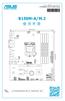 T11930 / 第三版 / 2016 年 7 月 華碩電腦股份有限公司保留所有權利 15060-66823200 B150M-A/M.2 使用手冊 20.6cm(8.1in) KBMS CPU_FAN CHA_FAN2 DIGI +VRM HDMI ASM 1442K ATX12V DVI VGA USB3_C3 USB3_56 LAN_USB78 CHA_FAN1 LGA1151 DDR4 DIMM_A1
T11930 / 第三版 / 2016 年 7 月 華碩電腦股份有限公司保留所有權利 15060-66823200 B150M-A/M.2 使用手冊 20.6cm(8.1in) KBMS CPU_FAN CHA_FAN2 DIGI +VRM HDMI ASM 1442K ATX12V DVI VGA USB3_C3 USB3_56 LAN_USB78 CHA_FAN1 LGA1151 DDR4 DIMM_A1
如 果 此 設 備 對 無 線 電 或 電 視 接 收 造 成 有 害 干 擾 ( 此 干 擾 可 由 開 關 設 備 來 做 確 認 ), 用 戶 可 嘗 試 用 以 下 一 種 或 多 種 方 法 來 消 除 這 個 干 擾 : 重 新 調 整 與 確 定 接 收 天 線 方 向 增 大 此 設
 版 權 前 言 本 出 版 物, 包 括 所 有 照 片 插 圖 與 軟 體 均 受 國 際 版 權 法 之 保 護, 所 有 權 利 均 被 保 留 此 說 明 書 和 其 中 所 包 含 的 任 何 材 料 都 不 可 以 在 沒 有 作 者 的 書 面 許 可 下 被 複 製 版 本 1.0 免 責 聲 明 製 造 商 不 對 說 明 書 內 容 作 任 何 陳 述 或 擔 保, 基 於 此
版 權 前 言 本 出 版 物, 包 括 所 有 照 片 插 圖 與 軟 體 均 受 國 際 版 權 法 之 保 護, 所 有 權 利 均 被 保 留 此 說 明 書 和 其 中 所 包 含 的 任 何 材 料 都 不 可 以 在 沒 有 作 者 的 書 面 許 可 下 被 複 製 版 本 1.0 免 責 聲 明 製 造 商 不 對 說 明 書 內 容 作 任 何 陳 述 或 擔 保, 基 於 此
T
 T10362 2015 5 Copyright ASUSTeK Computer Inc. All rights reserved. http://support.asus.com 0800-093-456 1 2 2 筆記型電腦使用手冊 使用手冊... 7 手冊... 8... 8... 8... 9 使用... 9...10...10 Energy Star...11 筆記型電腦...14...14...18...20...22...24
T10362 2015 5 Copyright ASUSTeK Computer Inc. All rights reserved. http://support.asus.com 0800-093-456 1 2 2 筆記型電腦使用手冊 使用手冊... 7 手冊... 8... 8... 8... 9 使用... 9...10...10 Energy Star...11 筆記型電腦...14...14...18...20...22...24
Serial ATA ( Silicon Image SiI3114)...2 (1) SATA... 2 (2) B I O S S A T A... 3 (3) RAID BIOS RAID... 5 (4) S A T A... 8 (5) S A T A... 10
 Serial ATA ( Silicon Image SiI3114)...2 (1) SATA... 2 (2) B I O S S A T A... 3 (3) RAID BIOS RAID... 5 (4) S A T A... 8 (5) S A T A... 10 Ác Åé å Serial ATA ( Silicon Image SiI3114) S A T A (1) SATA (2)
Serial ATA ( Silicon Image SiI3114)...2 (1) SATA... 2 (2) B I O S S A T A... 3 (3) RAID BIOS RAID... 5 (4) S A T A... 8 (5) S A T A... 10 Ác Åé å Serial ATA ( Silicon Image SiI3114) S A T A (1) SATA (2)
T12902 / 第二版 / 2017 年 4 月 華碩電腦股份有限公司保留所有權利 B3100 PRIME B250M-K 使用手冊 18.5cm(7.3in) KBMS CPU_FAN DIGI +VRM DVI VGA ATX12V RTD 2166 USB3_34 USB3
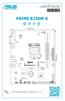 T12902 / 第二版 / 2017 年 4 月 華碩電腦股份有限公司保留所有權利 15060-880B3100 PRIME B250M-K 使用手冊 18.5cm(7.3in) KBMS CPU_FAN DIGI +VRM DVI VGA ATX12V RTD 2166 USB3_34 USB3_56 LAN_USB78 AUDIO LGA1151 CHA_FAN 2280 2260 2242
T12902 / 第二版 / 2017 年 4 月 華碩電腦股份有限公司保留所有權利 15060-880B3100 PRIME B250M-K 使用手冊 18.5cm(7.3in) KBMS CPU_FAN DIGI +VRM DVI VGA ATX12V RTD 2166 USB3_34 USB3_56 LAN_USB78 AUDIO LGA1151 CHA_FAN 2280 2260 2242
T12111 / 第一版 / 2016 年 10 月 華碩電腦股份有限公司保留所有權利 PRIME B250-PLUS 使用手冊 21.8cm(8.6in) KBMS _USB910 EATX12V CPU_FAN DIGI +VRM CHA_FAN1 HDMI USB
 T12111 / 第一版 / 2016 年 10 月 華碩電腦股份有限公司保留所有權利 15060-89703000 PRIME B250-PLUS 使用手冊 21.8cm(8.6in) KBMS _USB910 EATX12V CPU_FAN DIGI +VRM CHA_FAN1 HDMI USB78 USB3_C3 LGA1151 DDR4 DIMM_A1 (64bit, 288-pin module)
T12111 / 第一版 / 2016 年 10 月 華碩電腦股份有限公司保留所有權利 15060-89703000 PRIME B250-PLUS 使用手冊 21.8cm(8.6in) KBMS _USB910 EATX12V CPU_FAN DIGI +VRM CHA_FAN1 HDMI USB78 USB3_C3 LGA1151 DDR4 DIMM_A1 (64bit, 288-pin module)
B85-PLUS DRAM QVL.xlsx
 B85 series Memory Qualified Vendors List(QVL) DDR3 2800 Qualified Vendors List (QVL) G.SKILL F3-2800C11Q-16GTXD(XMP) 16GB(4GBx4) DS - 0 11-13-13-35 1.65V DDR3 2666 Qualified Vendors List (QVL) CORSAIR
B85 series Memory Qualified Vendors List(QVL) DDR3 2800 Qualified Vendors List (QVL) G.SKILL F3-2800C11Q-16GTXD(XMP) 16GB(4GBx4) DS - 0 11-13-13-35 1.65V DDR3 2666 Qualified Vendors List (QVL) CORSAIR
P4i45GL_GV-R50-CN.p65
 1 Main Advanced Security Power Boot Exit System Date System Time Floppy Drives IDE Devices BIOS Version Processor Type Processor Speed Cache Size Microcode Update Total Memory DDR1 DDR2 Dec 18 2003 Thu
1 Main Advanced Security Power Boot Exit System Date System Time Floppy Drives IDE Devices BIOS Version Processor Type Processor Speed Cache Size Microcode Update Total Memory DDR1 DDR2 Dec 18 2003 Thu
項次 4 (Quad-Core Intel Xeon 2.53GHz 一顆 /Windows 作業系統 ) NT$84,222 HP ProLiant DL120 G6 作業系統 Windows Server 2008 提供 1 顆 Quad-Core Intel Xeon 2.53GHz, 每顆
 得標項次一覽表 項次 1 2 3 2.0GHz 2.0GHz 一顆 /Windows 作業系統 ) 2.0GHz 一顆 /Linux 作業系統 ) 一顆 / 無作業系統 ) NT$82,090 NT$60,768 NT$52,239 HP ProLiant DL165 G7 提供 1 顆 Octo-Core AMD Opteron 2.0GHz, 每顆 CPU 整體快取 (cache) 記憶體 12MB
得標項次一覽表 項次 1 2 3 2.0GHz 2.0GHz 一顆 /Windows 作業系統 ) 2.0GHz 一顆 /Linux 作業系統 ) 一顆 / 無作業系統 ) NT$82,090 NT$60,768 NT$52,239 HP ProLiant DL165 G7 提供 1 顆 Octo-Core AMD Opteron 2.0GHz, 每顆 CPU 整體快取 (cache) 記憶體 12MB
Ác Åé å Serial ATA ( Sil3132) S A T A (1) SATA (2) BIOS SATA (3)* RAID BIOS RAID (4) SATA (5) SATA (a) S A T A ( S A T A R A I D ) (b) (c) Windows XP
 Serial ATA ( Sil3132)...2 (1) SATA... 2 (2) B I O S S A T A... 3 (3) RAID BIOS RAID... 6 (4) S A T A... 10 (5) S A T A... 12 Ác Åé å Serial ATA ( Sil3132) S A T A (1) SATA (2) BIOS SATA (3)* RAID BIOS
Serial ATA ( Sil3132)...2 (1) SATA... 2 (2) B I O S S A T A... 3 (3) RAID BIOS RAID... 6 (4) S A T A... 10 (5) S A T A... 12 Ác Åé å Serial ATA ( Sil3132) S A T A (1) SATA (2) BIOS SATA (3)* RAID BIOS
T
 T10452 2015 5 Copyright ASUSTeK Computer Inc. All rights reserved. http://support.asus.com 0800-093-456 1 2 2 筆記型電腦使用手冊 使用手冊... 7 手冊... 8... 8... 8... 9 使用... 9...10...10 筆記型電腦...12...12...16...18...20...22
T10452 2015 5 Copyright ASUSTeK Computer Inc. All rights reserved. http://support.asus.com 0800-093-456 1 2 2 筆記型電腦使用手冊 使用手冊... 7 手冊... 8... 8... 8... 9 使用... 9...10...10 筆記型電腦...12...12...16...18...20...22
iziggi
 iziggi 1 1 iziggi-hd 2 iziggi-hd 4 IPEVO iziggi-hd 6 iziggi-hd 8 iziggi-hd 9 Whiteboard App USB 10 iziggi-hd 11 iziggi-hd Live View WiFi 11 12 LED 12 iziggi-hd 13 Apple TV AirPlay 13 14 15 iziggi-hd *
iziggi 1 1 iziggi-hd 2 iziggi-hd 4 IPEVO iziggi-hd 6 iziggi-hd 8 iziggi-hd 9 Whiteboard App USB 10 iziggi-hd 11 iziggi-hd Live View WiFi 11 12 LED 12 iziggi-hd 13 Apple TV AirPlay 13 14 15 iziggi-hd *
Z97X-SOC_
 Qualified Vendors List (QVL) Memory modules listed below are for reference only. Due to massive memory models on the market, we can only verify some of them 以下所列的記憶體模組僅供參考, 因市面上的記憶體模組眾多, 我們無法一一驗證 When
Qualified Vendors List (QVL) Memory modules listed below are for reference only. Due to massive memory models on the market, we can only verify some of them 以下所列的記憶體模組僅供參考, 因市面上的記憶體模組眾多, 我們無法一一驗證 When
Autodesk Product Design Suite Standard 系統統需求 典型使用用者和工作流程 Autodesk Product Design Suite Standard 版本為為負責建立非凡凡產品的設計師師和工程師, 提供基本概念設計計和製圖工具, 以取得令人驚驚嘆
 Autodesk Product Design Suite Standard 20122 系統統需求 典型使用用者和工作流程 Autodesk Product Design Suite Standard 版本為為負責建立非凡凡產品的設計師師和工程師, 提供基本概念設計計和製圖工具, 以取得令人驚驚嘆的產品設計計 Autodesk Product Design Suite Standard 版本中中包括以下軟體體產品
Autodesk Product Design Suite Standard 20122 系統統需求 典型使用用者和工作流程 Autodesk Product Design Suite Standard 版本為為負責建立非凡凡產品的設計師師和工程師, 提供基本概念設計計和製圖工具, 以取得令人驚驚嘆的產品設計計 Autodesk Product Design Suite Standard 版本中中包括以下軟體體產品
Z87X-OC_
 Qualified Vendors List (QVL) Memory modules listed below are for reference only. Due to massive memory models on the market, we can only verify some of them 以下所列的記憶體模組僅供參考, 因市面上的記憶體模組眾多, 我們無法一一驗證 Model
Qualified Vendors List (QVL) Memory modules listed below are for reference only. Due to massive memory models on the market, we can only verify some of them 以下所列的記憶體模組僅供參考, 因市面上的記憶體模組眾多, 我們無法一一驗證 Model
(Quad-Core Intel Xeon 2.0GHz) ()(SAS) (Quad-Core Intel Xeon 2.0GHz) (Windows )(Serial ATA) (Quad-Core Intel Xeon 2.0GHz) (Linux)(Serial ATA)
 LP5-970060 HP (EDA) HP (GIS) HP OEM HP z400 z600/xw6000 z800 xw9000 CPU 8 intel base 6SATA channel SAS Hard Disk PCI-X 192GB Memory CAE D H D SDHD CPU APRAM CPU, AMD Dual core Model 3D 64GB Memory SCI
LP5-970060 HP (EDA) HP (GIS) HP OEM HP z400 z600/xw6000 z800 xw9000 CPU 8 intel base 6SATA channel SAS Hard Disk PCI-X 192GB Memory CAE D H D SDHD CPU APRAM CPU, AMD Dual core Model 3D 64GB Memory SCI
P4VM800_BIOS_CN.p65
 1 Main H/W Monitor Boot Security Exit System Overview System Time System Date [ 17:00:09] [Fri 02/25/2005] BIOS Version : P4VM800 BIOS P1.00 Processor Type : Intel (R) Pentium (R) 4 CPU 2.40 GHz Processor
1 Main H/W Monitor Boot Security Exit System Overview System Time System Date [ 17:00:09] [Fri 02/25/2005] BIOS Version : P4VM800 BIOS P1.00 Processor Type : Intel (R) Pentium (R) 4 CPU 2.40 GHz Processor
2 EZ 模 式 默 认 情 况 下, 进 入 BIOS 设 置 程 序 时,EZ Mode ( EZ 模 式 ) 屏 幕 会 出 现 EZ 模 式 是 一 个 仪 表 盘, 包 含 系 统 当 前 状 态 的 多 个 读 数 您 可 以 检 查 系 统 最 重 要 的 信 息, 如 : CPU 速
 UEFI SETUP UTILITY 1 简 介 本 节 介 绍 如 何 使 用 UEFI SETUP UTILITY 配 置 您 的 系 统 打 开 计 算 机 电 源 后 按 或 , 您 可 以 运 行 UEFI SETUP UTILITY, 否 则, 开 机 自 检 (POST) 将 继 续 其 测 试 例 程 如 果 您 想 要 在 POST 后 进 入 UEFI SETUP
UEFI SETUP UTILITY 1 简 介 本 节 介 绍 如 何 使 用 UEFI SETUP UTILITY 配 置 您 的 系 统 打 开 计 算 机 电 源 后 按 或 , 您 可 以 运 行 UEFI SETUP UTILITY, 否 则, 开 机 自 检 (POST) 将 继 续 其 测 试 例 程 如 果 您 想 要 在 POST 后 进 入 UEFI SETUP
M5A78L-M PLUS/USB3 使用手冊 Motherboard
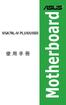 M5A78L-M PLUS/USB3 使用手冊 Motherboard T11584 第一版 2016 年 4 月發行版權說明 ASUSTeK Computer Inc. All rights reserved. 華碩電腦股份有限公司保留所有權利本使用手冊包括但不限於其所包含的所有資訊皆受到著作權法之保護, 未經華碩電腦股份有限公司 ( 以下簡稱 華碩 ) 許可, 不得任意地仿製 拷貝 謄抄 轉譯或為其他利用
M5A78L-M PLUS/USB3 使用手冊 Motherboard T11584 第一版 2016 年 4 月發行版權說明 ASUSTeK Computer Inc. All rights reserved. 華碩電腦股份有限公司保留所有權利本使用手冊包括但不限於其所包含的所有資訊皆受到著作權法之保護, 未經華碩電腦股份有限公司 ( 以下簡稱 華碩 ) 許可, 不得任意地仿製 拷貝 謄抄 轉譯或為其他利用
Dell CTC15規格表_ xls
 組別 項次 1 2 3 4 5 形式 15,700 15,500 12,100 11,900 17,300 16,738 16,525 12,900 12,687 18,443 Intel Celeron Dual-Core E1400 Intel Celeron Dual-Core E1400 Intel Celeron Dual-Core E1400 Intel Celeron Dual-Core
組別 項次 1 2 3 4 5 形式 15,700 15,500 12,100 11,900 17,300 16,738 16,525 12,900 12,687 18,443 Intel Celeron Dual-Core E1400 Intel Celeron Dual-Core E1400 Intel Celeron Dual-Core E1400 Intel Celeron Dual-Core
P4Dual-915GL_BIOS_CN.p65
 1 Main H/W Monitor Boot Security Exit System Overview System Time System Date Total Memory DIMM 1 DIMM 2 [ 14:00:09] [Wed 01/05/2005] BIOS Version : P4Dual-915GL BIOS P1.00 Processor Type : Intel (R) Pentium
1 Main H/W Monitor Boot Security Exit System Overview System Time System Date Total Memory DIMM 1 DIMM 2 [ 14:00:09] [Wed 01/05/2005] BIOS Version : P4Dual-915GL BIOS P1.00 Processor Type : Intel (R) Pentium
P4V88+_BIOS_CN.p65
 1 Main H/W Monitor Boot Security Exit System Overview System Time System Date [ 17:00:09] [Wed 12/22/2004] BIOS Version : P4V88+ BIOS P1.00 Processor Type : Intel (R) Pentium (R) 4 CPU 2.40 GHz Processor
1 Main H/W Monitor Boot Security Exit System Overview System Time System Date [ 17:00:09] [Wed 12/22/2004] BIOS Version : P4V88+ BIOS P1.00 Processor Type : Intel (R) Pentium (R) 4 CPU 2.40 GHz Processor
775i65PE_BIOS_CN.p65
 1 Main H/W Monitor Boot Security Exit System Overview System Time System Date [ 14:00:09] [Wed 10/20/2004] BIOS Version : 775i65PE BIOS P1.00 Processor Type : Intel (R) CPU 3.20 GHz Processor Speed : 3200
1 Main H/W Monitor Boot Security Exit System Overview System Time System Date [ 14:00:09] [Wed 10/20/2004] BIOS Version : 775i65PE BIOS P1.00 Processor Type : Intel (R) CPU 3.20 GHz Processor Speed : 3200
Z87M-D3H_ x
 Qualified Vendors List (QVL) Memory modules listed below are for reference only. Due to massive memory models on the market, we can only verify some of them 以下所列的記憶體模組僅供參考, 因市面上的記憶體模組眾多, 我們無法一一驗證 When
Qualified Vendors List (QVL) Memory modules listed below are for reference only. Due to massive memory models on the market, we can only verify some of them 以下所列的記憶體模組僅供參考, 因市面上的記憶體模組眾多, 我們無法一一驗證 When
KINGSTON KVR1333D3N9/2G( 矮版 ) 2GB DS ELPIDA J1108BFBG-DJ-F 9 1.5V KINGSTON KVR1333D3N9/2G-SP( 矮版 ) 2GB DS KTC D1288JEMFNGD9U - 1.5V KINGSTON KVR1333D3
 H81M-A Memory Qualified Vendors List(QVL) DDR3 1066 Qualified Vendors List (QVL) Vendors Part No. Size SS/DS Chip Brand Chip NO. Timing Voltage Crucial CT25664BA1067.16FF 2GB DS Micron 9HF22D9KPT 7 - ELPIDA
H81M-A Memory Qualified Vendors List(QVL) DDR3 1066 Qualified Vendors List (QVL) Vendors Part No. Size SS/DS Chip Brand Chip NO. Timing Voltage Crucial CT25664BA1067.16FF 2GB DS Micron 9HF22D9KPT 7 - ELPIDA
H81I-PLUS memory QVL.xlsx
 H81I-PLUS 2 2 DDR3 1067 Qualified Vendors List (QVL Vendors Part No. Size SS/DS Chip Brand Chip NO. Timing Voltage Crucial CT25664BA1067.16FF 2GB DS Micron 9HF22D9KPT 7-1.35V(low ELPIDA EBJ21UE8EDF0-AE-F
H81I-PLUS 2 2 DDR3 1067 Qualified Vendors List (QVL Vendors Part No. Size SS/DS Chip Brand Chip NO. Timing Voltage Crucial CT25664BA1067.16FF 2GB DS Micron 9HF22D9KPT 7-1.35V(low ELPIDA EBJ21UE8EDF0-AE-F
A68HM 系列 使用手冊 Motherboard
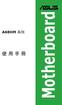 A68HM 系列 使用手冊 Motherboard T9808 第一版 2014 年 10 月發行 版權說明 ASUSTeK Computer Inc. All rights reserved. 華碩電腦股份有限公司保留所有權利 本使用手冊包括但不限於其所包含的所有資訊皆受到著作權法之保護, 未經華碩電腦股份有限公司 ( 以下簡稱 華碩 ) 許可, 不得任意地仿製 拷貝 謄抄 轉譯或為其他利用 免責聲明
A68HM 系列 使用手冊 Motherboard T9808 第一版 2014 年 10 月發行 版權說明 ASUSTeK Computer Inc. All rights reserved. 華碩電腦股份有限公司保留所有權利 本使用手冊包括但不限於其所包含的所有資訊皆受到著作權法之保護, 未經華碩電腦股份有限公司 ( 以下簡稱 華碩 ) 許可, 不得任意地仿製 拷貝 謄抄 轉譯或為其他利用 免責聲明
Z97X-Gaming G1 WIFI-BK_ x
 Qualified Vendors List (QVL) Memory modules listed below are for reference only. Due to massive memory models on the market, we can only verify some of them 以下所列的記憶體模組僅供參考, 因市面上的記憶體模組眾多, 我們無法一一驗證 When
Qualified Vendors List (QVL) Memory modules listed below are for reference only. Due to massive memory models on the market, we can only verify some of them 以下所列的記憶體模組僅供參考, 因市面上的記憶體模組眾多, 我們無法一一驗證 When
PRIME B350M-E 使用手冊 Motherboard
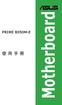 PRIME B350M-E 使用手冊 Motherboard T12652 第一版 2017 年 4 月發行 版權說明 ASUSTeK Computer Inc. All rights reserved. 華碩電腦股份有限公司保留所有權利本使用手冊包括但不限於其所包含的所有資訊皆受到著作權法之保護, 未經華碩電腦股份有限公司 ( 以下簡稱 華碩 ) 許可, 不得任意地仿製 拷貝 謄抄 轉譯或為其他利用
PRIME B350M-E 使用手冊 Motherboard T12652 第一版 2017 年 4 月發行 版權說明 ASUSTeK Computer Inc. All rights reserved. 華碩電腦股份有限公司保留所有權利本使用手冊包括但不限於其所包含的所有資訊皆受到著作權法之保護, 未經華碩電腦股份有限公司 ( 以下簡稱 華碩 ) 許可, 不得任意地仿製 拷貝 謄抄 轉譯或為其他利用
PRIME B350M-A 使用手冊 Motherboard
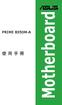 PRIME B350M-A 使用手冊 Motherboard T12357 第一版 2017 年 1 月發行 版權說明 ASUSTeK Computer Inc. All rights reserved. 華碩電腦股份有限公司保留所有權利 本使用手冊包括但不限於其所包含的所有資訊皆受到著作權法之保護, 未經華碩電腦股份有限公司 ( 以下簡稱 華碩 ) 許可, 不得任意地仿製 拷貝 謄抄 轉譯或為其他利用
PRIME B350M-A 使用手冊 Motherboard T12357 第一版 2017 年 1 月發行 版權說明 ASUSTeK Computer Inc. All rights reserved. 華碩電腦股份有限公司保留所有權利 本使用手冊包括但不限於其所包含的所有資訊皆受到著作權法之保護, 未經華碩電腦股份有限公司 ( 以下簡稱 華碩 ) 許可, 不得任意地仿製 拷貝 謄抄 轉譯或為其他利用
BIOS 管理與更新 Motherboard
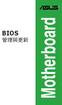 BIOS 管理與更新 Motherboard T13571 第四版 2017 年 10 月發行 版權說明 ASUSTeK Computer Inc. All rights reserved. 華碩電腦股份有限公司保留所有權利 本使用手冊包括但不限於其所包含的所有資訊皆受到著作權法之保護, 未經華碩電腦股份有限公司 ( 以下簡稱 華碩 ) 許可, 不得任意地仿製 拷貝 謄抄 轉譯或為其他利用 免責聲明
BIOS 管理與更新 Motherboard T13571 第四版 2017 年 10 月發行 版權說明 ASUSTeK Computer Inc. All rights reserved. 華碩電腦股份有限公司保留所有權利 本使用手冊包括但不限於其所包含的所有資訊皆受到著作權法之保護, 未經華碩電腦股份有限公司 ( 以下簡稱 華碩 ) 許可, 不得任意地仿製 拷貝 謄抄 轉譯或為其他利用 免責聲明
H97I-PLUS DRAM QVL
 H97I-PLUS DDR3 1333 Qualified Vendors List (QVL Vendors Part No. Size SS/DS Chip Brand Chip NO. Timing Voltage IMM socket support (Optiona 1 DIMM 2 DIMM A-DATA AD3U1333C2G9 2GB SS A-DATA 3CCD-1509HNA1126L
H97I-PLUS DDR3 1333 Qualified Vendors List (QVL Vendors Part No. Size SS/DS Chip Brand Chip NO. Timing Voltage IMM socket support (Optiona 1 DIMM 2 DIMM A-DATA AD3U1333C2G9 2GB SS A-DATA 3CCD-1509HNA1126L
untitled
 R ( ) .5..5 2.. 2.. 2 4 5 7 7 7 7 7 8 8 8 0 0 2 4 5 5 5 7 8 8 PC 0 安全注意事項及緊急處理方法 請務必遵守 警告 發生異常或故障時 應立即停止使用 拔 下電源插頭 恐會導致冒煙 起火 觸 電 異常或故障事例 即使接上電源開關有時也不會運轉 插拔電源線時 有時通電有時不通電 運轉中 有燒焦味或異音 本體部分變形或異常發熱 請立即連絡服務站進行檢查及修理
R ( ) .5..5 2.. 2.. 2 4 5 7 7 7 7 7 8 8 8 0 0 2 4 5 5 5 7 8 8 PC 0 安全注意事項及緊急處理方法 請務必遵守 警告 發生異常或故障時 應立即停止使用 拔 下電源插頭 恐會導致冒煙 起火 觸 電 異常或故障事例 即使接上電源開關有時也不會運轉 插拔電源線時 有時通電有時不通電 運轉中 有燒焦味或異音 本體部分變形或異常發熱 請立即連絡服務站進行檢查及修理
The golden pins of the PCI card can be oxidized after months or years
 Q. 如何在 LabWindows/CVI 編譯 DAQ Card 程式? A: 請參考至下列步驟 : 步驟 1: 安裝驅動程式 1. 安裝 UniDAQ 驅動程式 UniDAQ 驅動程式下載位置 : CD:\NAPDOS\PCI\UniDAQ\DLL\Driver\ ftp://ftp.icpdas.com/pub/cd/iocard/pci/napdos/pci/unidaq/dll/driver/
Q. 如何在 LabWindows/CVI 編譯 DAQ Card 程式? A: 請參考至下列步驟 : 步驟 1: 安裝驅動程式 1. 安裝 UniDAQ 驅動程式 UniDAQ 驅動程式下載位置 : CD:\NAPDOS\PCI\UniDAQ\DLL\Driver\ ftp://ftp.icpdas.com/pub/cd/iocard/pci/napdos/pci/unidaq/dll/driver/
使用手冊
 使用手冊 版權所有 2013 年 Microtek International, Inc. 保留所有權利 商標 Microtek MII MiiNDT ScanWizard Microtek International, Inc. Windows Microsoft Corporation 重要須知 Microtek Microtek Windows Microsoft Windows I49-004528
使用手冊 版權所有 2013 年 Microtek International, Inc. 保留所有權利 商標 Microtek MII MiiNDT ScanWizard Microtek International, Inc. Windows Microsoft Corporation 重要須知 Microtek Microtek Windows Microsoft Windows I49-004528
A68H-C 使用手冊 Motherboard
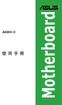 A68H-C 使用手冊 Motherboard T11052 第一版 2015 年 11 月發行 版權說明 ASUSTeK Computer Inc. All rights reserved. 華碩電腦股份有限公司保留所有權利本使用手冊包括但不限於其所包含的所有資訊皆受到著作權法之保護, 未經華碩電腦股份有限公司 ( 以下簡稱 華碩 ) 許可, 不得任意地仿製 拷貝 謄抄 轉譯或為其他利用 免責聲明本使用手冊是以
A68H-C 使用手冊 Motherboard T11052 第一版 2015 年 11 月發行 版權說明 ASUSTeK Computer Inc. All rights reserved. 華碩電腦股份有限公司保留所有權利本使用手冊包括但不限於其所包含的所有資訊皆受到著作權法之保護, 未經華碩電腦股份有限公司 ( 以下簡稱 華碩 ) 許可, 不得任意地仿製 拷貝 謄抄 轉譯或為其他利用 免責聲明本使用手冊是以
* 2
 * 2 1. A 3. A 2. B A. 1. 1 2. 1 3 4 4 6 p 123456 7 bk bl bm bn 7 bo cm 9 8 cl ck bt bs br bp bq 1 2 3 4 5 6 7 8 9 bk bl bm 0 bn bo bp bq br bs bt p ck 8 2 4 6 cl cm cq cp co cn cn co cp cq 10 . [8]
* 2 1. A 3. A 2. B A. 1. 1 2. 1 3 4 4 6 p 123456 7 bk bl bm bn 7 bo cm 9 8 cl ck bt bs br bp bq 1 2 3 4 5 6 7 8 9 bk bl bm 0 bn bo bp bq br bs bt p ck 8 2 4 6 cl cm cq cp co cn cn co cp cq 10 . [8]
Serial ATA ( Nvidia nforce430)...2 (1) SATA... 2 (2) B I O S S A T A... 3 (3) RAID BIOS RAID... 6 (4) S A T A... 9 (5) S A T A (6) Microsoft Win
 Serial ATA ( Nvidia nforce430)...2 (1) SATA... 2 (2) B I O S S A T A... 3 (3) RAID BIOS RAID... 6 (4) S A T A... 9 (5) S A T A... 11 (6) Microsoft Windows 2000... 14 Ác Åé å Serial ATA ( Nvidia nforce430)
Serial ATA ( Nvidia nforce430)...2 (1) SATA... 2 (2) B I O S S A T A... 3 (3) RAID BIOS RAID... 6 (4) S A T A... 9 (5) S A T A... 11 (6) Microsoft Windows 2000... 14 Ác Åé å Serial ATA ( Nvidia nforce430)
T1028_Manual_KO_V3 0.pdf
 2009 : 2009/09 PC Microsoft, MS-DOS, Windows, Windows Sound System Microsoft Corporation Intel, Atom Intel Corporation Sound Blaster, Sound Blaster ProCreative Technology I AC AC AC AC AC - 115 V/60 Hz
2009 : 2009/09 PC Microsoft, MS-DOS, Windows, Windows Sound System Microsoft Corporation Intel, Atom Intel Corporation Sound Blaster, Sound Blaster ProCreative Technology I AC AC AC AC AC - 115 V/60 Hz
典型自编教材
 河 南 科 技 大 学 计 算 机 实 验 教 学 中 心 1. 计 算 机 文 化 基 础 实 验 指 导 书 2. 数 据 结 构 实 验 指 导 书 3. 操 作 系 统 实 验 指 导 书 4. 面 向 对 象 程 序 设 计 实 验 指 导 书 5. 数 据 库 原 理 实 验 指 导 书 6. 编 译 原 理 实 验 指 导 书 7. JAVA 程 序 设 计 实 验 指 导 书 8.
河 南 科 技 大 学 计 算 机 实 验 教 学 中 心 1. 计 算 机 文 化 基 础 实 验 指 导 书 2. 数 据 结 构 实 验 指 导 书 3. 操 作 系 统 实 验 指 导 书 4. 面 向 对 象 程 序 设 计 实 验 指 导 书 5. 数 据 库 原 理 实 验 指 导 书 6. 编 译 原 理 实 验 指 导 书 7. JAVA 程 序 设 计 实 验 指 导 书 8.
1
 磁軌式讀卡機 1288 系列 使用手冊 Version 1.0 1 2 3 4 5 6 7 8 9 10 11 12 1288 MSR Micro controller : With Decoder Open Visual COM port to read data (UART Interface) From 1288 Or direct control 1288 by sending Command
磁軌式讀卡機 1288 系列 使用手冊 Version 1.0 1 2 3 4 5 6 7 8 9 10 11 12 1288 MSR Micro controller : With Decoder Open Visual COM port to read data (UART Interface) From 1288 Or direct control 1288 by sending Command
H97M-E 使用手冊 Motherboard
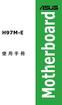 H97M-E 使用手冊 Motherboard T9092 第一版 2014 年 4 月發行 版權說明 ASUSTeK Computer Inc. All rights reserved. 華碩電腦股份有限公司保留所有權利本使用手冊包括但不限於其所包含的所有資訊皆受到著作權法之保護, 未經華碩電腦股份有限公司 ( 以下簡稱 華碩 ) 許可, 不得任意地仿製 拷貝 謄抄 轉譯或為其他利用 免責聲明本使用手冊是以
H97M-E 使用手冊 Motherboard T9092 第一版 2014 年 4 月發行 版權說明 ASUSTeK Computer Inc. All rights reserved. 華碩電腦股份有限公司保留所有權利本使用手冊包括但不限於其所包含的所有資訊皆受到著作權法之保護, 未經華碩電腦股份有限公司 ( 以下簡稱 華碩 ) 許可, 不得任意地仿製 拷貝 謄抄 轉譯或為其他利用 免責聲明本使用手冊是以
TROOPER B85 使用手冊 Motherboard
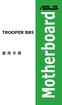 TROOPER B85 使用手冊 Motherboard T10194 第一版 2015 年 3 月發行 版權說明 ASUSTeK Computer Inc. All rights reserved. 華碩電腦股份有限公司保留所有權利本使用手冊包括但不限於其所包含的所有資訊皆受到著作權法之保護, 未經華碩電腦股份有限公司 ( 以下簡稱 華碩 ) 許可, 不得任意地仿製 拷貝 謄抄 轉譯或為其他利用
TROOPER B85 使用手冊 Motherboard T10194 第一版 2015 年 3 月發行 版權說明 ASUSTeK Computer Inc. All rights reserved. 華碩電腦股份有限公司保留所有權利本使用手冊包括但不限於其所包含的所有資訊皆受到著作權法之保護, 未經華碩電腦股份有限公司 ( 以下簡稱 華碩 ) 許可, 不得任意地仿製 拷貝 謄抄 轉譯或為其他利用
+01-10_M5A_C1955.p65
 Notebook PC User s Manual C1955 1.01 2005 4 2 50 70 3 (0 30 ) (50 122 ) 4 pre-load Fn+F7 5 ...2...3...6 1-1...12...12...13...14...15...16...17 1-2...18 1-3...20...20...21...21...21...21...22...22...22...22...23...23
Notebook PC User s Manual C1955 1.01 2005 4 2 50 70 3 (0 30 ) (50 122 ) 4 pre-load Fn+F7 5 ...2...3...6 1-1...12...12...13...14...15...16...17 1-2...18 1-3...20...20...21...21...21...21...22...22...22...22...23...23
T8601 第一版 2013 年 8 月發行 版權說明 ASUSTeK Computer Inc. All rights reserved. 華碩電腦股份有限公司保留所有權利 本使用手冊包括但不限於其所包含的所有資訊皆受到著作權法之保護, 未經華碩電腦股份有限公司 ( 以下簡稱 華碩 ) 許可, 不
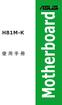 H81M-K 使用手冊 Motherboard T8601 第一版 2013 年 8 月發行 版權說明 ASUSTeK Computer Inc. All rights reserved. 華碩電腦股份有限公司保留所有權利 本使用手冊包括但不限於其所包含的所有資訊皆受到著作權法之保護, 未經華碩電腦股份有限公司 ( 以下簡稱 華碩 ) 許可, 不得任意地仿製 拷貝 謄抄 轉譯或為其他利用 免責聲明
H81M-K 使用手冊 Motherboard T8601 第一版 2013 年 8 月發行 版權說明 ASUSTeK Computer Inc. All rights reserved. 華碩電腦股份有限公司保留所有權利 本使用手冊包括但不限於其所包含的所有資訊皆受到著作權法之保護, 未經華碩電腦股份有限公司 ( 以下簡稱 華碩 ) 許可, 不得任意地仿製 拷貝 謄抄 轉譯或為其他利用 免責聲明
Microsoft Word - LP doc
 第七組顯示卡規範書及答標單 1. Nvidia 繪圖晶片 1-1. 1-1-1. 繪圖晶片 : GeForce 8400 系列 ( 含 ) 以上 ( 請註明採用商品之廠牌及型號, 並於型錄標示對 應到主要規格之項次 ) GeForce 1-1-2. 繪圖介面 : 支援 PCI Express 介面 16X( 含 ) 以上高速繪圖晶片 8400 低階顯 1-1-3. 提供 512MB DDR2 SDRAM(
第七組顯示卡規範書及答標單 1. Nvidia 繪圖晶片 1-1. 1-1-1. 繪圖晶片 : GeForce 8400 系列 ( 含 ) 以上 ( 請註明採用商品之廠牌及型號, 並於型錄標示對 應到主要規格之項次 ) GeForce 1-1-2. 繪圖介面 : 支援 PCI Express 介面 16X( 含 ) 以上高速繪圖晶片 8400 低階顯 1-1-3. 提供 512MB DDR2 SDRAM(
B85M-K 使用手冊 Motherboard
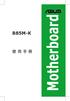 B85M-K 使用手冊 Motherboard T8698 第一版 2013 年 10 月發行 版權說明 ASUSTeK Computer Inc. All rights reserved. 華碩電腦股份有限公司保留所有權利 本使用手冊包括但不限於其所包含的所有資訊皆受到著作權法之保護, 未經華碩電腦股份有限公司 ( 以下簡稱 華碩 ) 許可, 不得任意地仿製 拷貝 謄抄 轉譯或為其他利用 免責聲明
B85M-K 使用手冊 Motherboard T8698 第一版 2013 年 10 月發行 版權說明 ASUSTeK Computer Inc. All rights reserved. 華碩電腦股份有限公司保留所有權利 本使用手冊包括但不限於其所包含的所有資訊皆受到著作權法之保護, 未經華碩電腦股份有限公司 ( 以下簡稱 華碩 ) 許可, 不得任意地仿製 拷貝 謄抄 轉譯或為其他利用 免責聲明
nf4 sli infinity 87100526S 1.p65
 935-CK804A-044 87100526S 2 FCC and DOC Statement on Class B This equipment has been tested and found to comply with the limits for a Class B digital device, pursuant to Part 15 of the FCC rules. These
935-CK804A-044 87100526S 2 FCC and DOC Statement on Class B This equipment has been tested and found to comply with the limits for a Class B digital device, pursuant to Part 15 of the FCC rules. These
電腦設備LP _第九組記憶體規範書
 第九組記憶體規範書 1 2 3 4 5 6 7 8 9 10 11 12 13 14 筆記型電腦記憶體模組 Unbuffered 筆記型電腦記憶體模組 Unbuffered SO-DIMM DDR2 800 1.8V 2GB 200PIN SO-DIMM DDR2 800 1.8V 2GB 200PIN 筆記型電腦記憶體模組 Unbuffered 筆記型電腦記憶體模組 Unbuffered SO-DIMM
第九組記憶體規範書 1 2 3 4 5 6 7 8 9 10 11 12 13 14 筆記型電腦記憶體模組 Unbuffered 筆記型電腦記憶體模組 Unbuffered SO-DIMM DDR2 800 1.8V 2GB 200PIN SO-DIMM DDR2 800 1.8V 2GB 200PIN 筆記型電腦記憶體模組 Unbuffered 筆記型電腦記憶體模組 Unbuffered SO-DIMM
EC-W1035RL說明書.cdr
 電壓 AC 110V/60Hz 消耗功率 1200W 額定電流 9.5A 吸入功率 350W 淨重 約5. 3 k g 外型尺寸 W420 X D260 X H350(mm) 生產國別 中國 警告 為了避免火災或是電擊的危險 請勿讓本機暴露於雨中或濕氣中 電源線請確實插牢於電源插座內 以免因未插牢而引起插頭產生高熱 而造成意外 目錄 1 2 各部名稱 8 清潔集塵桶 3 本機特點 8 清潔過濾機芯
電壓 AC 110V/60Hz 消耗功率 1200W 額定電流 9.5A 吸入功率 350W 淨重 約5. 3 k g 外型尺寸 W420 X D260 X H350(mm) 生產國別 中國 警告 為了避免火災或是電擊的危險 請勿讓本機暴露於雨中或濕氣中 電源線請確實插牢於電源插座內 以免因未插牢而引起插頭產生高熱 而造成意外 目錄 1 2 各部名稱 8 清潔集塵桶 3 本機特點 8 清潔過濾機芯
C7828 1.00 版 2013 年 5 月 發 行 版 權 說 明 ASUSTeK Computer Inc. All rights reserved. 華 碩 電 腦 股 份 有 限 公 司 保 留 所 有 權 利 本 用 戶 手 冊 包 括 但 不 限 於 其 所 包 含 的 所 有 信 息
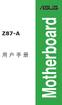 Z87-A 用 戶 手 冊 Motherboard C7828 1.00 版 2013 年 5 月 發 行 版 權 說 明 ASUSTeK Computer Inc. All rights reserved. 華 碩 電 腦 股 份 有 限 公 司 保 留 所 有 權 利 本 用 戶 手 冊 包 括 但 不 限 於 其 所 包 含 的 所 有 信 息 都 受 到 著 作 權 法 的 保 護, 未 經
Z87-A 用 戶 手 冊 Motherboard C7828 1.00 版 2013 年 5 月 發 行 版 權 說 明 ASUSTeK Computer Inc. All rights reserved. 華 碩 電 腦 股 份 有 限 公 司 保 留 所 有 權 利 本 用 戶 手 冊 包 括 但 不 限 於 其 所 包 含 的 所 有 信 息 都 受 到 著 作 權 法 的 保 護, 未 經
T9771 第 一 版 2014 年 10 月 發 行 版 權 說 明 ASUSTeK Computer Inc. All rights reserved. 華 碩 電 腦 股 份 有 限 公 司 保 留 所 有 權 利 本 使 用 手 冊 包 括 但 不 限 於 其 所 包 含 的 所 有 資 訊
 Z97-E 使 用 手 冊 Motherboard T9771 第 一 版 2014 年 10 月 發 行 版 權 說 明 ASUSTeK Computer Inc. All rights reserved. 華 碩 電 腦 股 份 有 限 公 司 保 留 所 有 權 利 本 使 用 手 冊 包 括 但 不 限 於 其 所 包 含 的 所 有 資 訊 皆 受 到 著 作 權 法 之 保 護, 未 經
Z97-E 使 用 手 冊 Motherboard T9771 第 一 版 2014 年 10 月 發 行 版 權 說 明 ASUSTeK Computer Inc. All rights reserved. 華 碩 電 腦 股 份 有 限 公 司 保 留 所 有 權 利 本 使 用 手 冊 包 括 但 不 限 於 其 所 包 含 的 所 有 資 訊 皆 受 到 著 作 權 法 之 保 護, 未 經
F2A85-M PRO 使用手冊 Motherboard
 F2A85-M PRO 使用手冊 Motherboard ii T7424 2.00 版 2012 年 8 月發行 版權說明 ASUSTeK Computer Inc. All rights reserved. 華碩電腦股份有限公司保留所有權利 本使用手冊包括但不限於其所包含的所有資訊皆受到著作權法之保護, 未經華碩電腦股份有限公司 ( 以下簡稱 華碩 ) 許可, 不得任意地仿製 拷貝 謄抄 轉譯或為其他利用
F2A85-M PRO 使用手冊 Motherboard ii T7424 2.00 版 2012 年 8 月發行 版權說明 ASUSTeK Computer Inc. All rights reserved. 華碩電腦股份有限公司保留所有權利 本使用手冊包括但不限於其所包含的所有資訊皆受到著作權法之保護, 未經華碩電腦股份有限公司 ( 以下簡稱 華碩 ) 許可, 不得任意地仿製 拷貝 謄抄 轉譯或為其他利用
IT (1) IDE... 2 (2) BIOS IDE RAID... 3 (3) RAID BIOS RAID... 5 (4) R A I D (5) ID E RA ID... 15
 IT8212...2 (1) IDE... 2 (2) BIOS IDE RAID... 3 (3) RAID BIOS RAID... 5 (4) R A I D... 13 (5) ID E RA ID... 15 Ác Åé å IT8212 (1) IDE (2) BIOS IDE RAID (3) RAID BIOS RAID (4) RAID (5) RAID (a) ( )IDE (
IT8212...2 (1) IDE... 2 (2) BIOS IDE RAID... 3 (3) RAID BIOS RAID... 5 (4) R A I D... 13 (5) ID E RA ID... 15 Ác Åé å IT8212 (1) IDE (2) BIOS IDE RAID (3) RAID BIOS RAID (4) RAID (5) RAID (a) ( )IDE (
電腦設備LP _第七組顯示卡規範書
 第七組顯示卡規範書 1. Nvidia 繪圖晶片 1-1. 1-1-1. 繪圖晶片 : GeForce 210 系列 ( 含 ) 以上 ( 請註明採用商品之廠牌及型號, 並於型錄標示對 GeForce 1-1-2. 繪圖介面 : 支援 PCI Express 2.0( 含 ) 以上高速繪圖晶片 210 低階顯 1-1-3. 提供 512MB DDR2 SDRAM( 含 ) 以上顯示記憶體, 具 2560
第七組顯示卡規範書 1. Nvidia 繪圖晶片 1-1. 1-1-1. 繪圖晶片 : GeForce 210 系列 ( 含 ) 以上 ( 請註明採用商品之廠牌及型號, 並於型錄標示對 GeForce 1-1-2. 繪圖介面 : 支援 PCI Express 2.0( 含 ) 以上高速繪圖晶片 210 低階顯 1-1-3. 提供 512MB DDR2 SDRAM( 含 ) 以上顯示記憶體, 具 2560
SyncMail AJAX Manual
 HKBN Cloud Mail on Mobile How to setup POP3 and IMAP (Version 1.1) 1 Table of Contents HKBN Cloud Mail 用戶設定 Android 手冊 HKBN Cloud Mail Android Setup... 3 Android 2.X... 3 Android 3.x - 4.X... 6 HKBN Cloud
HKBN Cloud Mail on Mobile How to setup POP3 and IMAP (Version 1.1) 1 Table of Contents HKBN Cloud Mail 用戶設定 Android 手冊 HKBN Cloud Mail Android Setup... 3 Android 2.X... 3 Android 3.x - 4.X... 6 HKBN Cloud
《计算机应用基础》学习材料(讲义)
 计 算 机 应 用 基 础 学 习 材 料 ( 讲 义 ) Fundamentals of Computer Application 2014-3-22 JIANGSU OPEN UNIVERSITY 第 二 学 习 周 计 算 机 基 础 知 识 ( 一 ) 导 学 在 本 学 习 周, 我 们 主 要 的 任 务 是 认 识 计 算 机 你 将 知 道 计 算 机 是 什 么 时 候 产 生 的,
计 算 机 应 用 基 础 学 习 材 料 ( 讲 义 ) Fundamentals of Computer Application 2014-3-22 JIANGSU OPEN UNIVERSITY 第 二 学 习 周 计 算 机 基 础 知 识 ( 一 ) 导 学 在 本 学 习 周, 我 们 主 要 的 任 务 是 认 识 计 算 机 你 将 知 道 计 算 机 是 什 么 时 候 产 生 的,
桌上型個人電腦採購規格說明表
 第三組顯示卡規範書 1. Nvidia 繪圖晶片 1-1. 1-1-1. 繪圖晶片 :NVIDIA GeForce 8400 系列 ( 含 ) 以上 ( 請註明採用商品之廠牌及型號, 並於型錄標示對 NVIDIA 應到主要規格之項次 ) GeForce 1-1-2. 繪圖介面 : 支援 PCI Express 介面 16X( 含 ) 以上高速繪圖晶片 8400 低階顯 1-1-3. 提供 256MB
第三組顯示卡規範書 1. Nvidia 繪圖晶片 1-1. 1-1-1. 繪圖晶片 :NVIDIA GeForce 8400 系列 ( 含 ) 以上 ( 請註明採用商品之廠牌及型號, 並於型錄標示對 NVIDIA 應到主要規格之項次 ) GeForce 1-1-2. 繪圖介面 : 支援 PCI Express 介面 16X( 含 ) 以上高速繪圖晶片 8400 低階顯 1-1-3. 提供 256MB
H55M-UD2H-0113
 Qualified Vendors List (QVL) Memory modules listed below are for reference only. Due to massive memory models on the market, we can only verify some of them 以下所列的記憶體模組僅供參考, 因市面上的記憶體模組眾多, 我們無法一一驗證 H55M-UD2H
Qualified Vendors List (QVL) Memory modules listed below are for reference only. Due to massive memory models on the market, we can only verify some of them 以下所列的記憶體模組僅供參考, 因市面上的記憶體模組眾多, 我們無法一一驗證 H55M-UD2H
Microsoft Word - Entry-Level Occupational Competencies for TCM in Canada200910_ch _2_.doc
 草 稿 致 省 級 管 理 單 位 之 推 薦 書 二 零 零 九 年 十 月 十 七 日 加 拿 大 中 醫 管 理 局 聯 盟 All rights reserved 序 言 加 拿 大 中 醫 管 理 局 聯 盟, 於 二 零 零 八 年 一 月 至 二 零 零 九 年 十 月 間, 擬 定 傳 統 中 醫 執 業 之 基 礎 文 件 由 臨 床 經 驗 豐 富 之 中 醫 師 教 育 者 及
草 稿 致 省 級 管 理 單 位 之 推 薦 書 二 零 零 九 年 十 月 十 七 日 加 拿 大 中 醫 管 理 局 聯 盟 All rights reserved 序 言 加 拿 大 中 醫 管 理 局 聯 盟, 於 二 零 零 八 年 一 月 至 二 零 零 九 年 十 月 間, 擬 定 傳 統 中 醫 執 業 之 基 礎 文 件 由 臨 床 經 驗 豐 富 之 中 醫 師 教 育 者 及
電腦設備LP 第七組顯示卡規範書
 第七組顯示卡規範書 1. Nvidia 繪圖晶片 1-1. 1-1-1. 繪圖晶片 : GeForce 8400 系列 ( 含 ) 以上 ( 請註明採用商品之廠牌及型號, 並於型錄標示對 應到主要規格之項次 ) GeForce 1-1-2. 繪圖介面 : 支援 PCI Express 介面 16X( 含 ) 以上高速繪圖晶片 8400 低階顯 1-1-3. 提供 512MB DDR2 SDRAM(
第七組顯示卡規範書 1. Nvidia 繪圖晶片 1-1. 1-1-1. 繪圖晶片 : GeForce 8400 系列 ( 含 ) 以上 ( 請註明採用商品之廠牌及型號, 並於型錄標示對 應到主要規格之項次 ) GeForce 1-1-2. 繪圖介面 : 支援 PCI Express 介面 16X( 含 ) 以上高速繪圖晶片 8400 低階顯 1-1-3. 提供 512MB DDR2 SDRAM(
c_8ip900_1002_q_SC.p65
 GA-8IP900 (-L Pentium 4 Rev. 1003 ... 4... 4... 5... 5 GA-8IP900(-L... 7... 8... 10 1 (CPU...11 1-1CPU... 11 1-2CPU... 12 2... 13 3... 16 4... 17 4-1I/O... 17 4-2... 19 GA-8IP900(-L - 2 - GA-8IP900(-L
GA-8IP900 (-L Pentium 4 Rev. 1003 ... 4... 4... 5... 5 GA-8IP900(-L... 7... 8... 10 1 (CPU...11 1-1CPU... 11 1-2CPU... 12 2... 13 3... 16 4... 17 4-1I/O... 17 4-2... 19 GA-8IP900(-L - 2 - GA-8IP900(-L
PTS7_Manual.PDF
 User Manual Soliton Technologies CO., LTD www.soliton.com.tw - PCI V2.2. - PCI 32-bit / 33MHz * 2 - Zero Skew CLK Signal Generator. - (each Slot). -. - PCI. - Hot-Swap - DOS, Windows 98/2000/XP, Linux
User Manual Soliton Technologies CO., LTD www.soliton.com.tw - PCI V2.2. - PCI 32-bit / 33MHz * 2 - Zero Skew CLK Signal Generator. - (each Slot). -. - PCI. - Hot-Swap - DOS, Windows 98/2000/XP, Linux
桌上型個人電腦採購規格說明表
 第三組顯示卡規範書 1. Nvidia 繪圖晶片 1-1. 1-1-1. 繪圖晶片 :NVIDIA GeForce 6200 系列 ( 含 ) 以上 ( 請註明採用商品之廠牌及型號, 並於型錄標示對應低階顯示卡到主要規格之項次 ) ( 備註 : 對應 1-1-2. 繪圖介面 : 支援 AGP 介面 8X( 含 ) 以上高速繪圖晶片項次為第 1 1-1-3. 提供 128MB 64 位元 DDR SDRAM(
第三組顯示卡規範書 1. Nvidia 繪圖晶片 1-1. 1-1-1. 繪圖晶片 :NVIDIA GeForce 6200 系列 ( 含 ) 以上 ( 請註明採用商品之廠牌及型號, 並於型錄標示對應低階顯示卡到主要規格之項次 ) ( 備註 : 對應 1-1-2. 繪圖介面 : 支援 AGP 介面 8X( 含 ) 以上高速繪圖晶片項次為第 1 1-1-3. 提供 128MB 64 位元 DDR SDRAM(
Serial ATA ( nvidia nforce4 Ultra/SLI)...2 (1) SATA... 2 (2) B I O S S A T A... 3 (3) RAID BIOS RAID... 6 (4) S A T A... 9 (5) S A T A (6) Micro
 Serial ATA ( nvidia nforce4 Ultra/SLI)...2 (1) SATA... 2 (2) B I O S S A T A... 3 (3) RAID BIOS RAID... 6 (4) S A T A... 9 (5) S A T A... 11 (6) Microsoft Windows 2000... 14 Ác Åé å Serial ATA ( nvidia
Serial ATA ( nvidia nforce4 Ultra/SLI)...2 (1) SATA... 2 (2) B I O S S A T A... 3 (3) RAID BIOS RAID... 6 (4) S A T A... 9 (5) S A T A... 11 (6) Microsoft Windows 2000... 14 Ác Åé å Serial ATA ( nvidia
AX370-Gaming5_ xlsx
 Qualified Vendors List (QVL)GA-AX370-Gaming 5 Avexir 4GB 1Rx8 AVD4UZ136001704G-4BZ1RR SS 17-20-20-40 1.35v v v v 2133 Avexir 4GB 1Rx8 AVD4UZ136001704G-4BZ1GY SS 17-20-20-40 1.35v v v v 2133 Avexir 4GB
Qualified Vendors List (QVL)GA-AX370-Gaming 5 Avexir 4GB 1Rx8 AVD4UZ136001704G-4BZ1RR SS 17-20-20-40 1.35v v v v 2133 Avexir 4GB 1Rx8 AVD4UZ136001704G-4BZ1GY SS 17-20-20-40 1.35v v v v 2133 Avexir 4GB
第一組個人電腦主機
 第一組個人電腦主機 項次 1 2 3 4 Intel Celeron 2.6GHz Intel Celeron 2.6GHz Intel Celeron 2.6GHz Intel Celeron 2.6GHz 契約金額 ( 含稅 ) NT$13,593 NT$13,380 NT$10,394 NT$10,181 環保證號 :4769 號 Veriton M275 Intel Celeron E3400
第一組個人電腦主機 項次 1 2 3 4 Intel Celeron 2.6GHz Intel Celeron 2.6GHz Intel Celeron 2.6GHz Intel Celeron 2.6GHz 契約金額 ( 含稅 ) NT$13,593 NT$13,380 NT$10,394 NT$10,181 環保證號 :4769 號 Veriton M275 Intel Celeron E3400
F2A85-M LE 使用手冊 Motherboard
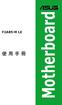 F2A85-M LE 使用手冊 Motherboard T7616 第一版 2012 年 8 月發行 版權說明 ASUSTeK Computer Inc. All rights reserved. 華碩電腦股份有限公司保留所有權利 本使用手冊包括但不限於其所包含的所有資訊皆受到著作權法之保護, 未經華碩電腦股份有限公司 ( 以下簡稱 華碩 ) 許可, 不得任意地仿製 拷貝 謄抄 轉譯或為其他利用 免責聲明
F2A85-M LE 使用手冊 Motherboard T7616 第一版 2012 年 8 月發行 版權說明 ASUSTeK Computer Inc. All rights reserved. 華碩電腦股份有限公司保留所有權利 本使用手冊包括但不限於其所包含的所有資訊皆受到著作權法之保護, 未經華碩電腦股份有限公司 ( 以下簡稱 華碩 ) 許可, 不得任意地仿製 拷貝 謄抄 轉譯或為其他利用 免責聲明
F2A85-V 使用手冊 Motherboard
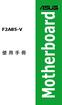 F2A85-V 使用手冊 Motherboard T7535 第一版 2012 年 10 月發行 版權說明 ASUSTeK Computer Inc. All rights reserved. 華碩電腦股份有限公司保留所有權利 本使用手冊包括但不限於其所包含的所有資訊皆受到著作權法之保護, 未經華碩電腦股份有限公司 ( 以下簡稱 華碩 ) 許可, 不得任意地仿製 拷貝 謄抄 轉譯或為其他利用 免責聲明
F2A85-V 使用手冊 Motherboard T7535 第一版 2012 年 10 月發行 版權說明 ASUSTeK Computer Inc. All rights reserved. 華碩電腦股份有限公司保留所有權利 本使用手冊包括但不限於其所包含的所有資訊皆受到著作權法之保護, 未經華碩電腦股份有限公司 ( 以下簡稱 華碩 ) 許可, 不得任意地仿製 拷貝 謄抄 轉譯或為其他利用 免責聲明
NORCO-740 CPU M/00M NORCO-740 NORCO-740E NORCO-740G NORCO-740GE Intel 845GL Intel 845G
 3. 4.2 4 2. 2.. 8 2..2 VGA 8 2..3 (J2,J3,J5) 9 2..4 9 2..5 USB 20 2..6 MS KB 20 2..7 (J) 20 2..8 2 2..9 2 2..0 22 2.. (IDE,2) 22 2..2 22 2..3 AC 97 23 2.2 2.2. FSB :JFS 24 2.2.2 Watchdog Timer :JWD 24
3. 4.2 4 2. 2.. 8 2..2 VGA 8 2..3 (J2,J3,J5) 9 2..4 9 2..5 USB 20 2..6 MS KB 20 2..7 (J) 20 2..8 2 2..9 2 2..0 22 2.. (IDE,2) 22 2..2 22 2..3 AC 97 23 2.2 2.2. FSB :JFS 24 2.2.2 Watchdog Timer :JWD 24
DeskJet F2180 DeskJet F4185 Deskjet F4280 DeskJet D2460 OK N/A N/A DeskJet 1660 OK ( 無提供 Win 2000 驅動 ) N/A N/A PSC 1315 Photosmart 2575 Photosmart C13
 DPR-1061/1020/2000 印表機相容測試清單 * 若您所查詢之印表機不在以下列示清單中的話, 代表該印表機為不支援或該型號尚未測試驗證, 建議先與印表機廠商確認您所使用的印表機是否可支援搭配列印伺服器及網路列印使用 相關資訊 : 1. 以下為實際通過 DPR-1061 測試的型號以多功能事務機為主, 並必須搭配 PS-Software 中的 PS-Link 軟體使用, 一般印表機 ( 噴墨,
DPR-1061/1020/2000 印表機相容測試清單 * 若您所查詢之印表機不在以下列示清單中的話, 代表該印表機為不支援或該型號尚未測試驗證, 建議先與印表機廠商確認您所使用的印表機是否可支援搭配列印伺服器及網路列印使用 相關資訊 : 1. 以下為實際通過 DPR-1061 測試的型號以多功能事務機為主, 並必須搭配 PS-Software 中的 PS-Link 軟體使用, 一般印表機 ( 噴墨,
RAID RAID 0 RAID 1 RAID 5 RAID * ( -1)* ( /2)* No Yes Yes Yes A. B. BIOS SATA C. RAID BIOS RAID ( ) D. SATA RAID/AHCI ( ) SATA M.2 SSD ( )
 RAID RAID 0 RAID 1 RAID 5 RAID 10 2 2 3 4 * (-1)* (/2)* No Yes Yes Yes A. B. BIOS SATA C. RAID BIOS RAID ( ) D. SATA RAID/AHCI ( ) SATA M.2 SSD ( ) ( ) ( ) Windows USB 1 SATA A. SATASATAIntel SATA (SATA3
RAID RAID 0 RAID 1 RAID 5 RAID 10 2 2 3 4 * (-1)* (/2)* No Yes Yes Yes A. B. BIOS SATA C. RAID BIOS RAID ( ) D. SATA RAID/AHCI ( ) SATA M.2 SSD ( ) ( ) ( ) Windows USB 1 SATA A. SATASATAIntel SATA (SATA3
P8B75-M LX PLUS 使用手冊 Motherboard
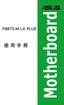 P8B75-M LX PLUS 使用手冊 Motherboard T7517 第一版 2012 年 8 月 版權說明 ASUSTeK Computer Inc. All rights reserved. 華碩電腦股份有限公司保留所有權利 本使用手冊包括但不限於其所包含的所有資訊皆受到著作權法之保護, 未經華碩電腦股份有限公司 ( 以下簡稱 華碩 ) 許可, 不得任意地仿製 拷貝 謄抄 轉譯或為其他利用
P8B75-M LX PLUS 使用手冊 Motherboard T7517 第一版 2012 年 8 月 版權說明 ASUSTeK Computer Inc. All rights reserved. 華碩電腦股份有限公司保留所有權利 本使用手冊包括但不限於其所包含的所有資訊皆受到著作權法之保護, 未經華碩電腦股份有限公司 ( 以下簡稱 華碩 ) 許可, 不得任意地仿製 拷貝 謄抄 轉譯或為其他利用
中文手册
 PCC-3428 PC/104 1. PCC-3428 1.1 PCC-3428 90mm 96mm ST CPU STPC Atlas Atlas CPU 486 DX/DX2 CPU DX2 133MHz Atlas 2D LCD/CRT 100MHz SDRAM 64MBytes PCC-3428 10/100Mbps DOC EIDE USB PC/104 ST STPC Atlas STPC
PCC-3428 PC/104 1. PCC-3428 1.1 PCC-3428 90mm 96mm ST CPU STPC Atlas Atlas CPU 486 DX/DX2 CPU DX2 133MHz Atlas 2D LCD/CRT 100MHz SDRAM 64MBytes PCC-3428 10/100Mbps DOC EIDE USB PC/104 ST STPC Atlas STPC
桌上型個人電腦採購規格說明表
 第三組顯示卡規範書 1. Nvidia 繪圖晶片 1-1. 1-1-1. 繪圖晶片 :NVIDIA GeForce 7600 系列 ( 含 ) 以上 ( 請註明採用商品之廠牌及型號, 並於型錄標示對低階顯示卡應到主要規格之項次 ) ( 備註 : 對應 1-1-2. 繪圖介面 : 支援 AGP 介面 8X( 含 ) 以上高速繪圖晶片項次為第 1 1-1-3. 提供 128MB 64 位元 DDR SDRAM(
第三組顯示卡規範書 1. Nvidia 繪圖晶片 1-1. 1-1-1. 繪圖晶片 :NVIDIA GeForce 7600 系列 ( 含 ) 以上 ( 請註明採用商品之廠牌及型號, 並於型錄標示對低階顯示卡應到主要規格之項次 ) ( 備註 : 對應 1-1-2. 繪圖介面 : 支援 AGP 介面 8X( 含 ) 以上高速繪圖晶片項次為第 1 1-1-3. 提供 128MB 64 位元 DDR SDRAM(
V6800/V6600 3D
 V6800/V6600 3D V6600/V6800 3D R 2000 2 3 4 5 R 6 7 8 The VIP (Video Interface Port) Connector are used for third party add-on modules, such as video capture cards or television tuners. DDR: Double Data
V6800/V6600 3D V6600/V6800 3D R 2000 2 3 4 5 R 6 7 8 The VIP (Video Interface Port) Connector are used for third party add-on modules, such as video capture cards or television tuners. DDR: Double Data
RAID RAID 0 RAID 1 RAID 5 RAID * (-1)* (/ 2)* No Yes Yes Yes SATA A. B. BIOS SATA C. RAID BIOS RAID ( ) D. RAID/AHCI ( ) S ATA S S D ( ) (
 SATA... 2 RAID/AHCI... 16 Intel Optane... 19 Intel Virtual RAID on CPU (Intel VROC)... 21 RAID RAID 0 RAID 1 RAID 5 RAID 10 2 2 3 4 * (-1)* (/ 2)* No Yes Yes Yes SATA A. B. BIOS SATA C. RAID BIOS RAID
SATA... 2 RAID/AHCI... 16 Intel Optane... 19 Intel Virtual RAID on CPU (Intel VROC)... 21 RAID RAID 0 RAID 1 RAID 5 RAID 10 2 2 3 4 * (-1)* (/ 2)* No Yes Yes Yes SATA A. B. BIOS SATA C. RAID BIOS RAID
第七組顯示卡規範書
 第七組顯示卡規範書 1. Nvidia 繪圖晶片 1-1. 1-1-1. 繪圖晶片 : GeForce 8400GS 系列 ( 含 ) 以上 ( 請註明採用商品之廠牌及型號, 並於型錄標示 對應到主要規格之項次 ) GeForce 1-1-2. 繪圖介面 : 支援 PCI Express 2.0( 含 ) 以上高速繪圖晶片 8400GS 低 1-1-3. 提供 512MB DDR2 SDRAM( 含
第七組顯示卡規範書 1. Nvidia 繪圖晶片 1-1. 1-1-1. 繪圖晶片 : GeForce 8400GS 系列 ( 含 ) 以上 ( 請註明採用商品之廠牌及型號, 並於型錄標示 對應到主要規格之項次 ) GeForce 1-1-2. 繪圖介面 : 支援 PCI Express 2.0( 含 ) 以上高速繪圖晶片 8400GS 低 1-1-3. 提供 512MB DDR2 SDRAM( 含
TX-NR3030_BAS_Cs_ indd
 TX-NR3030 http://www.onkyo.com/manual/txnr3030/adv/cs.html Cs 1 2 3 Speaker Cable 2 HDMI OUT HDMI IN HDMI OUT HDMI OUT HDMI OUT HDMI OUT 1 DIGITAL OPTICAL OUT AUDIO OUT TV 3 1 5 4 6 1 2 3 3 2 2 4 3 2 5
TX-NR3030 http://www.onkyo.com/manual/txnr3030/adv/cs.html Cs 1 2 3 Speaker Cable 2 HDMI OUT HDMI IN HDMI OUT HDMI OUT HDMI OUT HDMI OUT 1 DIGITAL OPTICAL OUT AUDIO OUT TV 3 1 5 4 6 1 2 3 3 2 2 4 3 2 5
P8H67-M LE 系列 P8H67-M LE P8H67-M LX 使用手冊 Motherboard
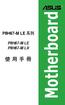 P8H67-M LE 系列 P8H67-M LE P8H67-M LX 使用手冊 Motherboard T6188 第一版 2010 年 12 月發行 版權所有 不得翻印 2010 華碩電腦本使用手冊包括但不限於其所包含的所有資訊受到著作權法之保護, 未經華碩電腦股份有限公司 ( 以下簡稱 華碩 ) 許可, 不得任意地仿製 拷貝 謄抄 轉譯或為其他使用或處分 本使用手冊沒有任何型式的擔保 立場表達或其它暗示
P8H67-M LE 系列 P8H67-M LE P8H67-M LX 使用手冊 Motherboard T6188 第一版 2010 年 12 月發行 版權所有 不得翻印 2010 華碩電腦本使用手冊包括但不限於其所包含的所有資訊受到著作權法之保護, 未經華碩電腦股份有限公司 ( 以下簡稱 華碩 ) 許可, 不得任意地仿製 拷貝 謄抄 轉譯或為其他使用或處分 本使用手冊沒有任何型式的擔保 立場表達或其它暗示
P8H61-M LX R2.0 系列 P8H61-M LX R2.0 P8H61-M LX PLUS R2.0 使用手冊 Motherboard
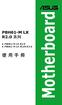 P8H61-M LX R2.0 系列 P8H61-M LX R2.0 P8H61-M LX PLUS R2.0 使用手冊 Motherboard T7241 第一版 (V1) 2012 年 5 月發行 版權說明 ASUSTeK Computer Inc. All rights reserved. 華碩電腦股份有限公司保留所有權利 本使用手冊包括但不限於其所包含的所有資訊皆受到著作權法之保護, 未經華碩電腦股份有限公司
P8H61-M LX R2.0 系列 P8H61-M LX R2.0 P8H61-M LX PLUS R2.0 使用手冊 Motherboard T7241 第一版 (V1) 2012 年 5 月發行 版權說明 ASUSTeK Computer Inc. All rights reserved. 華碩電腦股份有限公司保留所有權利 本使用手冊包括但不限於其所包含的所有資訊皆受到著作權法之保護, 未經華碩電腦股份有限公司
<4D F736F F D20A7EBBCD0B6B7AABEAAFEA5F3322D3935A67EB2C432A6B8B2C433B2D5C5E3A5DCA564B357BD64AED12E646F63>
 第三組顯示卡規範書 1. Nvidia 繪圖晶片 1-1. 1-1-1. 繪圖晶片 :NVIDIA GeForce 6600 系列 ( 含 ) 以上 ( 請註明採用商品之廠牌及型號, 並於型錄標示對應低階顯示卡到主要規格之項次 ) ( 備註 : 對應 1-1-2. 繪圖介面 : 支援 AGP 介面 8X( 含 ) 以上高速繪圖晶片項次為第 1 1-1-3. 提供 128MB 64 位元 DDR SDRAM(
第三組顯示卡規範書 1. Nvidia 繪圖晶片 1-1. 1-1-1. 繪圖晶片 :NVIDIA GeForce 6600 系列 ( 含 ) 以上 ( 請註明採用商品之廠牌及型號, 並於型錄標示對應低階顯示卡到主要規格之項次 ) ( 備註 : 對應 1-1-2. 繪圖介面 : 支援 AGP 介面 8X( 含 ) 以上高速繪圖晶片項次為第 1 1-1-3. 提供 128MB 64 位元 DDR SDRAM(
Z97-C 使用手冊 Motherboard
 Z97-C 使用手冊 Motherboard T9748 第二版 2014 年 9 月發行 版權說明 ASUSTeK Computer Inc. All rights reserved. 華碩電腦股份有限公司保留所有權利 本使用手冊包括但不限於其所包含的所有資訊皆受到著作權法之保護, 未經華碩電腦股份有限公司 ( 以下簡稱 華碩 ) 許可, 不得任意地仿製 拷貝 謄抄 轉譯或為其他利用 免責聲明 本使用手冊是以
Z97-C 使用手冊 Motherboard T9748 第二版 2014 年 9 月發行 版權說明 ASUSTeK Computer Inc. All rights reserved. 華碩電腦股份有限公司保留所有權利 本使用手冊包括但不限於其所包含的所有資訊皆受到著作權法之保護, 未經華碩電腦股份有限公司 ( 以下簡稱 華碩 ) 許可, 不得任意地仿製 拷貝 謄抄 轉譯或為其他利用 免責聲明 本使用手冊是以
AL-M200 Series
 NPD4754-00 TC ( ) Windows 7 1. [Start ( )] [Control Panel ()] [Network and Internet ( )] 2. [Network and Sharing Center ( )] 3. [Change adapter settings ( )] 4. 3 Windows XP 1. [Start ( )] [Control Panel
NPD4754-00 TC ( ) Windows 7 1. [Start ( )] [Control Panel ()] [Network and Internet ( )] 2. [Network and Sharing Center ( )] 3. [Change adapter settings ( )] 4. 3 Windows XP 1. [Start ( )] [Control Panel
(Microsoft Word - wes _\246p\246\363\250\317\245\316LED\277O\305\343\245\334\252\254\272A.doc)
 作者 Amber 版本 1.0.0 日期 2012/04/25 頁數 1/7 如何使用 LED 燈顯示狀態? 適用於 : 平台 作業系統版本 XPAC utility 版本 XP-8000 系列 N/A N/A XP-8000-Atom 系列 WES2009 所有版本 N/A: Not applicable to this platform and OS. 注意! 欲變更系統的任何設定之前, 請先關閉
作者 Amber 版本 1.0.0 日期 2012/04/25 頁數 1/7 如何使用 LED 燈顯示狀態? 適用於 : 平台 作業系統版本 XPAC utility 版本 XP-8000 系列 N/A N/A XP-8000-Atom 系列 WES2009 所有版本 N/A: Not applicable to this platform and OS. 注意! 欲變更系統的任何設定之前, 請先關閉
 * 1 2 [r] [p] Ü . 12 3 4 5 89 bk bl bm bn 7 6 1 2 3 4 5 6 7 8 cl ck bt bs br bq bo 9½ bk r bl bm 0 bn bo bp [ ] [ ] [ ] [ ] [SET] bp bq br bs bt 8 2 4 6 ck p cl cocn cm cm cn co. 1 2 1+ - 2 3 3 .
* 1 2 [r] [p] Ü . 12 3 4 5 89 bk bl bm bn 7 6 1 2 3 4 5 6 7 8 cl ck bt bs br bq bo 9½ bk r bl bm 0 bn bo bp [ ] [ ] [ ] [ ] [SET] bp bq br bs bt 8 2 4 6 ck p cl cocn cm cm cn co. 1 2 1+ - 2 3 3 .
